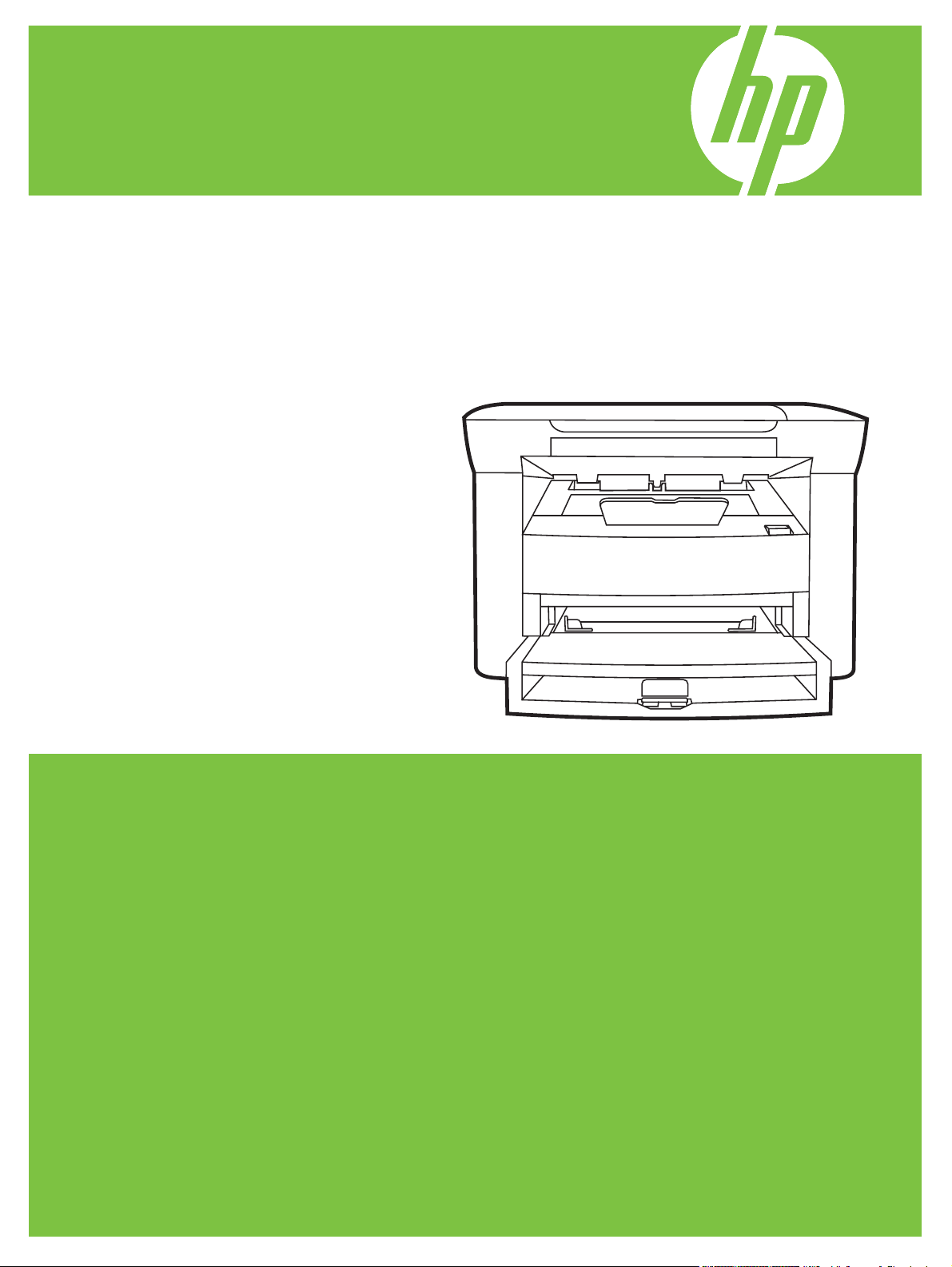
HP LaserJet M1120 MFP Series
Kullanım Kılavuzu
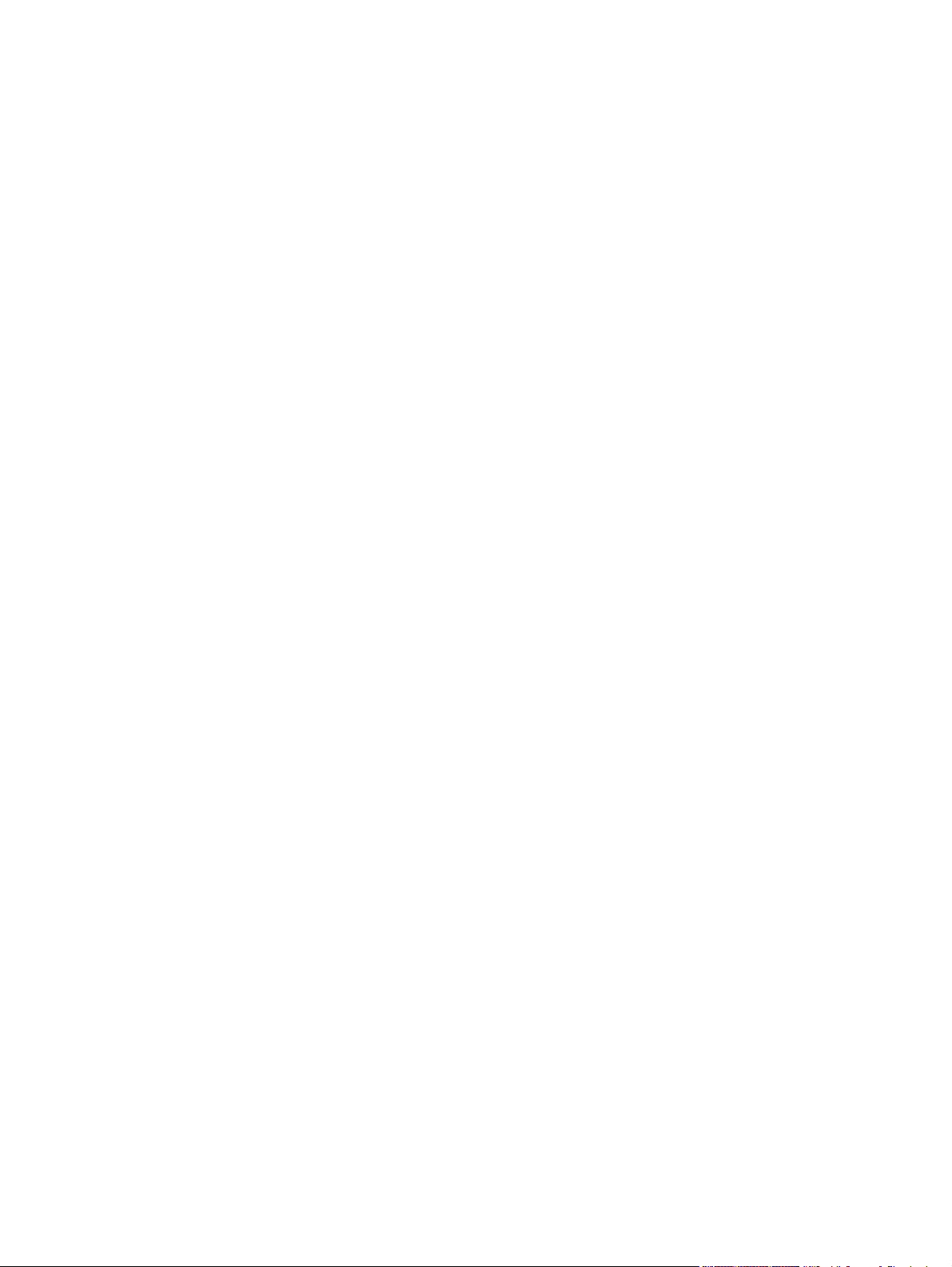
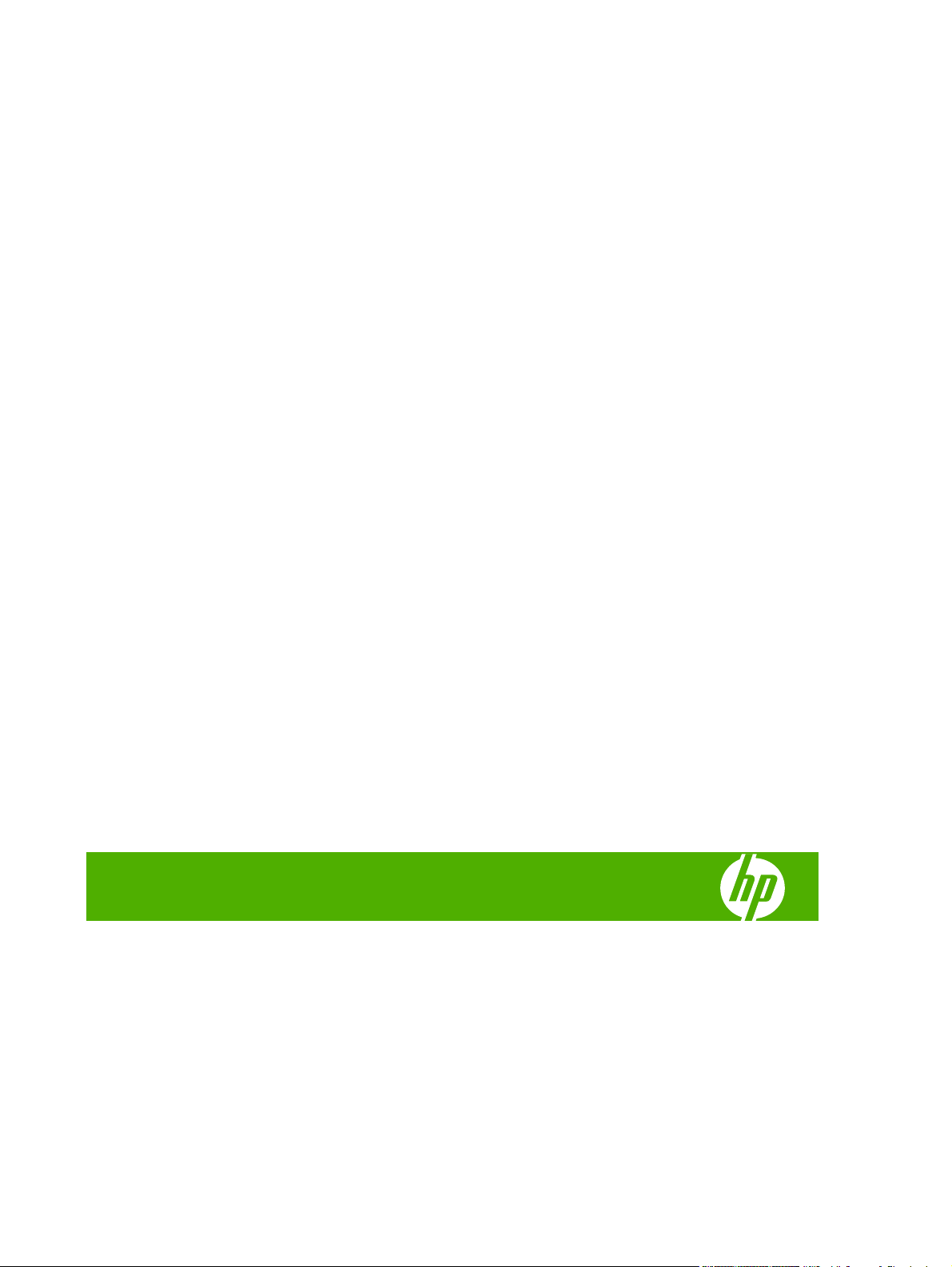
HP LaserJet M1120 MFP Series
Kullanım Kılavuzu
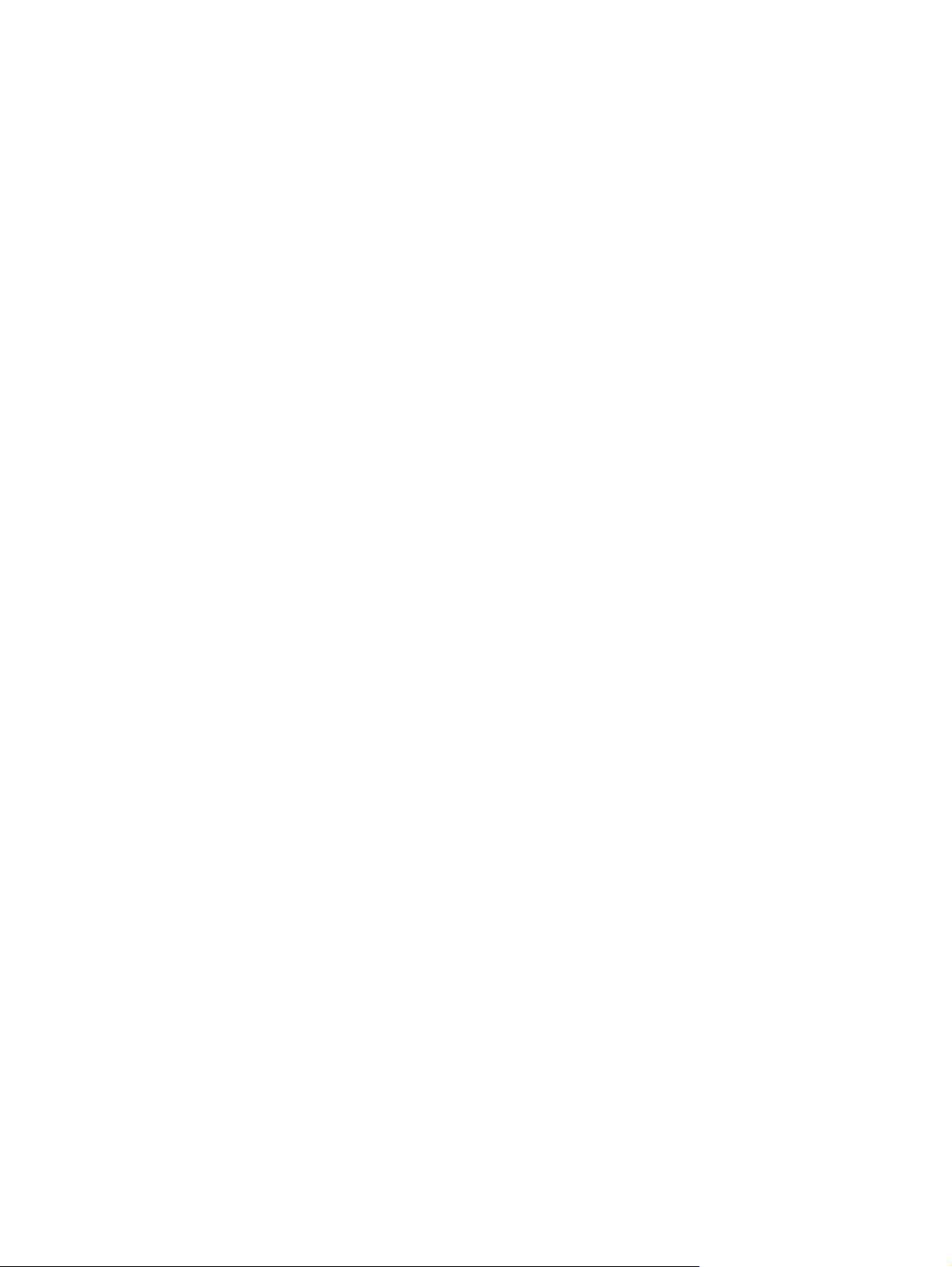
Telif Hakkı ve Lisans
© 2008 Copyright Hewlett-Packard
Development Company, L.P.
Telif hakkı yasalarının izin verdiği durumlar
dışında, önceden yazılı izin alınmadan
çoğaltılması, uyarlanması veya çevrilmesi
yasaktır.
Ticari Marka Onayları
®
Adobe
, Acrobat® ve PostScript®, Adobe
Systems Incorporated kuruluşunun ticari
markalarıdır.
Microsoft®, Windows® ve Windows®XP;
Microsoft Corporation kuruluşunun ABD'de
tescilli ticari markalarıdır.
Burada yer alan bilgiler önceden haber
verilmeden değiştirilebilir.
HP ürünleri ve servisleriyle ilgili garantiler,
söz konusu ürün ve servislerle birlikte
sunulan açık garanti bildirimlerinde
belirtilmiştir. Buradaki hiçbir husus ek bir
garanti oluşturacak şekilde
yorumlanmamalıdır. HP, teknik veya yazım
hatalarından ya da eksikliklerden sorumlu
değildir.
Parça numarası: CB537-90978
Edition 1, 1/2008
Windows Vista™ Microsoft Corporation'ın
ABD ve/veya diğer ülkelerdeki/bölgelerdeki
ticari markası veya tescilli ticari markasıdır.
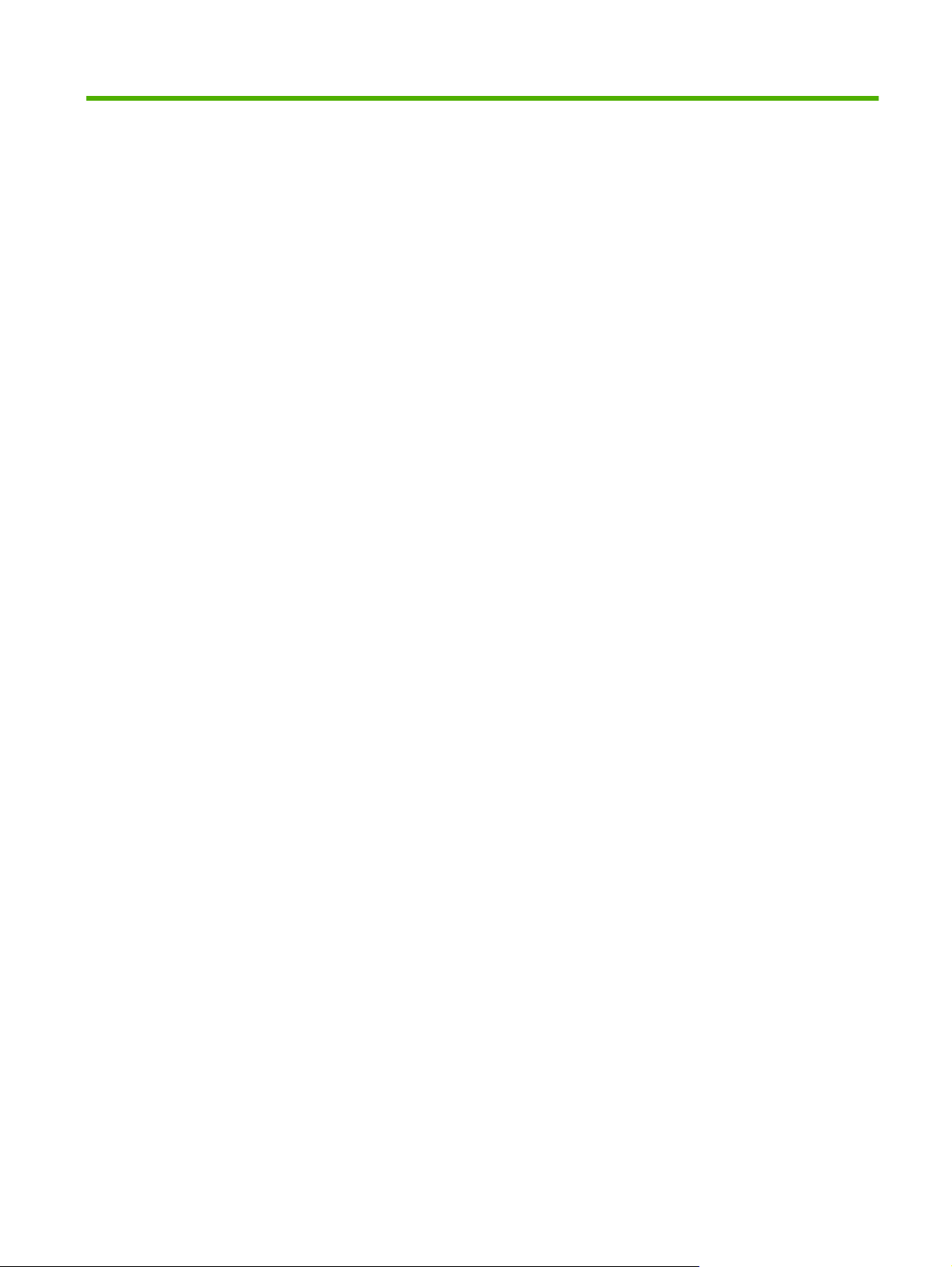
İçindekiler
1 Ürünün temel özellikleri
Ürün karşılaştırma ................................................................................................................................ 2
Ürün özellikleri ...................................................................................................................................... 3
Ürünü tanıma ........................................................................................................................................ 4
Önden görünüş .................................................................................................................... 4
Arkadan görünüş ................................................................................................................. 4
Arabirim bağlantı noktaları ................................................................................................... 4
Seri numarasının ve model numarasının konumu ............................................................... 5
Desteklenen işletim sistemleri .............................................................................................................. 6
Desteklenen ürün yazılımları ................................................................................................................ 6
Ürünle birlikte gelen yazılımlar ............................................................................................. 6
Desteklenen yazıcı sürücüleri .............................................................................................. 7
2 Kontrol paneli
Kontrol paneline genel bakış .............................................................................................................. 10
Kontrol paneli menüleri ....................................................................................................................... 11
Kontrol paneli menülerini kullanma .................................................................................... 11
Kontrol paneli ana menüleri ............................................................................................... 11
3 Windows için yazılım
Windows için desteklenen işletim sistemleri ....................................................................................... 14
Yazıcı sürücüsü .................................................................................................................................. 14
Yazdırma ayarlarının önceliği ............................................................................................................. 14
Yazıcı sürücüsünü açma ve yazdırma ayarlarını değiştirme .............................................................. 15
Windows için yazılım yükleme türleri .................................................................................................. 16
Windows yazılımını kaldırma .............................................................................................................. 16
Windows için desteklenen yardımcı programlar ................................................................................. 17
Katıştırılmış Web sunucusu (yalnızca ağ modelleri) .......................................................... 17
Durum Uyarıları yazılımı .................................................................................................... 17
Diğer Windows bileşenleri ve yardımcı programları .......................................................... 17
4 Ürünü Macintosh ile kullanma
Macintosh yazılımları .......................................................................................................................... 20
Macintosh için desteklenen işletim sistemleri .................................................................... 20
TRWW iii
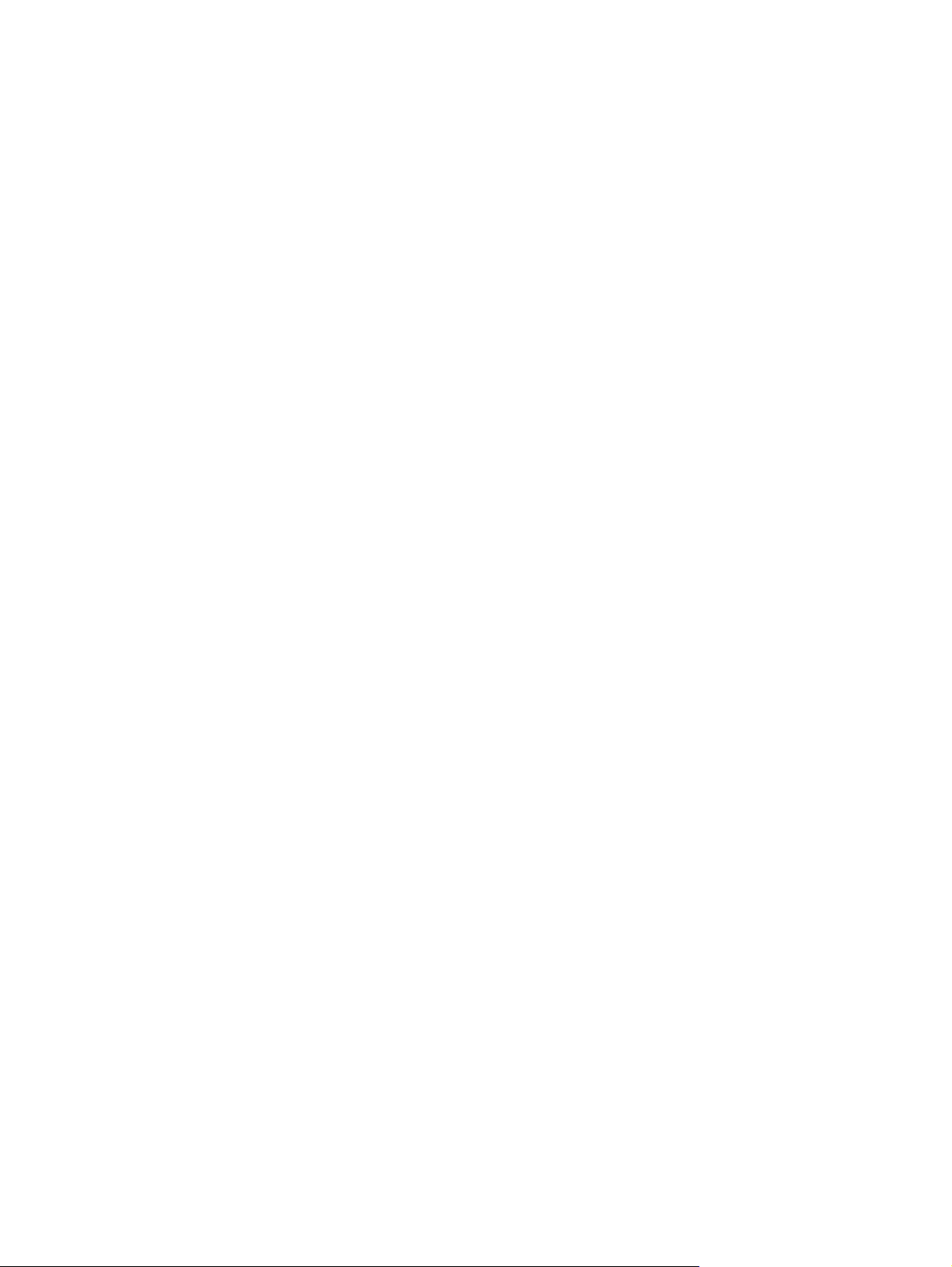
Macintosh yazıcı sürücüsündeki özellikleri kullanma ......................................................................... 23
Üründen ve HP Director yazılımından tarama (Macintosh) ................................................................ 26
5 Bağlanılabilirlik
Ürünü USB kullanarak doğrudan bilgisayara bağlama ....................................................................... 28
Yazıcı paylaşmayla ilgili sorumluluk reddi .......................................................................................... 28
Desteklenen ağ işletim sistemleri ....................................................................................................... 28
Desteklenen ağ protokolleri ................................................................................................................ 29
Ürünü ağa yükleme (yalnızca ağ modelleri) ....................................................................................... 29
Macintosh için desteklenen yazıcı sürücüleri ..................................................................... 20
Macintosh için yazdırma ayarlarının önceliği ..................................................................... 20
Macintosh için yazıcı sürücüsü ayarlarını değiştirme ........................................................ 20
Macintosh için yazılım yükleme türleri ............................................................................... 21
Macintosh için desteklenen yardımcı programlar .............................................................. 22
Yazdırma ........................................................................................................................... 23
Tarama görevleri ................................................................................................................ 26
Ürünü ağa bağlama ........................................................................................................... 29
Ağ ürün yazılımını yükleme ............................................................................................... 29
6 Kağıt ve yazdırma ortamları
Kağıt ve yazdırma ortamı kullanımını anlama .................................................................................... 32
Desteklenen kağıt ve yazdırma ortamı boyutları ................................................................................ 33
Özel kağıt veya yazdırma ortamı yönergeleri ..................................................................................... 34
Kağıt ve yazdırma ortamları yerleştirme ............................................................................................. 35
Öncelikli giriş tepsisi .......................................................................................................... 35
Tepsi 1 ............................................................................................................................... 35
Tepsileri yapılandırma ........................................................................................................................ 36
7 Yazdırma görevleri
Yazıcı sürücüsünü ortam türü ve boyutuna uyacak şekilde değiştirme .............................................. 38
Desteklenen kağıt türleri ve tepsi kapasitesi ...................................................................... 38
Herhangi bir yazdırma seçeneği için yardım alın ............................................................................... 39
Yazdırma işini iptal etme .................................................................................................................... 40
Kitapçıklar oluşturma .......................................................................................................................... 41
Baskı kalitesi ayarlarını değiştirme ..................................................................................................... 41
Yazdırma yoğunluğunu değiştirme ..................................................................................................... 41
Özel ortama yazdırma ........................................................................................................................ 42
Farklı sayfa ve baskı kapakları kullanma ........................................................................................... 43
Boş bir ilk sayfa yazdırma .................................................................................................................. 43
Belgeleri yeniden boyutlandırma ........................................................................................................ 44
Kağıt boyutu seçme ............................................................................................................................ 44
Kağıt kaynağı seçme .......................................................................................................................... 44
Kağıt türü seçme ................................................................................................................................ 45
iv TRWW
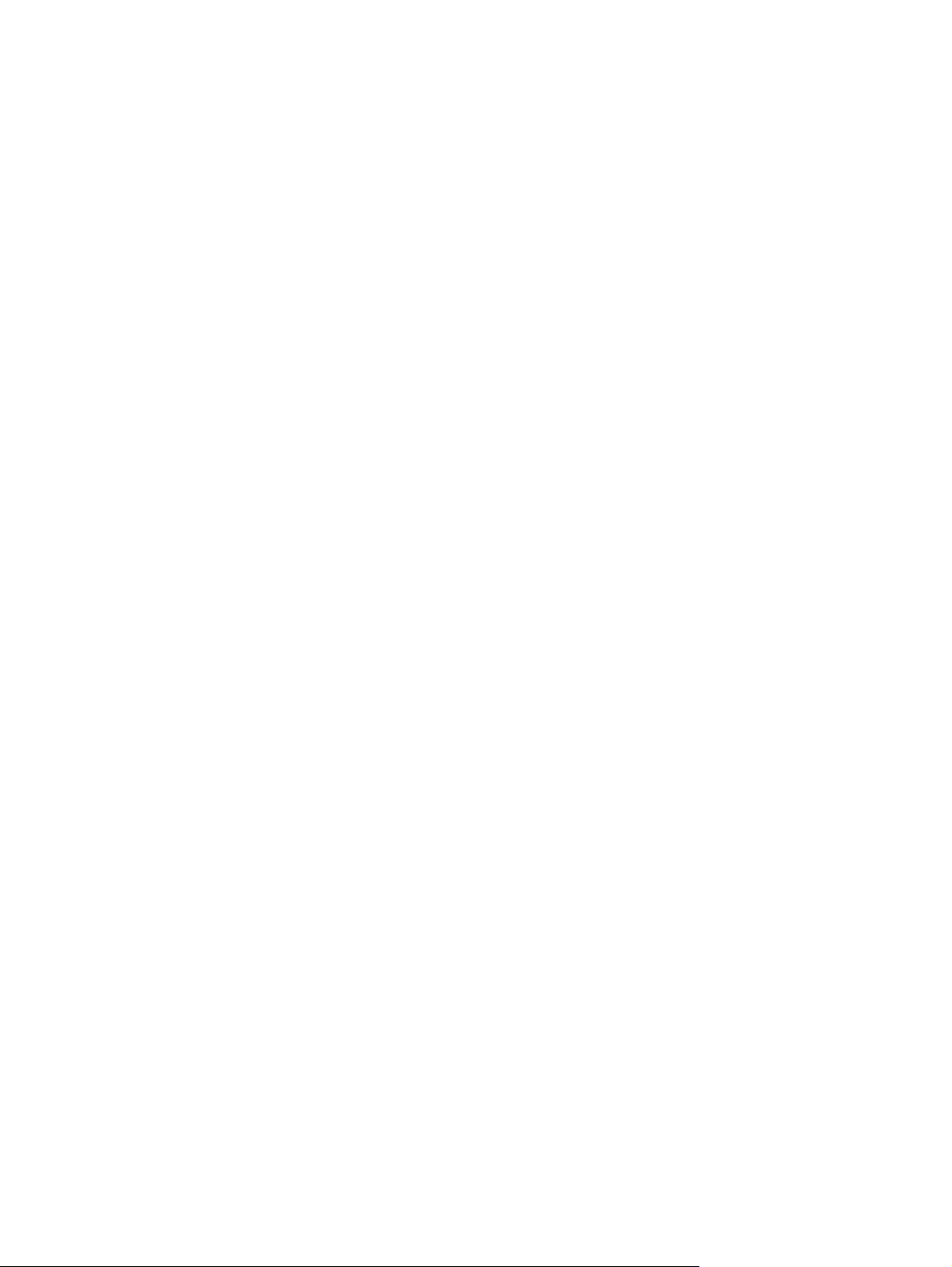
Yazdırma yönünü ayarlama ............................................................................................................... 45
Filigran kullanma ................................................................................................................................ 45
Toner tasarrufu ................................................................................................................................... 45
Kağıdın her iki tarafına yazdırma (dupleks yazdırma) ........................................................................ 46
Windows'da bir yaprak kağıda birden fazla sayfa yazdırma .............................................................. 48
Ekonomi ayarları ................................................................................................................................ 49
8 Kopyalama
Orijinalleri yerleştirme ......................................................................................................................... 52
Kopyalamayı kullanma ....................................................................................................................... 52
Kopyalama ayarları ............................................................................................................................ 54
Kitap kopyalama ................................................................................................................................. 58
Fotoğraf kopyalama ............................................................................................................................ 59
Dupleks (iki taraflı) kopyalama işleri ................................................................................................... 59
EconoMode ........................................................................................................................ 49
Arşiv yazdırma ................................................................................................................... 49
Tek dokunmayla kopyalama .............................................................................................. 52
Birden çok kopya ............................................................................................................... 52
Bir kopyalama işini iptal etme ............................................................................................ 53
Kopyaları küçültme veya büyütme ..................................................................................... 53
Kopya kalitesi ..................................................................................................................... 54
Kopyalama işinin yazdırma yoğunluğunu değiştirme ......................................................... 56
Özel kopyalama ayarlarını tanımlama ............................................................................... 56
Farklı türlerdeki ve boyutlardaki ortamlara kopyalama ...................................................... 56
Kopyalama ayarlarını varsayılan değerlere döndürme ...................................................... 57
9 Tarama
Taranacak orijinalleri yerleştirme ........................................................................................................ 62
Taramayı kullanma ............................................................................................................................. 62
Tarama yöntemleri ............................................................................................................. 62
Tarama işini iptal etme ...................................................................................................... 63
Tarama ayarları .................................................................................................................................. 64
Tarama dosyası formatı ..................................................................................................... 64
Tarayıcı çözünürlüğü ve renk ............................................................................................ 64
Tarama kalitesi .................................................................................................................. 65
Kitap tarama ....................................................................................................................................... 67
Fotoğraf tarama .................................................................................................................................. 68
10 Ürünün yönetimi ve bakımı
Bilgi sayfaları ...................................................................................................................................... 70
Katıştırılmış Web sunucusu (yalnızca ağ modelleri) .......................................................................... 71
Özellikler ............................................................................................................................ 71
Güvenlik özellikleri .............................................................................................................................. 71
TRWW v
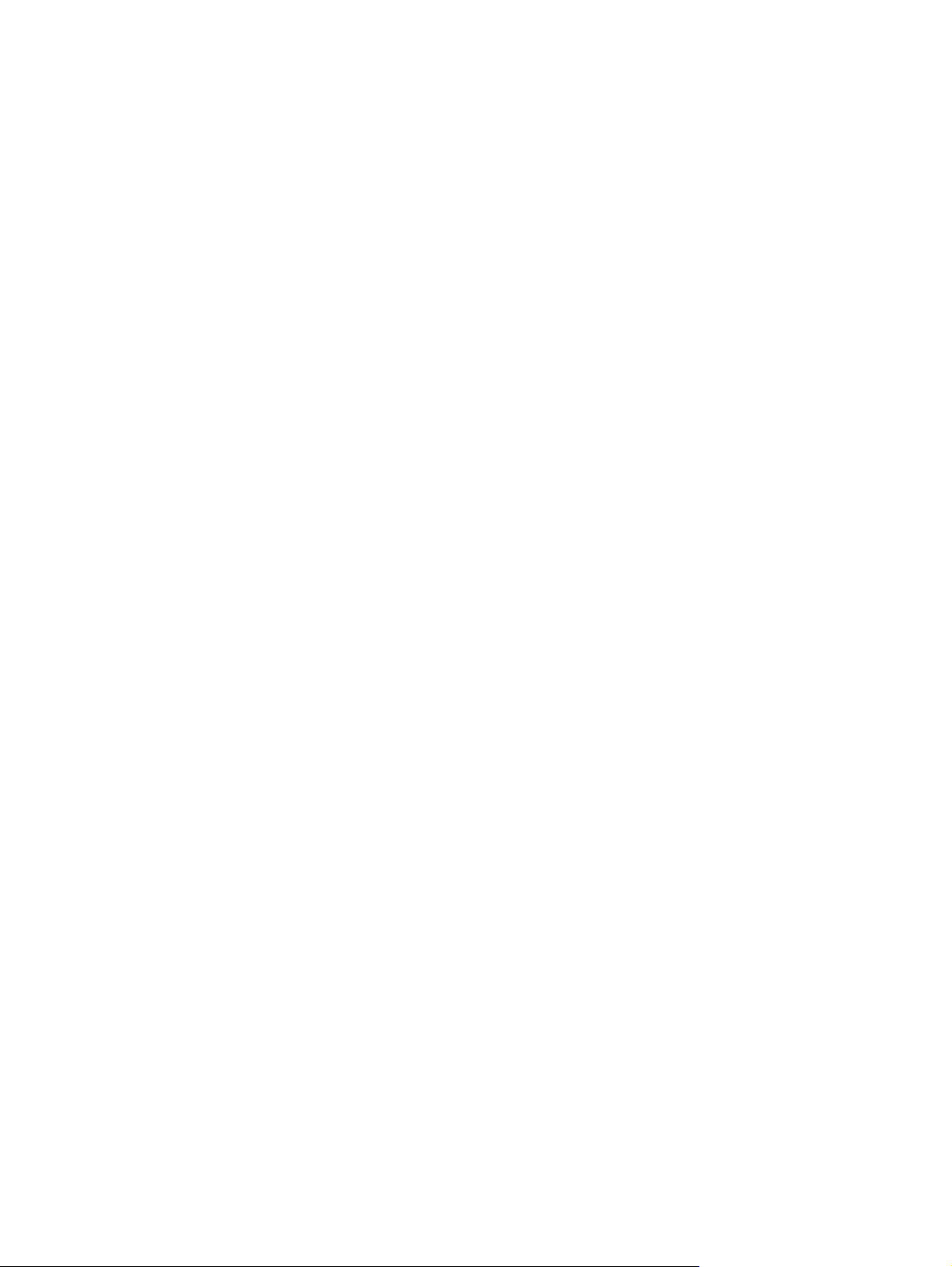
Sarf malzemelerini yönetme ............................................................................................................... 72
11 Sorun çözme
Sorun çözme denetim listesi .............................................................................................................. 80
Kontrol paneli iletileri .......................................................................................................................... 82
Kontrol paneli ekranı sorunları ........................................................................................................... 86
Sıkışmaları gider ................................................................................................................................ 86
Görüntü kalitesi sorunlarını çözme ..................................................................................................... 92
Bağlantı sorunlarını çözme ............................................................................................................... 106
Yazılım sorunlarını çözme ................................................................................................................ 108
Katıştırılmış Web sunucusunun güvenliğini sağlama ........................................................ 71
Sarf malzemelerini denetleme ve sipariş etme .................................................................. 72
Sarf malzemelerini değiştirme ........................................................................................... 74
Ürünü temizleme ................................................................................................................ 76
Ürün yazılımı güncelleştirmeleri ......................................................................................... 77
Uyarı iletileri ...................................................................................................................... 82
Önemli hata iletileri ............................................................................................................ 83
Sıkışma nedenleri .............................................................................................................. 86
Sıkışmalarda bakılacak yerler ............................................................................................ 87
Giriş tepsisi alanlarındaki sıkışmaları giderme .................................................................. 87
Çıkış bölmesindeki sıkışmaları giderme ............................................................................ 89
Baskı kartuşu alanındaki sıkışmaları giderme ................................................................... 90
Tekrarlayan sıkışmalardan kaçınma ................................................................................. 91
Yazdırma sorunları ............................................................................................................ 92
Kopyalama sorunları .......................................................................................................... 98
Tarama sorunları ............................................................................................................. 102
Resim kalitesini iyileştirme ve geliştirme .......................................................................... 104
Doğrudan bağlantı sorunlarını çözme .............................................................................. 106
Ağ sorunları (yalnızca ağ modelleri) ................................................................................ 106
Genel Windows sorunlarını çözme ................................................................................. 108
Genel Macintosh sorunlarını çözme ................................................................................ 108
Ek A Aksesuarlar ve sipariş verme bilgileri
Sarf malzemeleri .............................................................................................................................. 112
Kablo ve arabirim aksesuarları ......................................................................................................... 112
Ek B Servis ve destek
Hewlett-Packard sınırlı garanti bildirimi ............................................................................................ 113
Müşteri onarabilir garanti servisi ....................................................................................................... 114
Baskı kartuşu sınırlı garanti bildirimi ................................................................................................. 115
HP Müşteri Hizmetleri ....................................................................................................................... 116
Çevrimiçi Servisler ........................................................................................................... 116
Telefon desteği ................................................................................................................ 116
vi TRWW
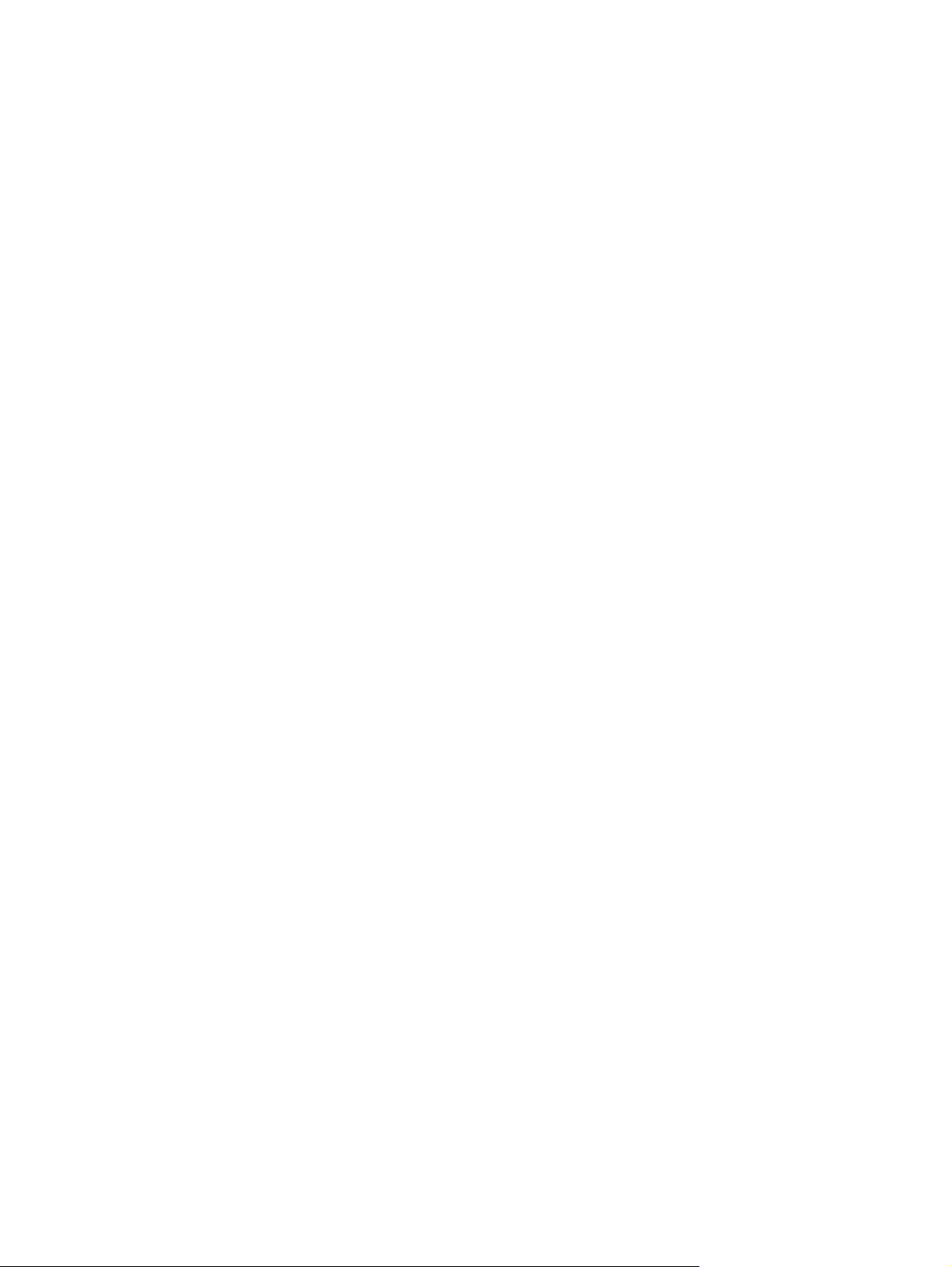
Yazılım yardımcı programları, sürücüler ve elektronik bilgiler ......................................... 116
Aksesuarlar veya tüketim ürünleri için HP doğrudan sipariş ............................................ 116
HP servis bilgileri ............................................................................................................. 116
HP servis sözleşmeleri .................................................................................................... 116
Macintosh bilgisayarları için HP destek ve bilgileri .......................................................... 117
HP bakım anlaşmaları ...................................................................................................................... 118
Aygıtı yeniden paketleme ................................................................................................ 118
Genişletilmiş garanti ........................................................................................................ 118
Ek C Özellikler
Fiziksel özellikler .............................................................................................................................. 120
Elektrik özellikleri .............................................................................................................................. 120
Güç tüketimi ..................................................................................................................................... 120
Çevresel özellikler ............................................................................................................................ 120
Akustik emisyon ............................................................................................................................... 121
Ek D Düzenleme bilgileri
FCC uyumluluğu ............................................................................................................................... 124
Çevre korumayla ilgili ürün yönetim programı .................................................................................. 124
Çevreyi koruma ................................................................................................................ 124
Ozon üretimi .................................................................................................................... 124
Enerji tüketimi .................................................................................................................. 124
Toner tüketimi .................................................................................................................. 124
Kağıt kullanımı ................................................................................................................. 124
Plastik Parçalar ................................................................................................................ 125
HP LaserJet baskı sarf malzemeleri ................................................................................ 125
İade ve geri dönüşüm yönergeleri ................................................................................... 125
Kağıt ................................................................................................................................ 126
Malzeme kısıtlamaları ...................................................................................................... 126
Avrupa Birliği'nde ev kullanıcıları tarafından atık donanım malzemelerinin ortadan
kaldırılması ...................................................................................................................... 126
Malzeme Güvenliği Veri Sayfası (MSDS) ........................................................................ 126
Aşağıdakiler dahil ............................................................................................................ 126
Uygunluk bildirimi ............................................................................................................................. 128
Güvenlik beyanları ............................................................................................................................ 129
Lazer güvenliği ................................................................................................................. 129
Kanada DOC düzenlemeleri ............................................................................................ 129
EMI beyanı (Kore) ............................................................................................................ 129
Finlandiya için lazer beyanı ............................................................................................. 129
Madde tablosu (Çin) ........................................................................................................ 130
Sözlük .............................................................................................................................................................. 131
TRWW vii
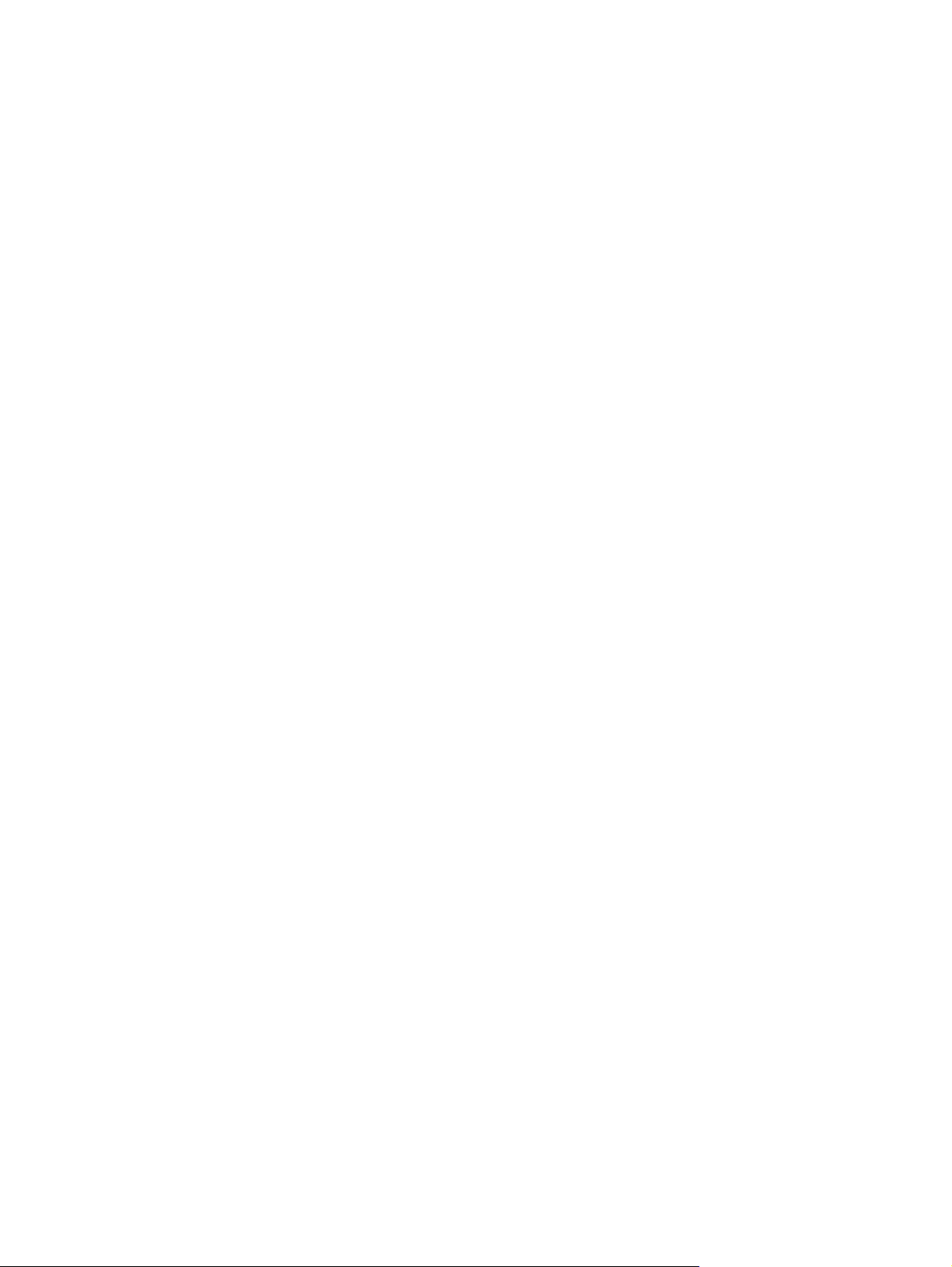
Dizin ................................................................................................................................................................. 133
viii TRWW
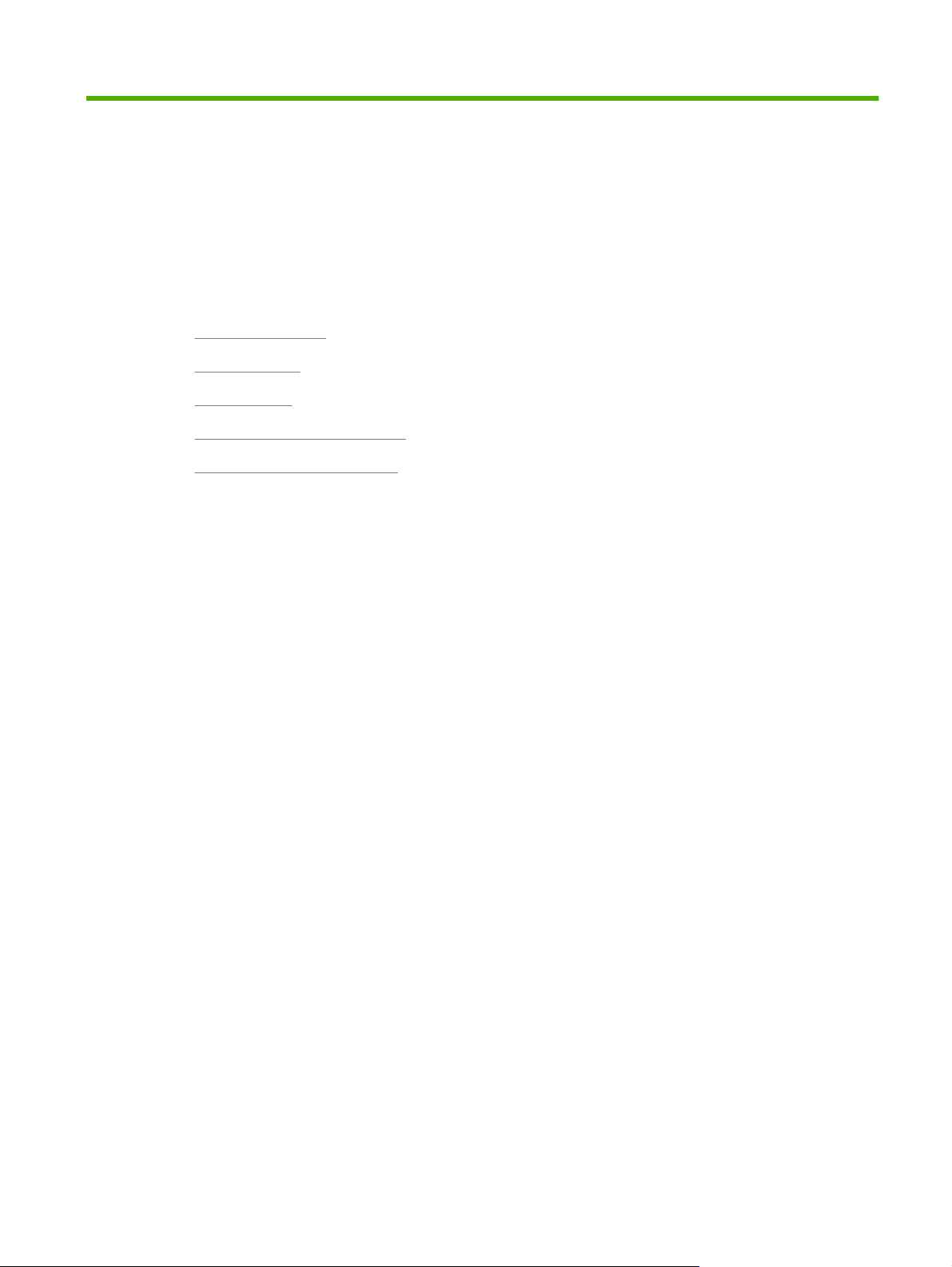
1 Ürünün temel özellikleri
Ürün karşılaştırma
●
Ürün özellikleri
●
Ürünü tanıma
●
Desteklenen işletim sistemleri
●
Desteklenen ürün yazılımları
●
TRWW 1
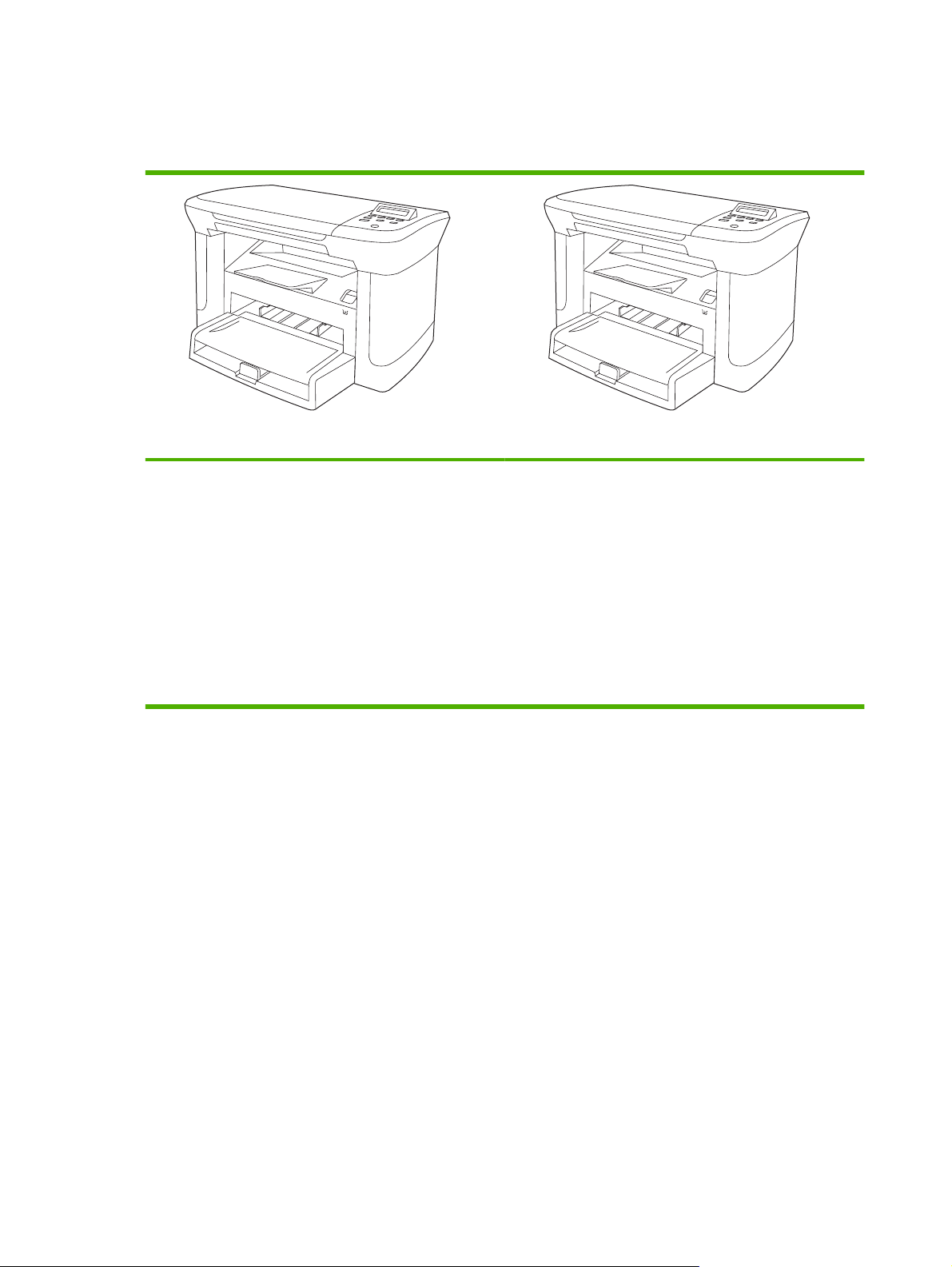
Ürün karşılaştırma
Ürün aşağıdaki yapılandırmalarla sunulmaktadır.
Temel modeller Ağ modelleri
Letter boyutlu sayfaları en çok dakikada 20 sayfa (ppm)
●
ve A4 boyutlu sayfaları en çok 19 ppm hızla yazdırma.
Öncelikli giriş tepsisi en çok 10 sayfalık yazdırma ortamı
●
alabilir.
Tepsi 1 250 sayfalık yazdırma ortamı veya 10 zarf alabilir.
●
El ile iki taraflı (dupleks) yazdırma ve kopyalama.
●
Yüksek Hızlı USB 2.0 portu.
●
32 MB rasgele erişim belleği (RAM).
●
Flatbed tarayıcı.
●
Temel modelin özellikleri, artı:
10/100 Base-T Ethernet ağ portu.
●
IPv4 ağ protokolü.
●
IPv6 ağ protokolü.
●
2 Bölüm 1 Ürünün temel özellikleri TRWW
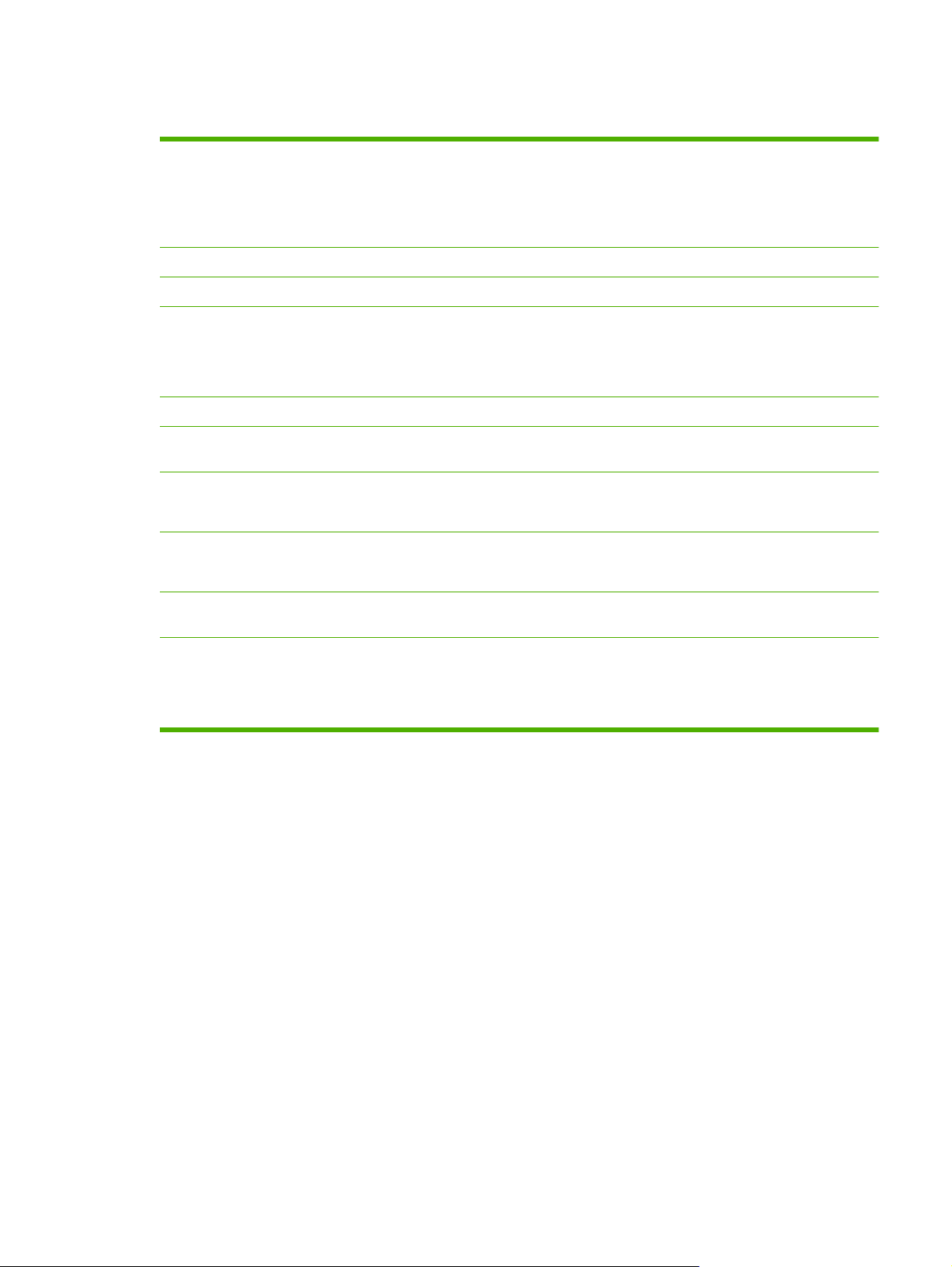
Ürün özellikleri
Yazdırma
Kopyalama
Bellek
Kağıt kullanımı
Tarama
Yazıcı sürücüsü özellikleri
Arabirim bağlantıları
Ekonomik yazdırma
Sarf malzemeleri
Letter boyutlu sayfaları en çok dakikada 20 sayfa (ppm) ve A4 boyutlu sayfaları en çok
●
19 ppm yazdırır.
İnç başına 600 nokta (dpi) ve FastRes 1200 dpi yazdırır.
●
Baskı kalitesini en uygun hale getirmek için değiştirilebilen ayarlar içerir.
●
İnç başına 300 nokta (dpi) kopyalar.
●
32 megabayt (MB) rasgele erişim belleği (RAM) içerir.
●
Öncelikli giriş tepsisi en fazla 10 sayfa alır.
●
Tepsi 1 250 sayfalık yazdırma ortamı veya 10 zarf alabilir.
●
Çıkış bölmesi en fazla 100 sayfalık yazdırma ortamı alır.
●
İnç başına 1200 piksel (ppi) tam renkli tarama sağlar.
●
FastRes 1200, hızlı, yüksek kalitede ticari metin ve grafikler için inç başına 1200 nokta
●
(dpi) baskı kalitesi sunar.
Tüm modellerde Yüksek Hızlı USB 2.0 portu bulunur.
●
Ağ modellerinde 10/100 Base-T Ethernet ağ portu bulunur.
●
Mizanpaj özelliği sağlar (tek bir yaprağa birden çok sayfa yazdırma).
●
Daha az toner harcayan EconoMode ayarı sağlar.
●
Ürün 1.000 sayfalık (ortalama ömür) başlangıç kartuşuyla birlikte gelir. Yeni kartuşların
●
ortalama ömrü 2.000 sayfadır.
Erişilebilirlik
Çevrimiçi kullanım kılavuzu metin ekranı okuyucularıyla uyumludur.
●
Yazdırma kartuşları tek elle takılıp çıkarılabilir.
●
Tüm kapakları tek elinizle açabilirsiniz.
●
TRWW Ürün özellikleri 3
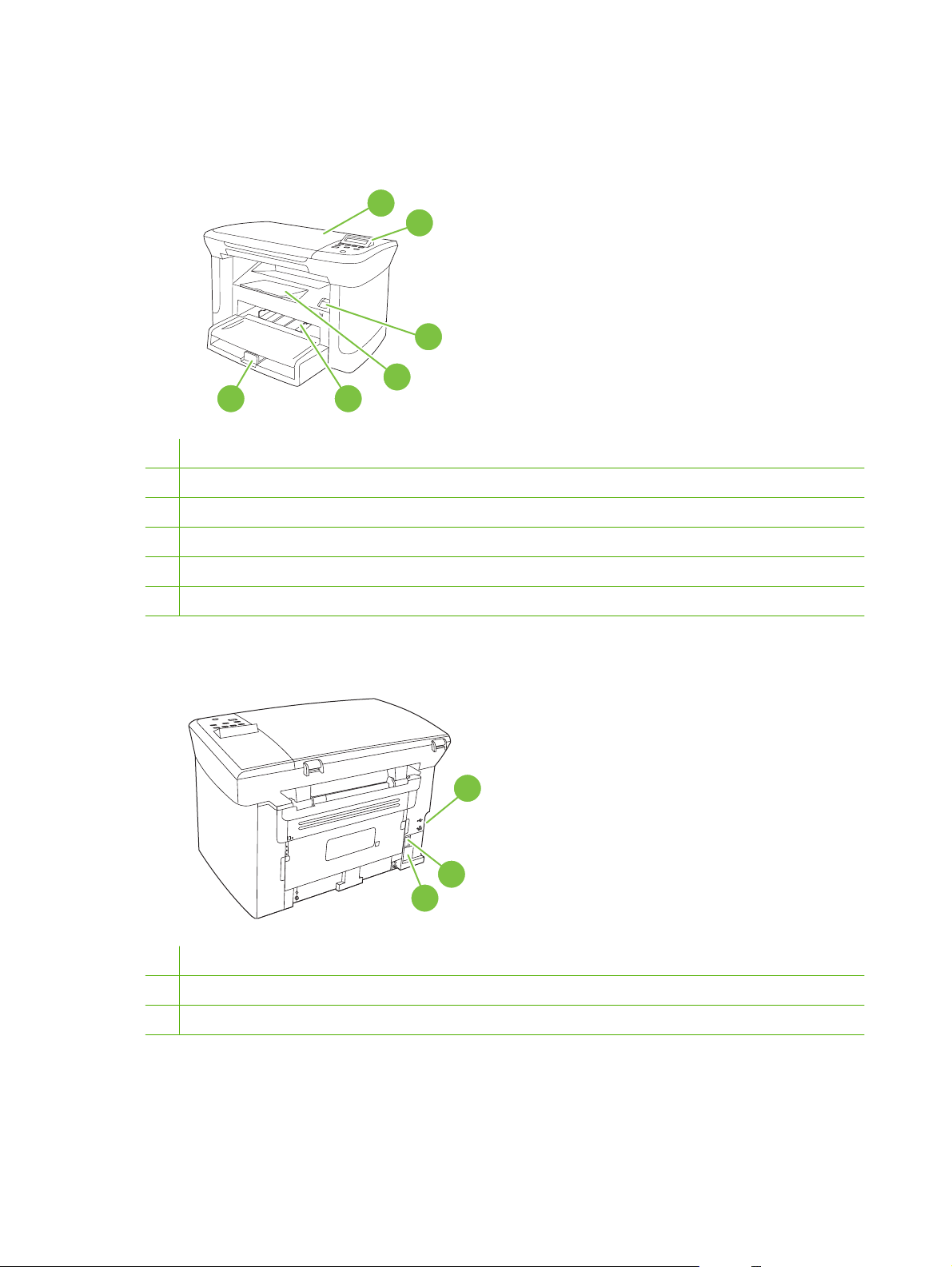
Ürünü tanıma
Önden görünüş
6
1 Tarayıcı kapağı
2 Kontrol paneli
3 Baskı kartuşu kapağı mandalı
4 Çıkış bölmesi
5 Öncelikli giriş tepsisi
1
2
3
4
5
6 Tepsi 1
Arkadan görünüş
7 Arabirim portları
8 Güç düğmesi
9 Elektrik bağlantısı
7
8
9
Arabirim bağlantı noktaları
Tüm modellerde bir Yüksek Hızlı USB 2.0 portu bulunur, ağ modellerinde bir de 10/100 Base-T Ethernet
portu bulunur.
4 Bölüm 1 Ürünün temel özellikleri TRWW
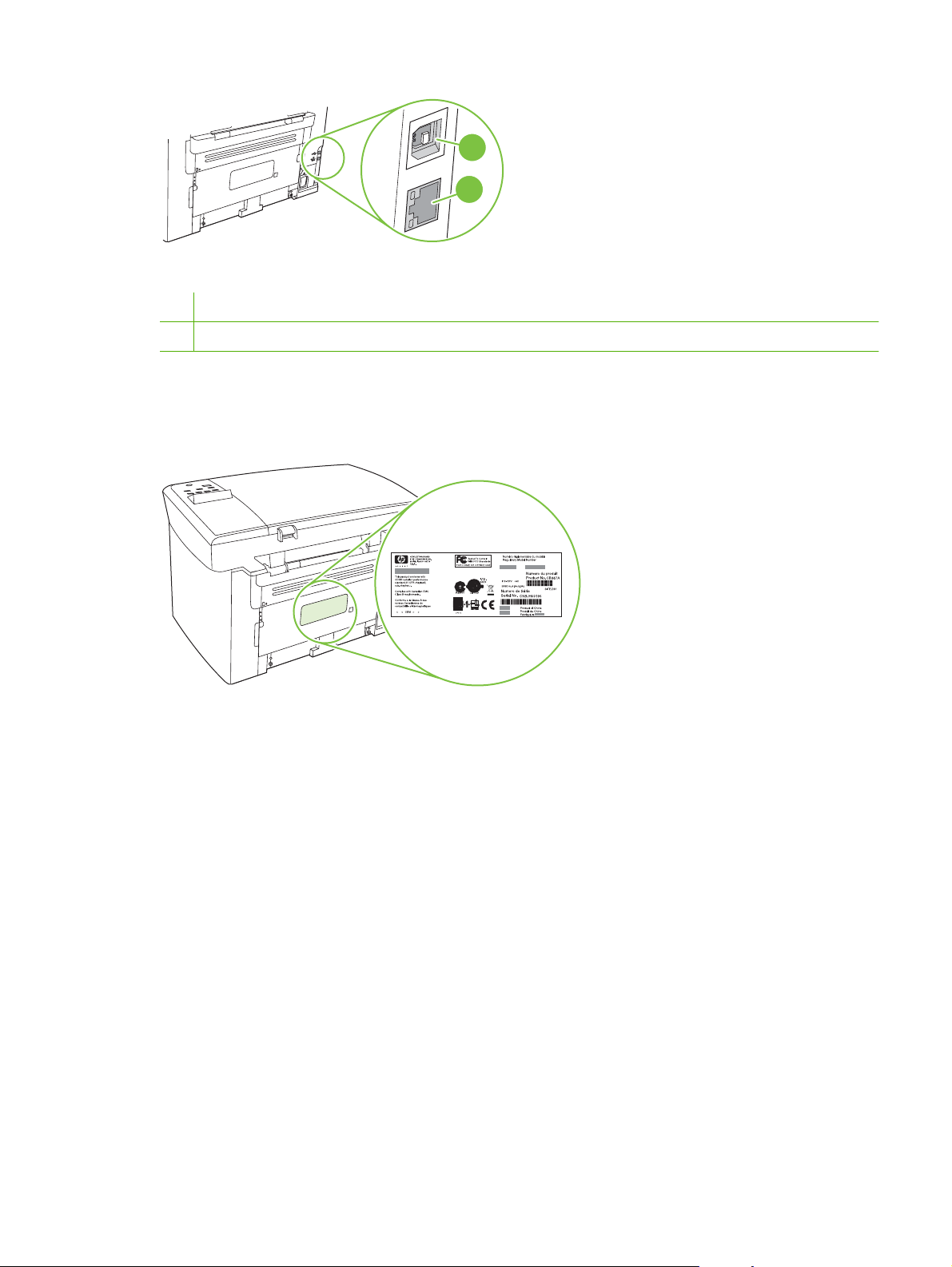
1
2
1 Hi-Speed USB 2.0 port
2 Ethernet portu (yalnızca ağ modelleri)
Seri numarasının ve model numarasının konumu
Seri numarası ve ürün modeli numarası etiketi ürünün arka tarafındadır.
TRWW Ürünü tanıma 5
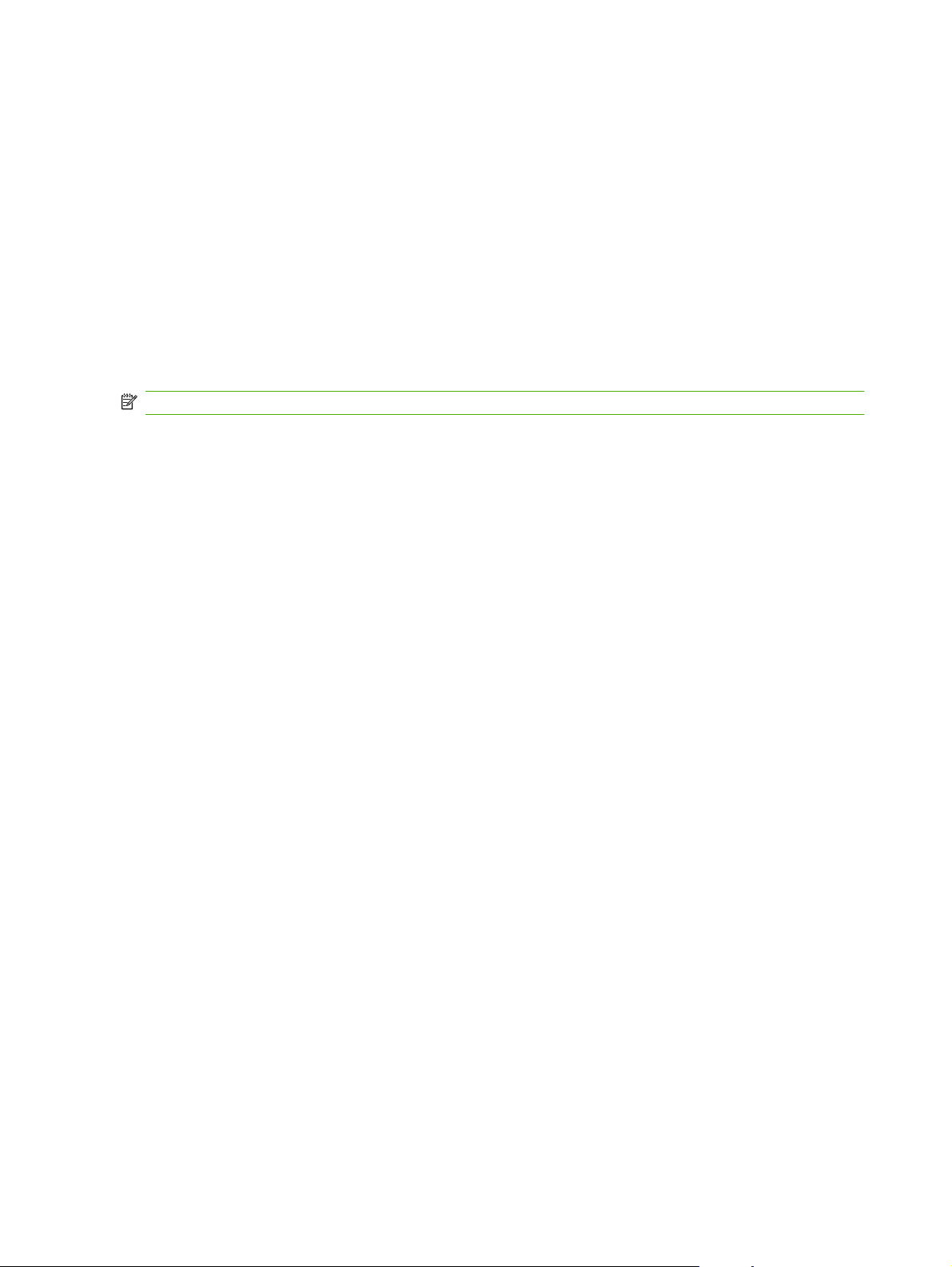
Desteklenen işletim sistemleri
Ürün aşağıdaki işletim sistemlerini destekler:
Tam yazılım yüklemesi
Windows XP (32-bit)
●
Windows Vista (32-bit)
●
Windows 2000
●
Windows 2003 Server (32-bit)
●
Mac OS X v10.3, v10.4 ve üstü
●
NOT: Mac OS X v10.4 ve üstü için, PPC ve Intel Core Processor Macs desteklenir.
Desteklenen ürün yazılımları
Ürünle birlikte gelen yazılımlar
Önerilen yüklemeyi tamamlamak için kullanılabilecek birkaç seçenek vardır. Kolay yükleme, yüklemeyi
varsayılan ayarları kullanarak gerçekleştirir. Gelişmiş yükleme, lisans sözleşmelerini ve varsayılan
ayarları gözden geçirmenizi sağlar.
Windows için kolay yükleme
Yalnızca yazdırma ve tarama sürücüleri
Windows XP (64-bit)
●
Windows Vista (64-bit)
●
Windows 2003 Server (64-bit)
●
HP sürücüleri
●
Yazıcı sürücüsü
◦
Tarama sürücüsü
◦
HP MFP yazılımları
●
HP LaserJet Tarama programı
◦
Kaldırma programı
◦
HP Update programı
●
HP Customer Participation Program
●
HP Sarf Malzemesi Alışverişi programı
●
Diğer programlar
●
Readiris OCR (diğer yazılımla yüklenmez; ayrıca yüklenmesi gerekir)
◦
Gelişmiş yükleme
Gelişmiş yükleme, kolay yüklemede bulunan özelliklerin tümünü içerir. HP Customer Participation
programı isteğe bağlıdır.
6 Bölüm 1 Ürünün temel özellikleri TRWW
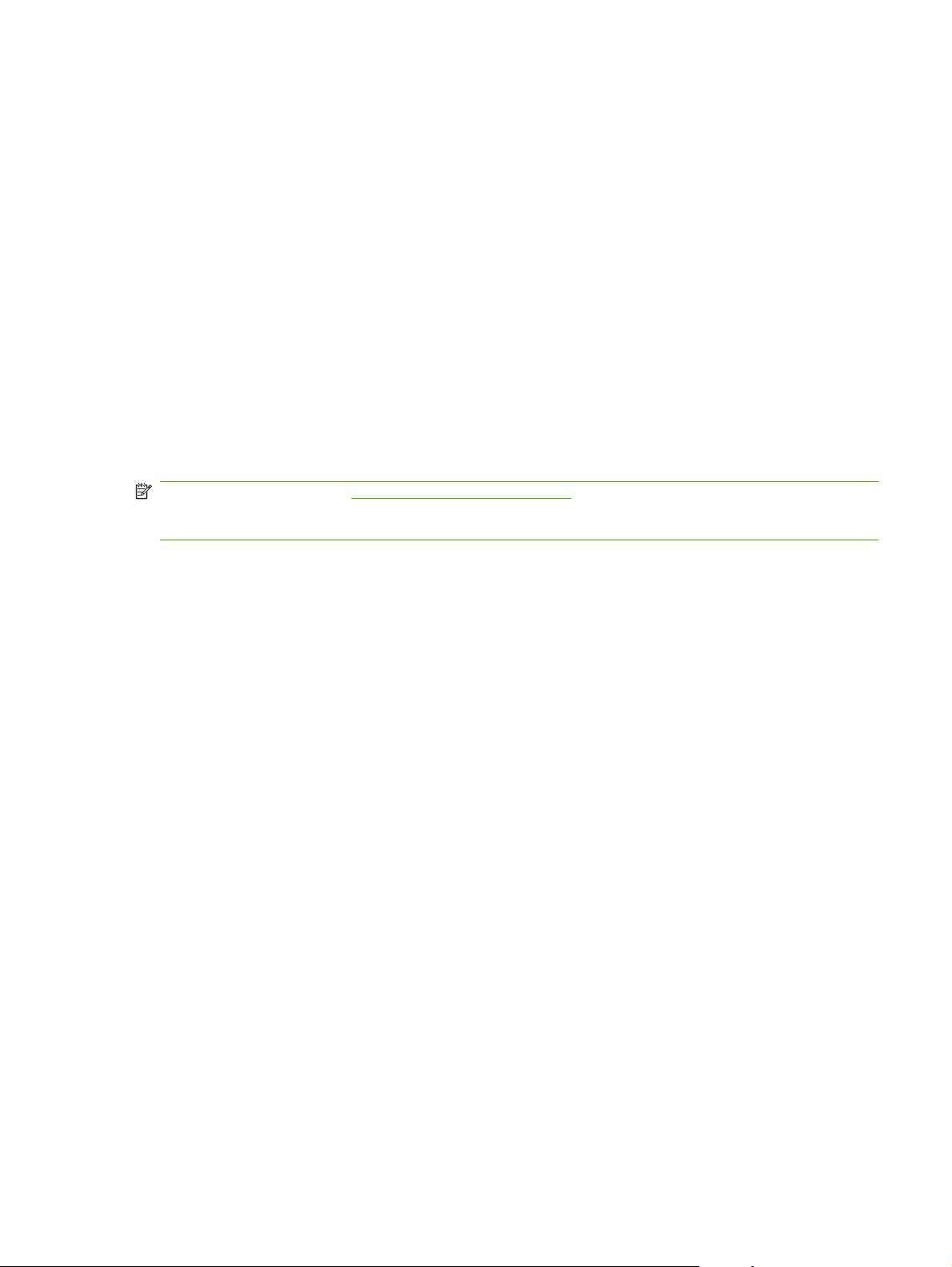
Macintosh yazılımları
HP Product Setup Assistant
●
HP Uninstaller
●
HP LaserJet yazılımı
●
HP Tarama
◦
HP Director
◦
E-postaya tarama programı
◦
HP Photosmart
◦
Desteklenen yazıcı sürücüleri
Ürün, bilgisayarın aygıtla iletişim kurmasına olanak sağlayan Windows ve Macintosh yazılımıyla birlikte
gelir. Bu yazılım, yazıcı sürücüsü olarak adlandırılır. Yazıcı sürücüleri, özel boyutlu kağıtlara baskı,
belgeleri yeniden boyutlandırma ve filigran ekleme gibi ürün özelliklerine erişim sağlar.
NOT: En yeni sürücülere www.hp.com/support/LJM1120 adresinden erişebilirsiniz. Ürün yazılımının
yükleme programı, Windows tabanlı bilgisayarların yapılandırmasına bağlı olarak en son sürücüleri
edinmek için bilgisayardaki Internet erişimini otomatik olarak denetler.
TRWW Desteklenen ürün yazılımları 7
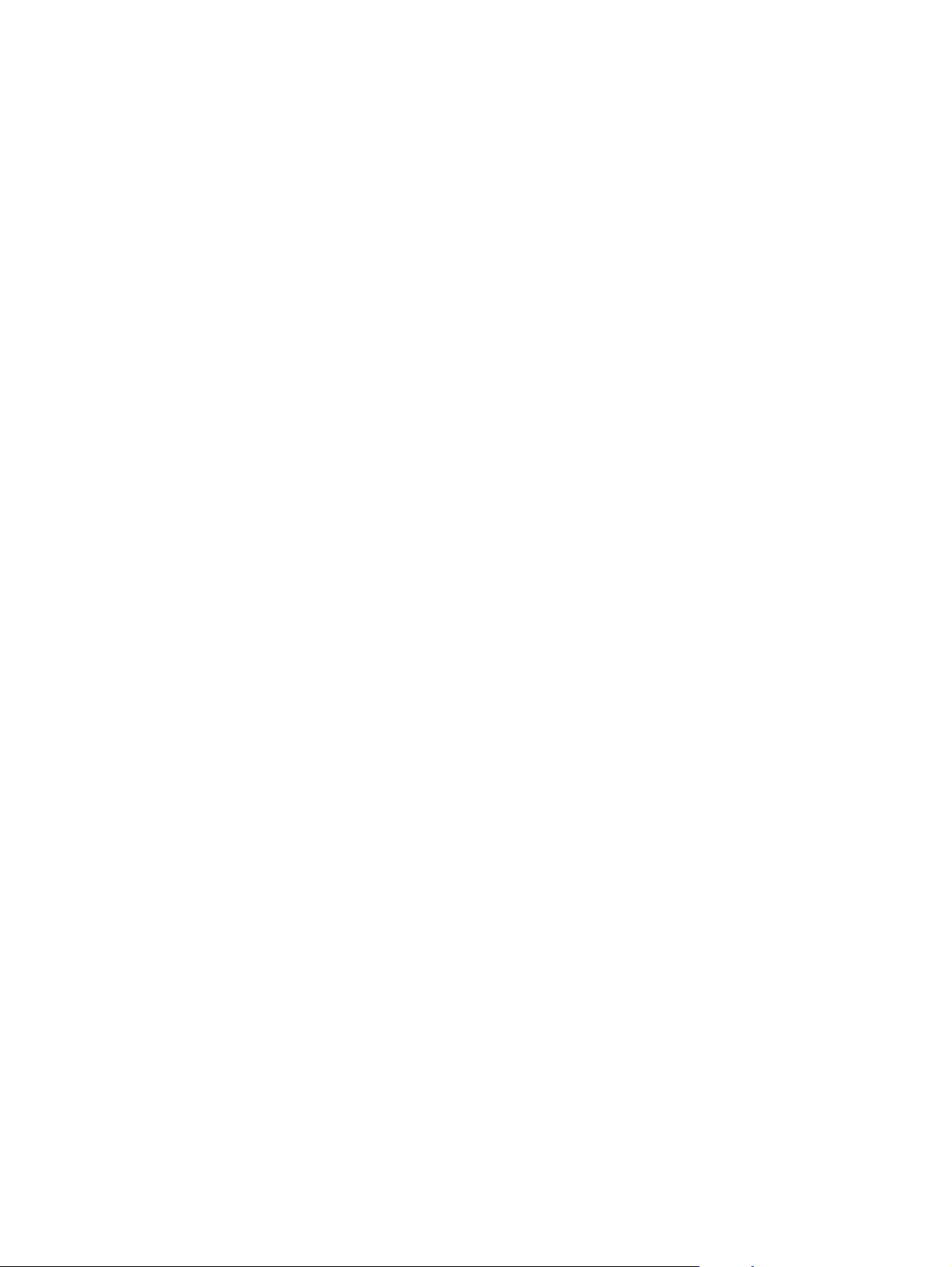
8 Bölüm 1 Ürünün temel özellikleri TRWW
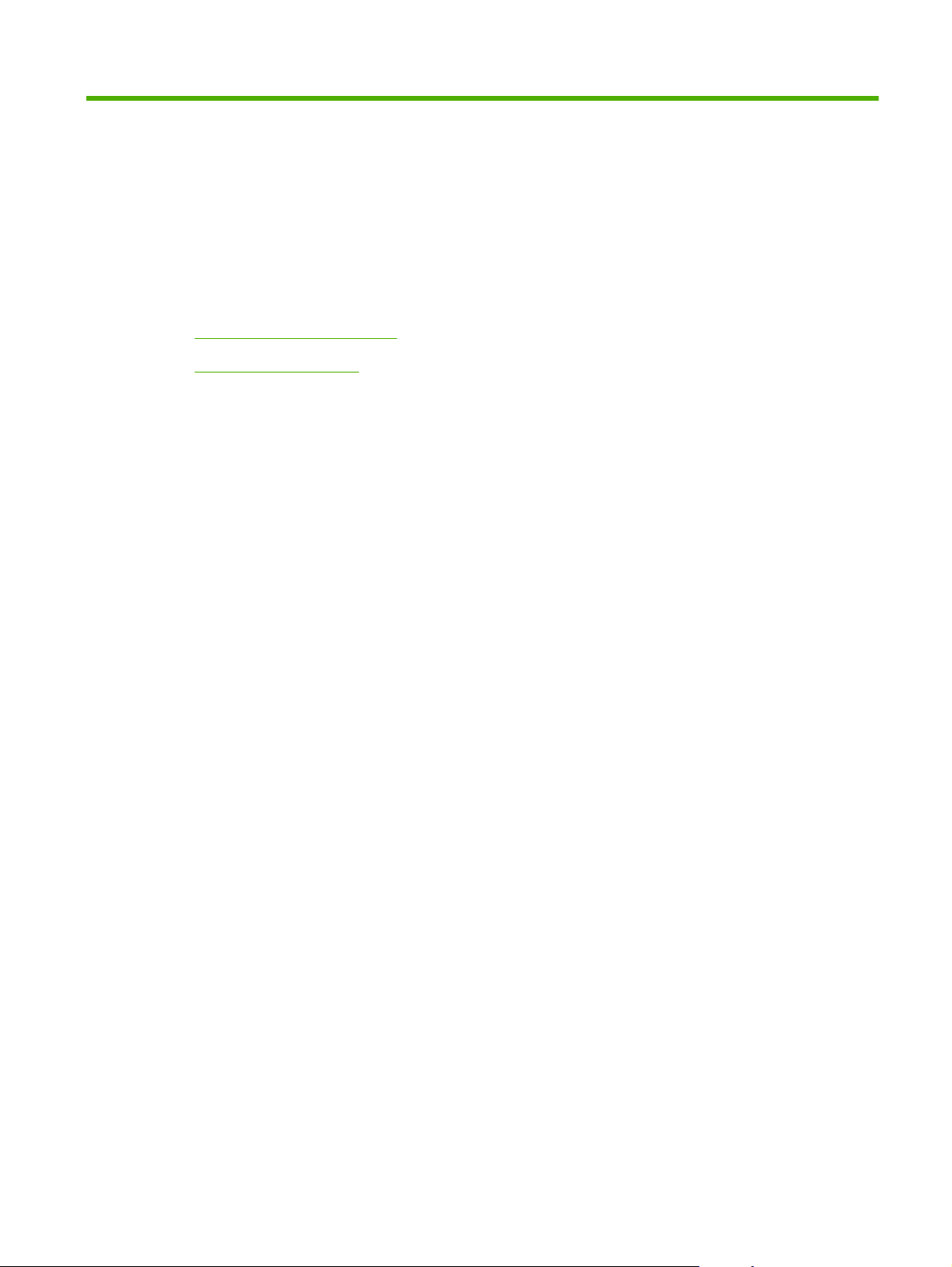
2 Kontrol paneli
Kontrol paneline genel bakış
●
Kontrol paneli menüleri
●
TRWW 9
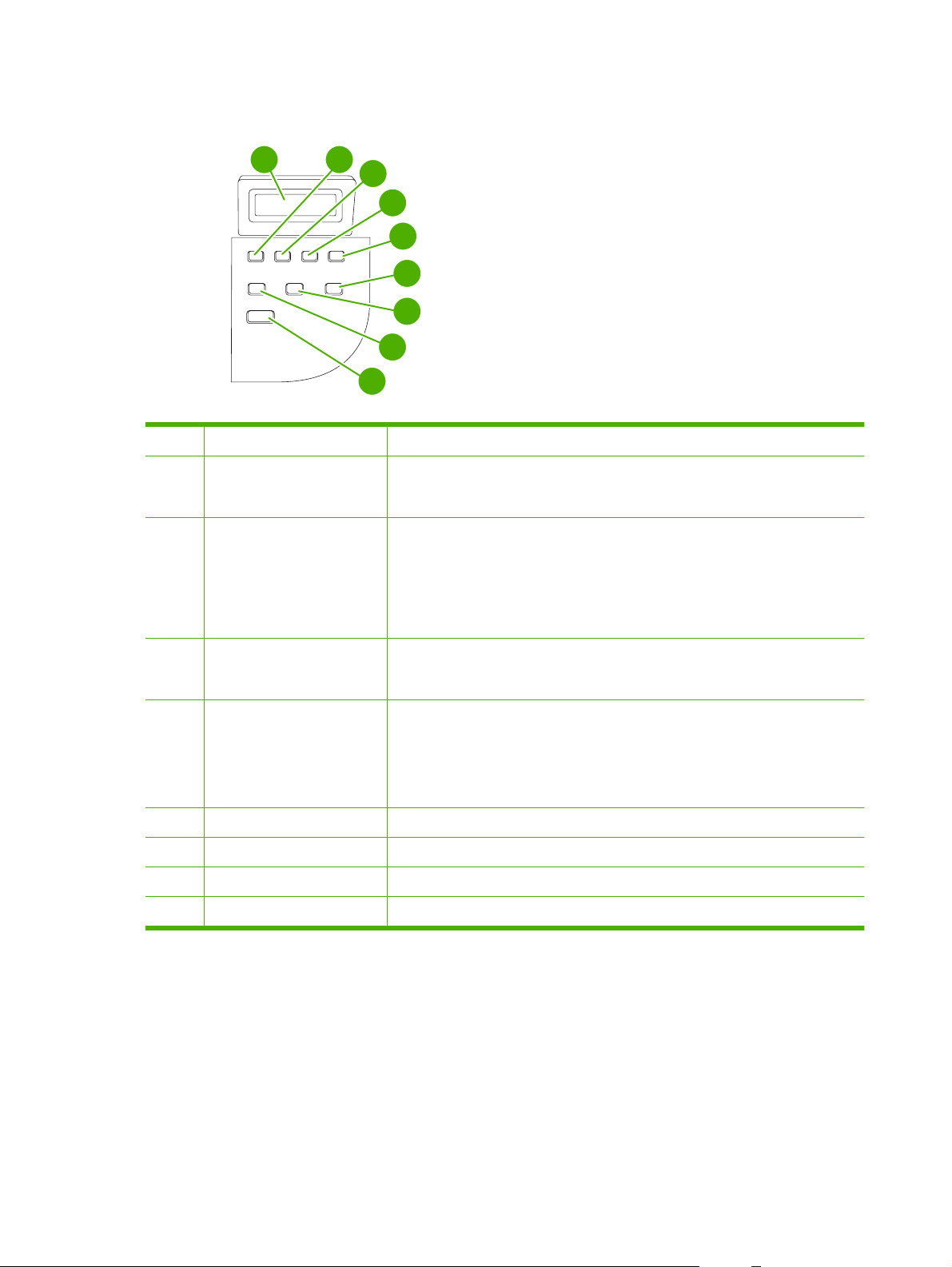
Kontrol paneline genel bakış
1
1 Kontrol paneli ekranı
2 Sol ok düğmesi
3 Ayar/Tamam düğmesi
2
3
9
4
5
6
7
8
Durum bilgilerini, menüleri ve hata iletilerini gösterir
●
Listedeki önceki öğeye gider veya sayısal öğelerin değerini azaltır. Bazı sayısal
●
öğelerde, düğmeye bir kez basılması değeri 1 birim azaltırken, düğmenin basılı
tutulması değeri 10 birim azaltır.
Kontrol panel menülerini etkinleştirir
●
Silinebilir bir hata durumunu siler
●
Bir öğe için seçilen değeri kaydeder
●
Kontrol paneli ekranında vurgulanan öğeyle ilişkili işlemi gerçekleştirir
●
4 Sağ ok düğmesi
5 İptal düğmesi
6 Diğer Kopya Ayarları düğmesi
7 Açık/Koyu düğmesi
8 Kopya Sayısı düğmesi
9 Kopyalamayı başlat düğmesi
Listedeki önceki öğeye gider veya sayısal öğelerin değerini azaltır. Bazı sayısal
●
öğelerde, düğmeye bir kez basılması değeri 1 birim azaltırken, düğmenin basılı
tutulması değeri 10 birim azaltır.
İşlemdeki geçerli yazdırma, kopyalama veya tarama işini iptal eder ve tüm etkin
●
sayfaları kağıt yolundan çıkarır. İşi iptal etmek için geçen süre baskı işinin
boyutuna bağlıdır. (Düğmeye yalnızca bir defa basın.) Ayrıca, iptal edilmiş işle
ilişkili devam edilebilir hataları da temizler.
Kontrol panel menülerini etkinleştirir
●
Geçerli kopyalama işiyle ilgili kopya ayarlarına erişim sağlar
●
Geçerli kopyalama işiyle ilgili kontrast ayarlarına erişim sağlar
●
Geçerli kopyalama işinde yazdırılacak kopya sayısını değiştirme olanağı sunar
●
Kopyalama işini başlatır
●
10 Bölüm 2 Kontrol paneli TRWW
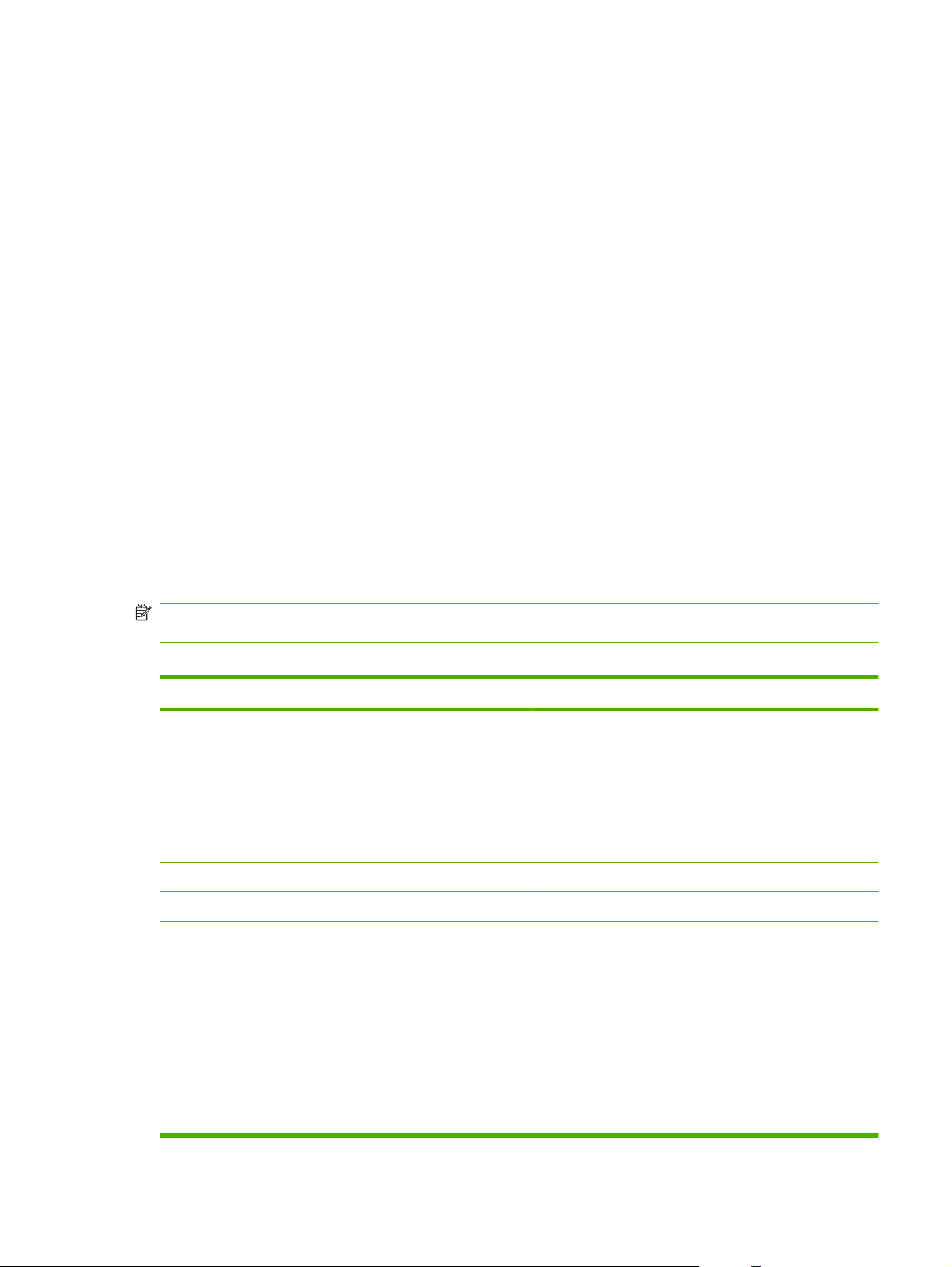
Kontrol paneli menüleri
Kontrol paneli menülerini kullanma
Kontrol paneli menülerine erişebilmek için aşağıdaki adımları uygulayın.
1. Ayar düğmesine basın.
2. Listelerde gezinmek için ok düğmelerini kullanın.
Uygun seçeneği belirlemek için Tamam düğmesine basın.
●
Eylemi iptal etmek veya Hazır durumuna geri dönmek için İptal düğmesine basın.
●
Kontrol paneli ana menüleri
Bu menüler kontrol paneli ana menüsünden kullanılabilir:
Kontrast, harmanlama veya yazdırılan kopya sayısı gibi kopyalamayla ilgili temel varsayılan
●
ayarları yapılandırmak için Kopya ayarı menüsünü kullanın.
Ürünle ilgili bilgiler sağlayan raporları yazdırmak için Raporlar menüsünü kullanın.
●
Dil veya baskı kalitesi gibi temel ürün ayarlarını yapmak için Sistem ayarı menüsünü kullanın.
●
Varsayılan ayarları geri yüklemek, ürünü temizlemek ve baskı çıktısını etkileyen özel modları
●
etkinleştirmek için Servis menüsünü kullanın.
NOT: Kontrol panel menüsünün tam yapısının ayrıntılı bir listesini yazdırmak için bir menü haritası
yazdırın. Bkz.
Tablo 2-1 Kopya ayarı menüsü
Menü öğesi Alt menü öğesi Açıklama
Vars. Kalite Metin
Vars. açık/koyu Varsayılan kontrast seçeneğini ayarlar.
Vars. kopya sayısı (Aralık: 1-99) Varsayılan kopya sayısını ayarlar.
Vars. Küç./Büy. Orijnal=%100
Bilgi sayfaları sayfa 70.
Varsayılan kopya kalitesini ayarlar.
Taslak
Karışık
Fotoğraf filmi
Resim
Kopyalanan belgenin varsayılan küçültme veya büyütme
yüzdesini ayarlar.
A4–>Ltr=%94
Ltr->A4=%97
Tam Sayfa=%91
2 s. / yaprak
4 s. / Yaprak
Özel: %25-%400
TRWW Kontrol paneli menüleri 11
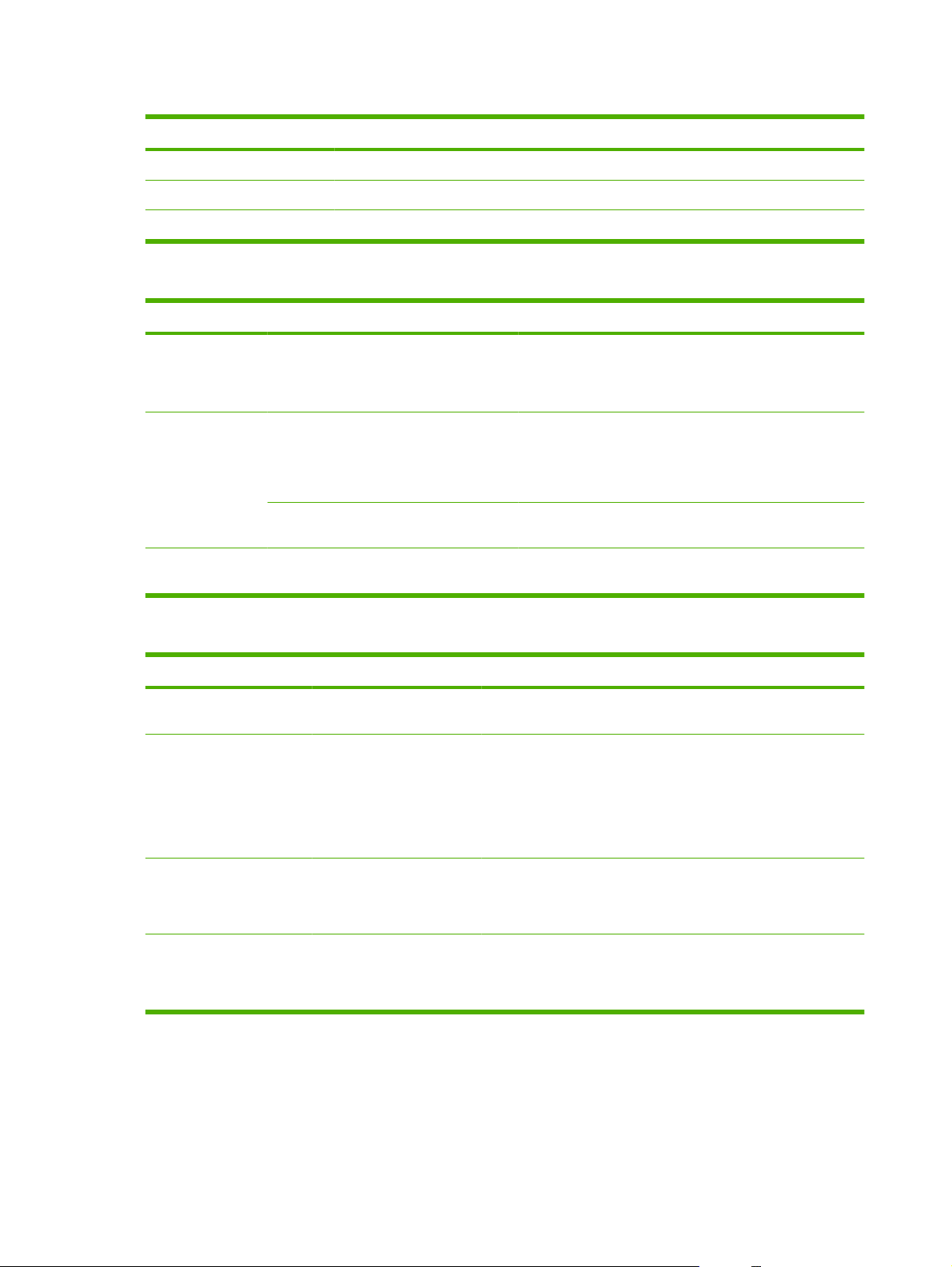
Tablo 2-2 Raporlar menüsü
Menü Öğesi Açıklama
Deneme sayfası Baskı kalitesini gösteren bir sayfa yazdırır.
Menü yapısı Kontrol paneli menüsü düzen haritasını yazdırır. Her menünün etkin ayarları listelenir.
Yapılandırma rap Tüm ürün ayarlarının listesini yazdırır. Ürün ağa bağlı olduğunda ağ bilgilerini de içerir.
Tablo 2-3 Sistem ayarı menüsü
Menü Öğesi Alt menü öğesi Alt menü öğesi Açıklama
Dil (Kontrol panelinde
Kağıt ayarı Vars. kğt boyutu Letter
Yazdırma
Yoğunluğu
kullanılabilen
görüntüleme
dillerinin listesi.)
Vars. kağıt türü Kullanılabilir ortam
(Aralık: 1-5) Ürünün çizgileri ve kenarları kalınlaştırmak için ne kadar
Kontrol panelinin iletileri ve ürün raporlarını görüntülerken
A4
Legal
türlerini listeler.
kullanacağı dili ayarlar.
İç raporları yazdırmak veya boyut belirtmeyen tüm yazdırma
işleri için kullanılacak boyutu ayarlar.
İç raporları yazdırmak veya tür belirtmeyen tüm yazdırma
işleri için kullanılacak türü ayarlar
toner uygulayacağını ayarlar.
Tablo 2-4 Servis menüsü
Menü öğesi Alt menü öğesi Açıklama
Varsayılanları geri yükle Özelleştirilmiş tüm ayarları fabrika varsayılan değerlerine
Temizleme modu Yazdırılan çıktı üzerinde lekeler veya diğer işaretler göründüğünde
döndürür.
ürünü temizler. Temizleme işlemi, kağıt yolundaki tozu ve toner
artıklarını temizler.
Seçildiğinde, ürün tepsi 1'e düz Letter veya A4 kağıt yerleştirmenizi
ister. Temizleme işlemini başlatmak için Tamam düğmesine basın.
İşlem tamamlanana kadar bekleyin. Yazdırılan sayfayı atın.
Az kağ. kıvrıl. Açık
Kapalı
Arşiv yazdırma Açık
Kapalı
Yazdırılan sayfalar sürekli olarak kıvrılıyorsa, bu seçenek ürünü
kıvrılmayı azaltan moda ayarlar.
Varsayılan değer Kapalı olarak ayarlanmıştır.
Uzun süre saklanacak sayfalar yazdırılıyorsa, bu seçenek ürüne
toner bulaşmasını ve tozlanmasını azaltan bir moda ayarlar.
Varsayılan değer Kapalı olarak ayarlanmıştır.
12 Bölüm 2 Kontrol paneli TRWW
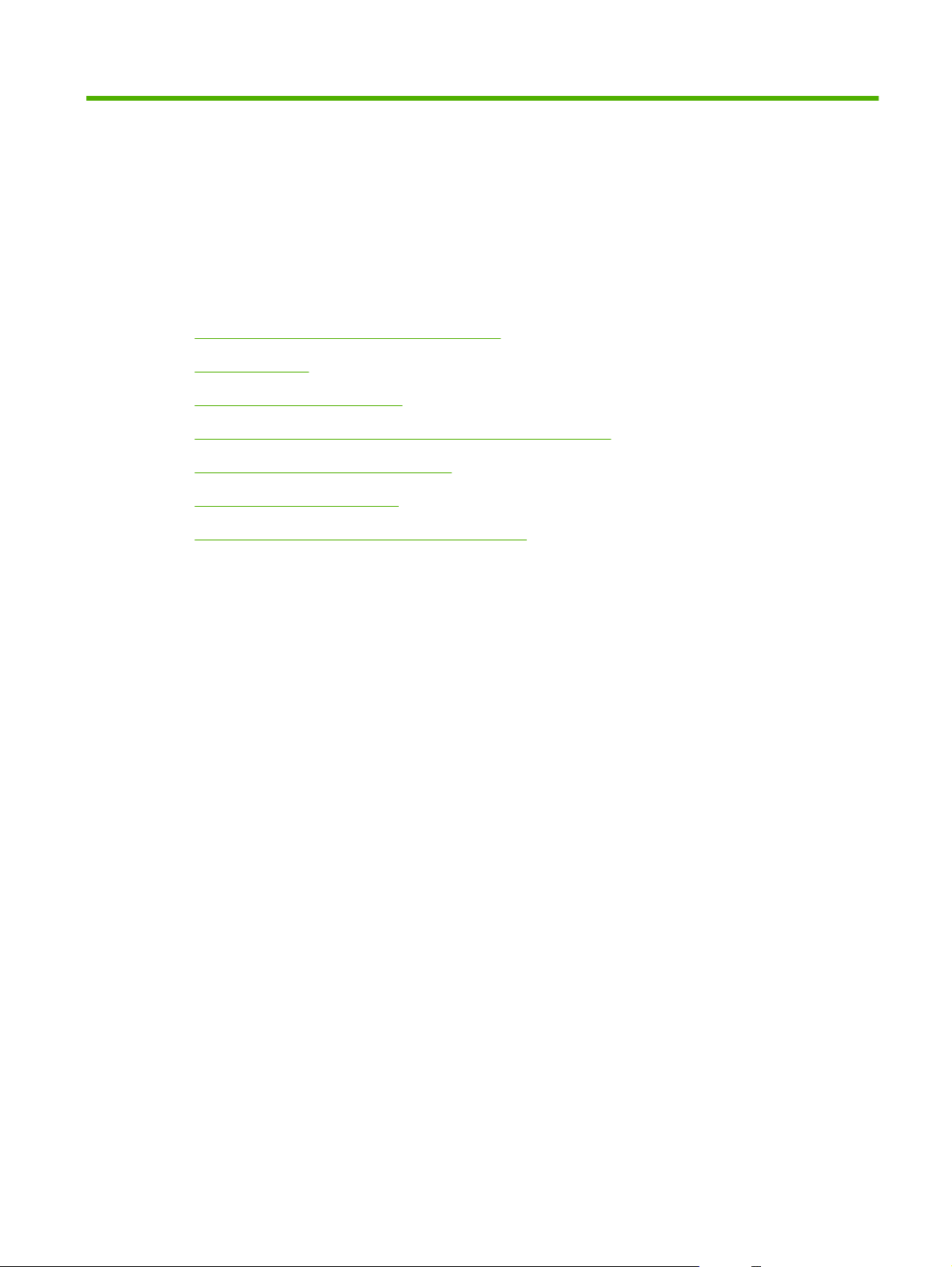
3 Windows için yazılım
Windows için desteklenen işletim sistemleri
●
Yazıcı sürücüsü
●
Yazdırma ayarlarının önceliği
●
Yazıcı sürücüsünü açma ve yazdırma ayarlarını değiştirme
●
Windows için yazılım yükleme türleri
●
Windows yazılımını kaldırma
●
Windows için desteklenen yardımcı programlar
●
TRWW 13
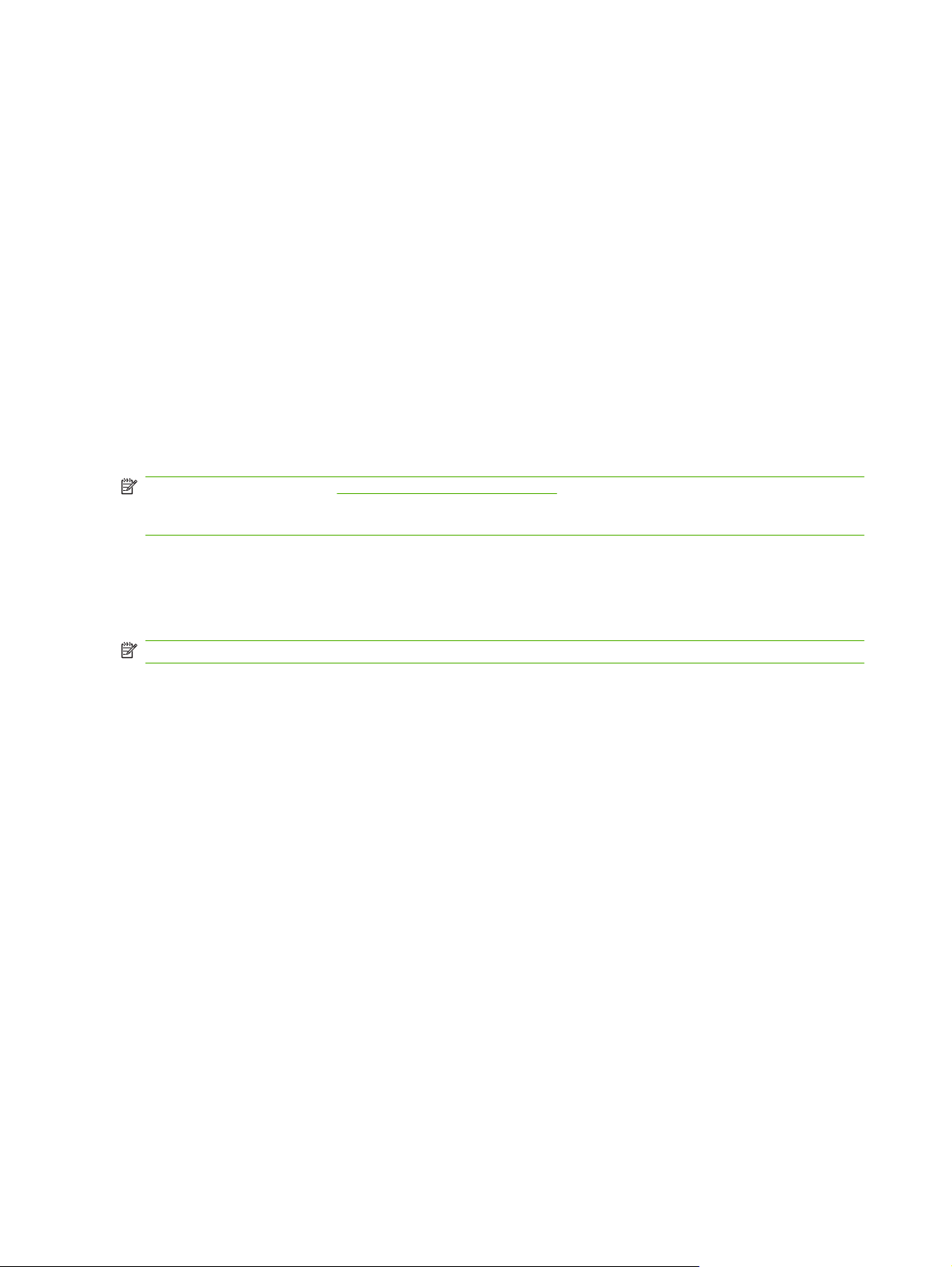
Windows için desteklenen işletim sistemleri
Ürün aşağıdaki Windows işletim sistemlerini destekler:
Tam yazılım yüklemesi
Windows XP (32-bit)
●
Windows Vista (32-bit)
●
Windows 2000
●
Windows 2003 Server (32-bit)
●
Yazıcı sürücüsü
Ürün, bilgisayarın ürünle iletişim kurmasını sağlayan Windows yazılımıyla birlikte gelir. Bu yazılım yazıcı
sürücüsü olarak adlandırılır. Yazıcı sürücüleri, özel boyutlu kağıtlara baskı, belgeleri yeniden
boyutlandırma ve filigran ekleme gibi ürün özelliklerine erişim sağlar.
NOT: En yeni sürücülere www.hp.com/support/LJM1120 adresinden erişebilirsiniz. Ürün yazılımının
yükleme programı, Windows tabanlı bilgisayarların yapılandırmasına bağlı olarak en son sürücüleri
edinmek için bilgisayardaki Internet erişimini otomatik olarak denetler.
Yazdırma ayarlarının önceliği
Yazdırma ayarlarında yapılan değişikliklerin önceliği nerede yapıldıklarına göre belirlenir:
NOT: Komut ve iletişim kutusu adları yazılım programınıza bağlı olarak değişebilir.
Yalnızca yazdırma ve tarama sürücüleri
Windows XP (64-bit)
●
Windows Vista (64-bit)
●
Windows 2003 Server (64-bit)
●
Sayfa Yapısı iletişim kutusu: Bu iletişim kutusunu açmak için, çalışmakta olduğunuz programın
●
Dosya menüsünde Sayfa Yapısı veya buna benzer komutu tıklatın. Burada değiştirilen ayarlar,
başka bir yerde değiştirilen ayarları geçersiz kılar.
Yazdır iletişim kutusu: Bu iletişim kutusunu açmak için, çalışmakta olduğunuz programın
●
Dosya menüsünde Yazdır, Sayfa Yapısı veya buna benzer komutu tıklatın. Yazdır iletişim
kutusunda değiştirilen ayarların önceliği daha düşüktür ve Sayfa Yapısı iletişim kutusunda yapılan
değişiklikleri geçersiz kılmazlar.
Yazıcı Özellikleri iletişim kutusu (yazıcı sürücüsü): Yazıcı sürücüsünü açmak için,
●
iletişim kutusunda Özellikler'i tıklatın. Yazıcı Özellikleri iletişim kutusunda değiştirilen ayarlar
yazdırma yazılımında başka herhangi bir yerdeki ayarları geçersiz kılmaz.
Varsayılan yazıcı sürücüsü ayarları: Varsayılan yazıcı sürücüsü ayarları Sayfa Yapısı, Yazdır
●
veya Yazıcı Özellikleri iletişim kutularındaki ayarlar değiştirilmediği sürece tüm yazdırma işlerinde
kullanılan ayarları tanımlar.
Yazdır
14 Bölüm 3 Windows için yazılım TRWW
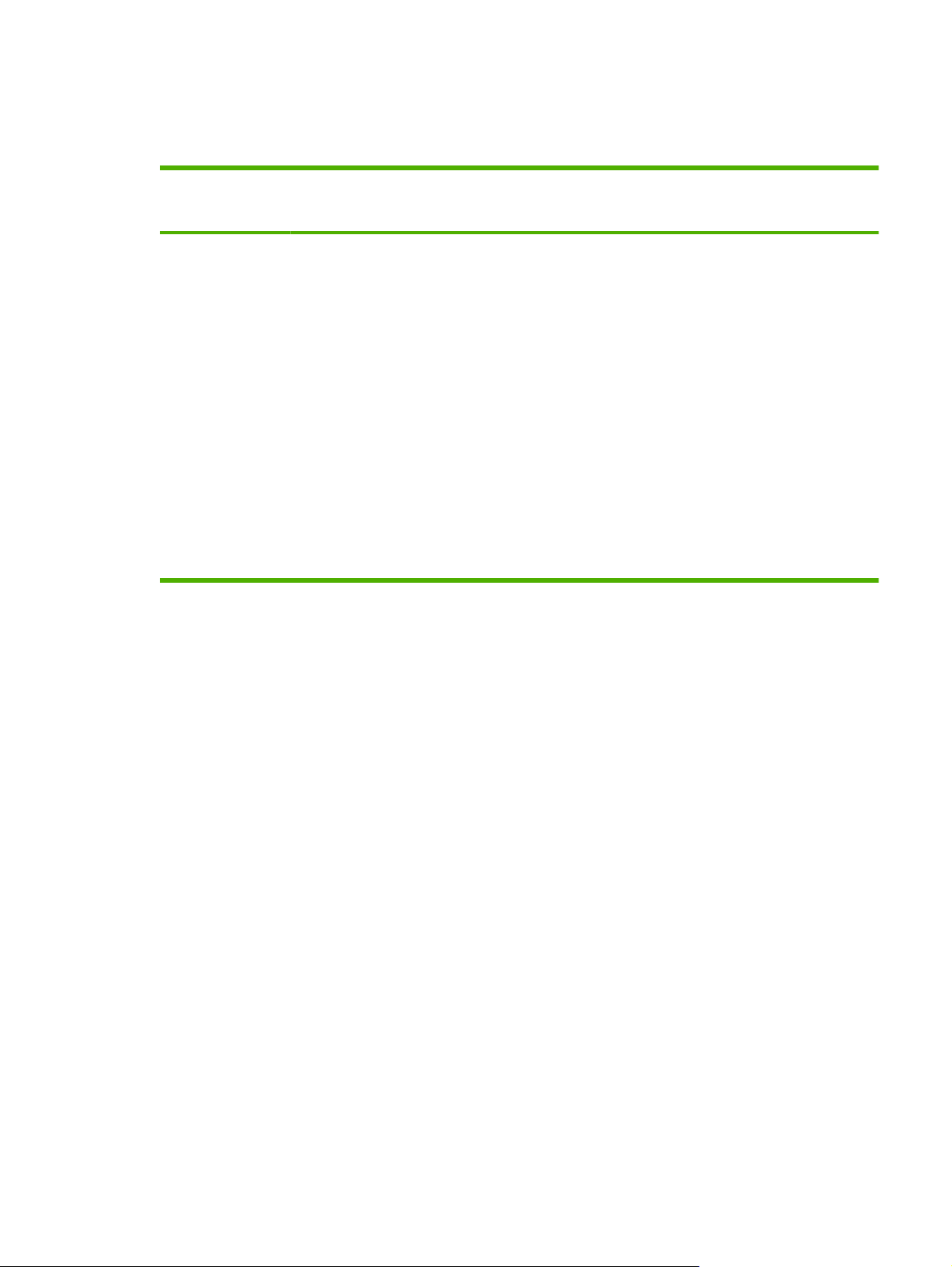
Yazıcı sürücüsünü açma ve yazdırma ayarlarını değiştirme
İşletim Sistemi Yazılım programı kapanıncaya
Windows 2000, XP,
Server 2003 ve Vista
kadar tüm baskı işlerinin
ayarlarını değiştirme
1. Yazılım programının
Dosya menüsünde
Yazdır'ı tıklatın.
2. Sürücüyü seçin ve
Özellikler veya Tercihler'i
tıklatın.
İzlenecek adımlar değişebilir; bu
en yaygın yordamdır.
Tüm yazdırma işleri için
varsayılan ayarları değiştirme
1. Başlat'ı tıklatın, Ayarlar'ı
tıklatın ve Yazıcılar'ı
(Windows 2000) veya
Yazıcılar ve Fakslar'ı
(Windows XP Professional
ve Server 2003) ya da
Yazıcılar ve Diğer
Donanım Aygıtları'nı
(Windows XP Home)
tıklatın.
Windows Vista için,
Başlat'ı, Denetim
Masası'nı ve ardından
Yazıcı'yı tıklatın.
2. Sürücü simgesini sağ
tıklatın ve Yazdırma
Tercihleri'ni seçin.
Aygıt yapılandırma ayarlarını
değiştirme
1. Başlat'ı tıklatın, Ayarlar'ı
tıklatın ve Yazıcılar'ı
(Windows 2000) veya
Yazıcılar ve Fakslar'ı
(Windows XP Professional
ve Server 2003) ya da
Yazıcılar ve Diğer
Donanım Aygıtları'nı
(Windows XP Home)
tıklatın.
Windows Vista için,
Başlat'ı, Denetim
Masası'nı ve ardından
Yazıcı'yı tıklatın.
2. Sürücü simgesini sağ
tıklatın ve Özelikler'i seçin.
3. Yapılandır sekmesini
tıklatın.
TRWW Yazıcı sürücüsünü açma ve yazdırma ayarlarını değiştirme 15
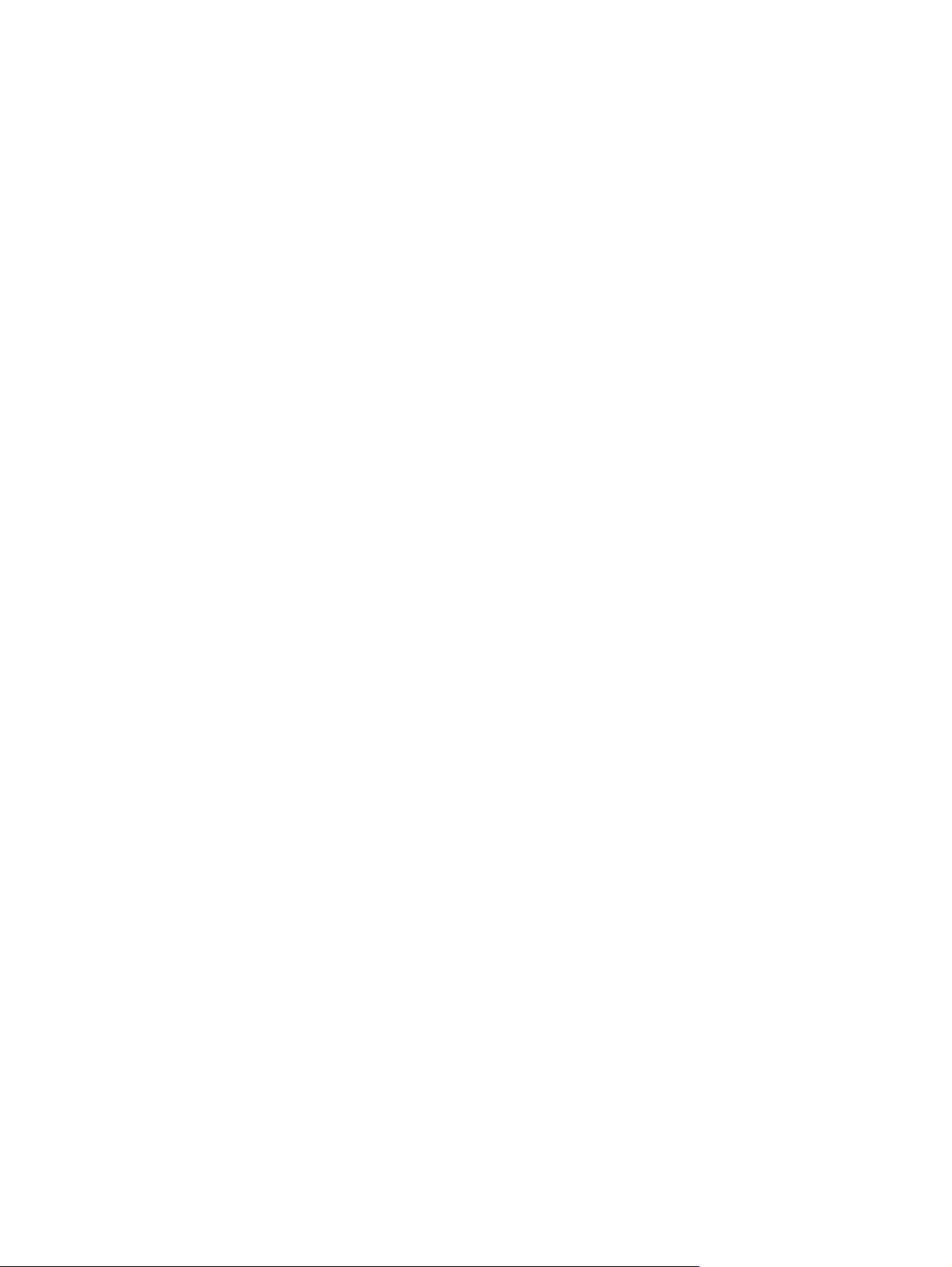
Windows için yazılım yükleme türleri
Aşağıdaki yazılım yükleme türleri kullanılabilir:
Kolay. Yazılım çözümünün tamamını yükler.
●
Gelişmiş. Hangi yazılımların ve sürücülerin yükleneceğini seçmek için bu seçeneği kullanın.
●
Windows yazılımını kaldırma
1. Başlat'ı ve ardından Tüm Programlar'ı tıklatın.
2. HP'yi ve sonra HP LaserJet M1120 öğesini tıklatın.
3. Kaldır'ı tıklatın ve yazılımı kaldırmak için ekran yönergelerini izleyin.
16 Bölüm 3 Windows için yazılım TRWW

Windows için desteklenen yardımcı programlar
Katıştırılmış Web sunucusu (yalnızca ağ modelleri)
Ağ modelleri, ürün ve ağ etkinlikleri hakkındaki bilgilere erişim olanağı veren katıştırılmış bir Web
sunucusuna sahiptir. Bu bilgiler Microsoft Internet Explorer, Netscape Navigator, Apple Safari veya
Firefox gibi bir Web tarayıcısında görüntülenir.
Katıştırılmış Web sunucusu aygıtta bulunur. Bir ağ sunucusuna yüklenmez.
Katıştırılmış Web sunucusu, ağa bağlı bir bilgisayarı ve standart Web tarayıcısı olan herkesin
kullanabileceği bir arabirim sağlar. Özel bir yazılım yüklenmez veya yapılandırılmaz, ancak
bilgisayarınızda desteklenen bir Web tarayıcısı olması gerekir. Katıştırılmış Web sunucusuna
erişebilmek için, tarayıcının adres satırına ürünğn IP adresini yazın. (IP adresini bulmak için bir
yapılandırma sayfası yazdırın.)
Durum Uyarıları yazılımı
Durum Uyarıları yazılımı, ürünün geçerli durumu hakkında bilgi sağlar.
Ayrıca yazılım, boş tepsi veya ürünle ilgili bir sorun durumu gibi belirli olaylar oluştuğunda açılan uyarılar
da sağlar. Uyarıda sorunun çözümüyle ilgili bilgiler bulunur.
Diğer Windows bileşenleri ve yardımcı programları
Yazılım yükleyici - yazdırma sistemi yükleme işlemini otomatikleştirir
●
Çevrimiçi Web kaydı
●
TRWW Windows için desteklenen yardımcı programlar 17
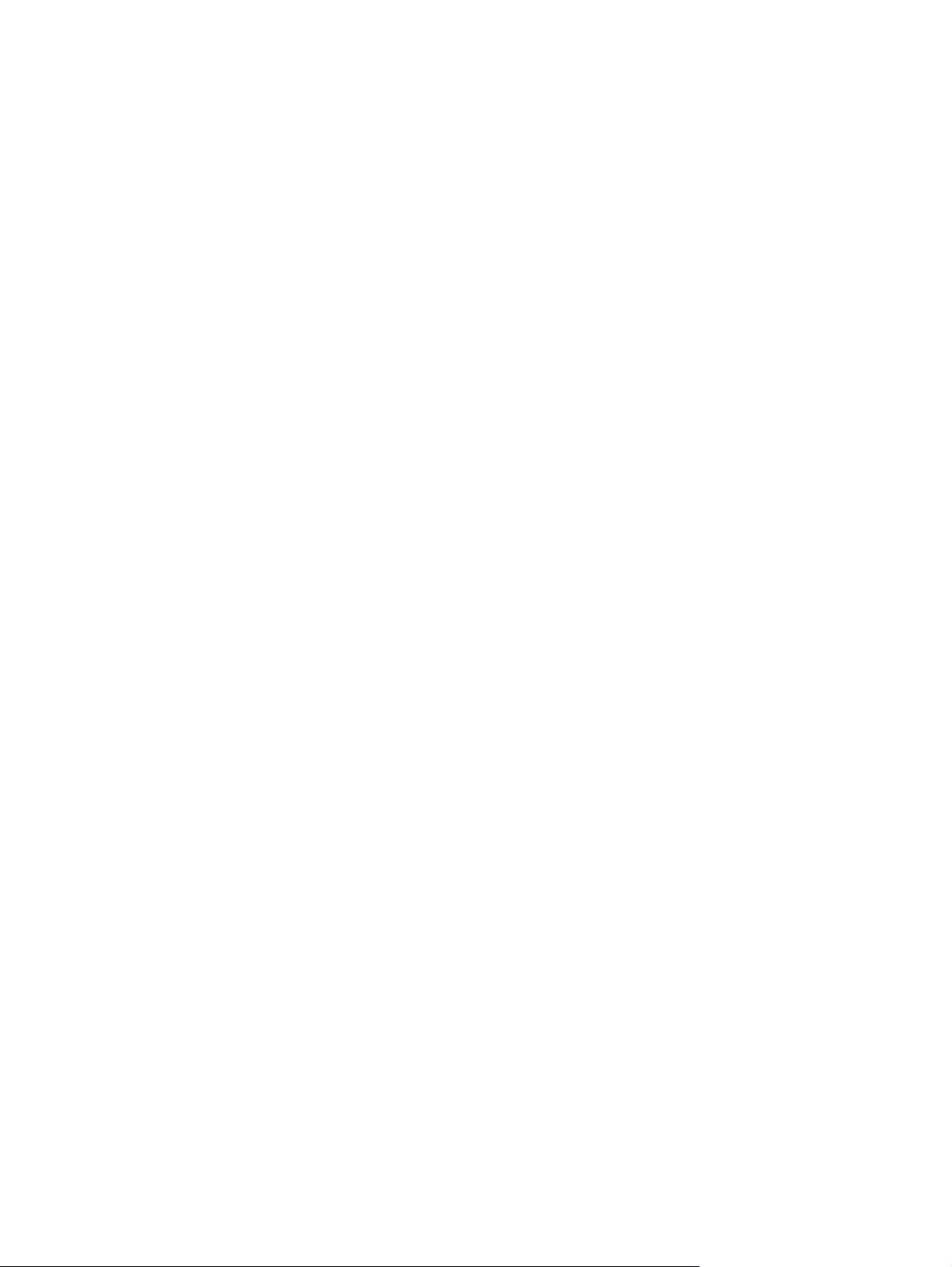
18 Bölüm 3 Windows için yazılım TRWW
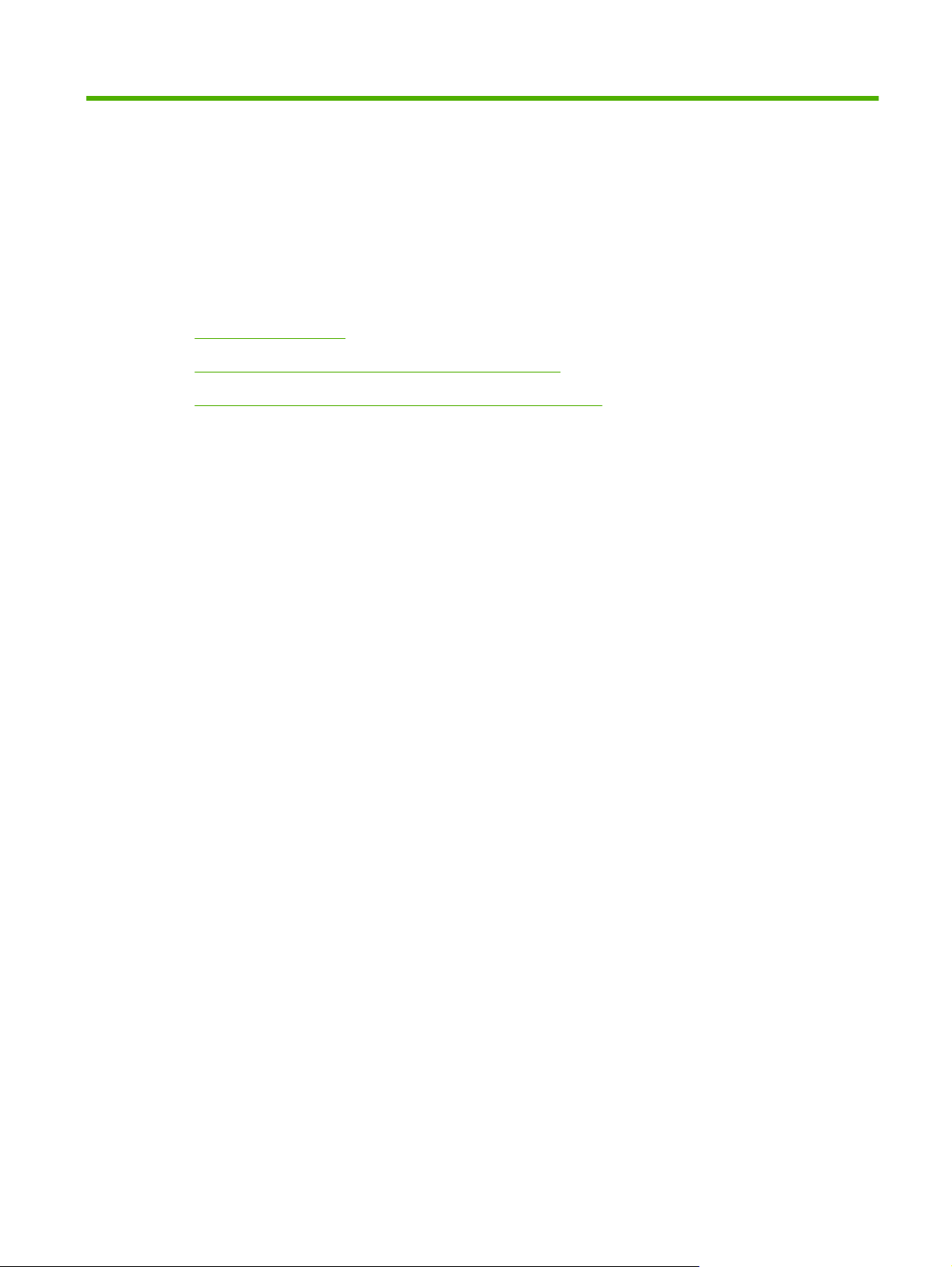
4 Ürünü Macintosh ile kullanma
Macintosh yazılımları
●
Macintosh yazıcı sürücüsündeki özellikleri kullanma
●
Üründen ve HP Director yazılımından tarama (Macintosh)
●
TRWW 19
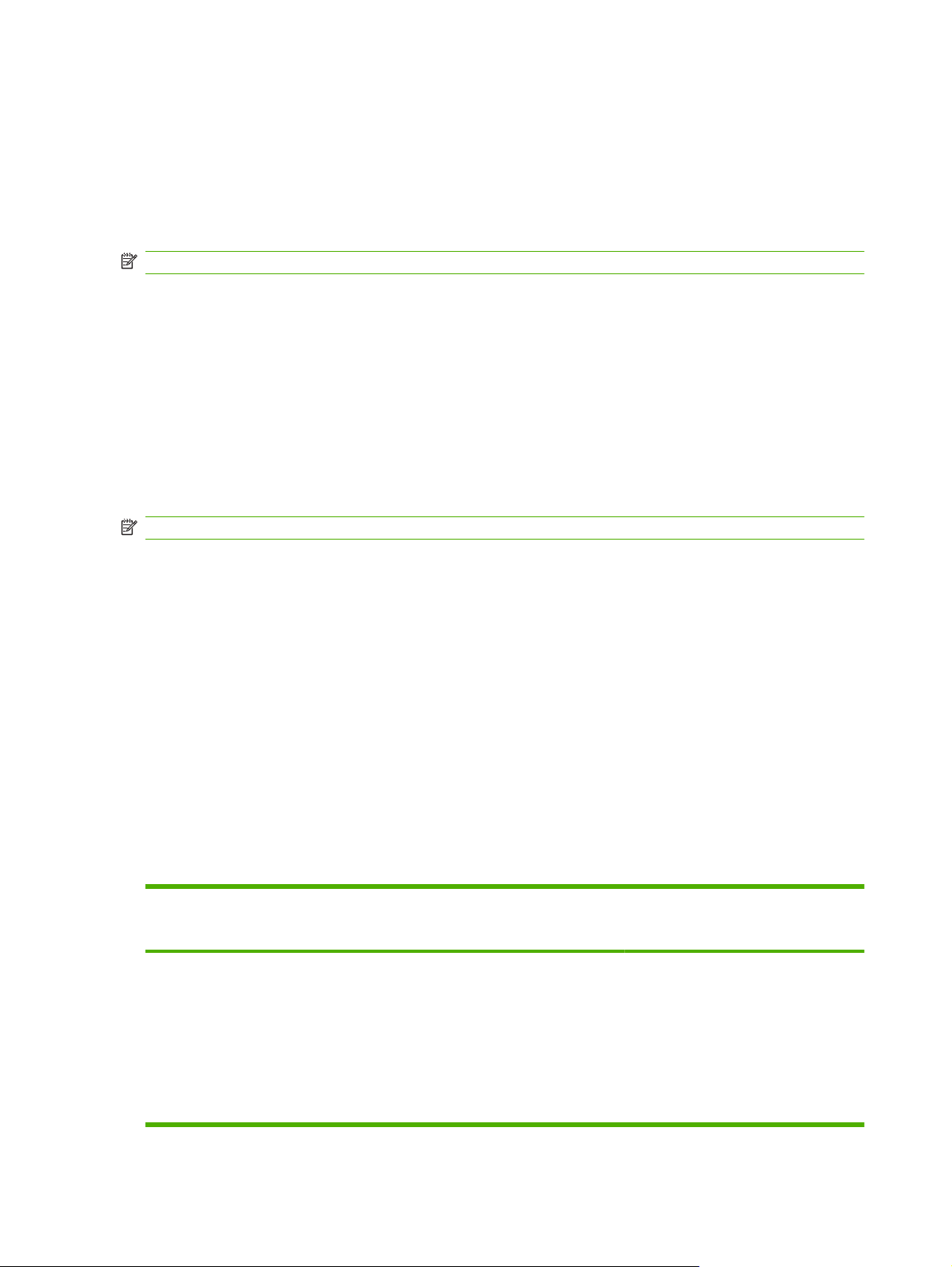
Macintosh yazılımları
Macintosh için desteklenen işletim sistemleri
Aygıt aşağıdaki Macintosh işletim sistemlerini destekler:
Mac OS X v10.3, v10.4 ve üstü
●
NOT: Mac OS v10.4 üst sürümleri için, PPC ve Intel Core Processor Macs desteklenir.
Macintosh için desteklenen yazıcı sürücüleri
HP yükleyicisi, Macintosh bilgisayarlarında kullanılacak PostScript® Yazıcı Tanımı (PPD) dosyalarını,
Yazıcı İletişim Kutusu Uzantılarını (PDE) ve HP Printer Utility'yi sağlar.
PPD’ler Apple PostScript yazıcı sürücüleriyle birlikte, aygıt özelliklerine erişim sağlar. Bilgisayarla birlikte
verilen Apple PostScript yazıcı sürücüsünü kullanın.
Macintosh için yazdırma ayarlarının önceliği
Yazdırma ayarlarında yapılan değişikliklerin önceliği nerede yapıldıklarına göre belirlenir:
NOT: Komut ve iletişim kutusu adları yazılım programınıza bağlı olarak değişebilir.
Sayfa Yapısı iletişim kutusu: Bu iletişim kutusunu açmak için, çalışmakta olduğunuz programın
●
Dosya menüsünde Sayfa Yapısı veya buna benzer komutu tıklatın. Burada değiştirilen ayarlar,
başka bir yerde değiştirilen ayarları geçersiz kılar.
Yazdır iletişim kutusu: Bu iletişim kutusunu açmak için, çalışmakta olduğunuz programın
●
Dosya menüsünde Yazdır, Sayfa Yapısı veya buna benzer komutu tıklatın. Yazdır iletişim
kutusunda değiştirilen ayarların önceliği daha düşüktür ve Sayfa Yapısı iletişim kutusunda yapılan
değişiklikleri geçersiz kılmazlar.
Varsayılan yazıcı sürücüsü ayarları: Varsayılan yazıcı sürücüsü ayarları Sayfa Yapıs
●
veya Yazıcı Özellikleri iletişim kutularındaki ayarlar değiştirilmediği sürece tüm yazdırma işlerinde
kullanılan ayarları tanımlar.
Yazıcı kontrol paneli ayarları: Yazıcı kontrol panelinde değiştirilen ayarların önceliği, başka
●
yerlerde yapılan değişikliklere göre daha düşüktür.
Macintosh için yazıcı sürücüsü ayarlarını değiştirme
Yazılım programı kapanıncaya kadar
tüm baskı işlerinin ayarlarını
değiştirme
1. File (Dosya) menüsünde Print'i
(Yazdır) tıklatın.
2. Açılan menüleri kullanarak
istediğiniz ayarları değiştirin.
Tüm yazdırma işleri için varsayılan
ayarları değiştirme
1. File (Dosya) menüsünde Print'i
(Yazdır) tıklatın.
2. Açılan menüleri kullanarak
istediğiniz ayarları değiştirin.
3. Presets (Ön Ayarlar) açılan
menüsünde, Save as (Farklı
Kaydet) seçeneğini tıklatın ve ön
ayar için bir ad yazın.
ı, Yazdır
Aygıt yapılandırma ayarlarını
değiştirme
1. Finder içinde, Go (Git) menüsünde
Applications (Uygulamalar)
seçeneğini tıklatın.
2. Utilities'i (Yardımcı Programlar) ve
sonra Printer Setup Utility'yi
(Yazıcı Kurulumu Programı) açın.
3. Yazdırma sırasını tıklatın.
20 Bölüm 4 Ürünü Macintosh ile kullanma TRWW

Yazılım programı kapanıncaya kadar
tüm baskı işlerinin ayarlarını
değiştirme
Tüm yazdırma işleri için varsayılan
ayarları değiştirme
Aygıt yapılandırma ayarlarını
değiştirme
Bu ayarlar Presets (Ön Ayarlar)
menüsüne kaydedilir. Bir programı açıp
yaptığınız her yazdırma işleminde, yeni
ayarları kullanmak için kaydedilen ayar
seçeneğini seçmeniz gerekir.
Macintosh için yazılım yükleme türleri
Doğrudan bağlantılar için Macintosh yazılımı yükleme (USB)
1. Ürün CD'sini CD-ROM sürücüsüne yerleştirin ve yükleyiciyi çalıştırın. CD menüsü otomatik olarak
çalışmazsa, masaüstündeki CD simgesini çift tıklatın.
2. HP LaserJet Installer klasöründeki Installer (Yükleyici) simgesini çift tıklatın.
3. Bilgisayar ekranında görüntülenen yönergeleri uygulayın.
Ürün bilgisayara bağlandığında USB yazıcı kuyrukları otomatik olarak oluşturulur. Ancak, yükleyici
USB kablosu bağlanmadan önce çalıştırılmadıysa kuyruk genel bir PPD kullanır. Kuyruk PPD'sini
değiştirmek için aşağıdaki adımları tamamlayın.
4. Bilgisayarın sabit sürücüsünde, Applications'ı (Uygulamalar), Utilities'i (Yardımcı Programlar) ve
sonra Printer Setup Utility'yi (Yazıcı Kurulumu Yardımcı Programı) açın.
4. Printers (Yazıcılar) menüsünde
Show Info (Bilgi Ver) seçeneğini
tıklatın.
5. Installable Options (Yüklenebilir
Seçenekler) menüsünü tıklatın.
NOT: Klasik modda yapılandırma
ayarları kullanılamayabilir.
5. Doğru yazıcı sırasını seçin ve Printer Info (Yazıcı Bilgisi) iletişim kutusunu açmak için Show
Info (Bilgi Ver) seçeneğini tıklatın.
6. Açılan menüde Printer Model'i (Yazıcı Modeli) seçin ve sonra Generic (Genel) öğesinin seçildiği
açılan menüde aygıt için doğru olan PPD'yi seçin.
7. Yazılımın düzgün yüklendiğinden emin olmak için herhangi bir yazılım programını kullanarak bir
sınama sayfası yazdırın.
Yükleme başarısız olursa yazılımı yeniden yükleyin. Bu da başarısız olursa, aygıtın CD'sindeki
yükleme notlarına veya en yeni benioku dosyalarına ya da yardımcı olmak amacıyla kutuyla birlikte
verilen broşüre bakın.
Ağ için Macintosh yazılımını yükleme (yalnızca ağ modelleri)
1. Ağ kablosunu HP Jetdirect baskı sunucusu ile ağ bağlantı noktası arasına bağlayın.
2. CD'yi CD-ROM sürücüsüne yerleştirin. CD otomatik olarak çalışmazsa, masaüstündeki CD
simgesini çift tıklatın.
3. HP LaserJet Installer klasöründeki Installer (Yükleyici) simgesini çift tıklatın.
4. Bilgisayar ekranında görüntülenen yönergeleri uygulayın.
5. Bilgisayarın sabit sürücüsünde, Applications'ı (Uygulamalar), Utilities'i (Yardımcı Programlar) ve
sonra Printer Setup Utility'yi (Yazıcı Kurulumu Yardımcı Programı) açın.
TRWW Macintosh yazılımları 21

6. Add Printer'ı (Yazıcı Ekle) tıklatın.
7. Aygıtı listeden seçin.
8. Add Printer'ı (Yazıcı Ekle) tıklatın.
9. Print Center'ı veya Printer Setup Utility'yi kapatın.
Macintosh için desteklenen yardımcı programlar
Katıştırılmış Web sunucusu (yalnızca ağ modelleri)
Ağ modelleri,ürün ve ağ etkinlikleri hakkındaki bilgilere erişim olanağı veren katıştırılmış bir Web
sunucusuna sahiptir. Bu bilgiler Microsoft Internet Explorer, Netscape Navigator, Apple Safari veya
Firefox gibi bir Web tarayıcısında görüntülenir.
Katıştırılmış Web sunucusu aygıtta bulunur. Bir ağ sunucusuna yüklenmez.
Katıştırılmış Web sunucusu, ağa bağlı bir bilgisayarı ve standart Web tarayıcısı olan herkesin
kullanabileceği bir arabirim sağlar. Özel bir yazılım yüklenmez veya yapılandırılmaz, ancak
bilgisayarınızda desteklenen bir Web tarayıcısı olması gerekir. Katıştırılmış Web sunucusuna
erişebilmek için, tarayıcının adres satırına ürünün IP adresini yazın. (IP adresini bulmak için bir
yapılandırma sayfası yazdırın.)
22 Bölüm 4 Ürünü Macintosh ile kullanma TRWW

Macintosh yazıcı sürücüsündeki özellikleri kullanma
Yazdırma
Macintosh'ta yazdırma ön ayarları oluşturma ve kullanma
Geçerli yazıcı sürücüsü ayarlarını tekrar kullanmak üzere kaydetmek için yazdırma ön ayarlarını
kullanın.
Yazdırma ön ayarı oluşturma
1. File (Dosya) menüsünde Print (Yazdır) seçeneğini tıklatın.
2. Sürücüyü seçin.
3. Yazdırma ayarlarını seçin.
4. Presets (Ön Ayarlar) kutusunda, Save As... (Farklı Kaydet...) tıklatın ve ön ayar için bir ad yazın.
5. OK (Tamam) düğmesini tıklatın.
Yazdırma ön ayarlarını kullanma
1. File (Dosya) menüsünde Print (Yazdır) seçeneğini tıklatın.
2. Sürücüyü seçin.
3. Presets (Ön Ayarlar) kutusunda, kullanmak istediğiniz yazdırma ön ayarını seçin.
NOT: Yazıcı sürücüsünün varsayılan ayarlarını kullanmak için Factory Default'u (Fabrika
Varsayılanı) seçin.
Belgeleri yeniden boyutlandırma veya özel kağıt boyutuna yazdırma
Bir belgeyi farklı kağıt boyutuna sığacak şekilde ölçeklendirebilirsiniz.
1. File (Dosya) menüsünde Print (Yazdır) seçeneğini tıklatın.
2. Paper Handling (Kağıt Kullanımı) menüsünü açın.
3. Destination Paper Size (Hedef Kağıt Boyutu) alanında, Scale to fit paper size'ı (Kağıt Boyutuna
Ölçekle) seçin ve ardından açılı listeden boyutu seçin.
4. Yalnızca belgeden küçük boyutlu kağıt kullamnak istiyorsanız, Scale down only'yi (Yalnızca küçük
boyutlu) seçin.
Kapak sayfası yazdırma
Belgeniz için bir bilgi metni içeren ("Gizli" gibi) ayrı bir kapak sayfası yazdırabilirsiniz.
1. File (Dosya) menüsünde Print (Yazdır) seçeneğini tıklatın.
2. Sürücüyü seçin.
TRWW Macintosh yazıcı sürücüsündeki özellikleri kullanma 23

3. Cover Page (Kapak Sayfası) açılan menüsünü açın ve kapak sayfasını Before Document
(Belgeden Önce) veya After Document (Belgeden Sonra) yazdırmayı seçin.
4. Cover Page Type (Kapak Sayfası Türü) açılan menüsünde, kapak sayfasına yazdırılmasını
istediğiniz iletiyi seçin.
NOT: Boş bir kapak sayfası yazdırmak için Cover Page Type (Kapak Sayfası Türü) olarak
Standard'ı (Standart) seçin.
Macintosh'ta bir yaprak kağıda birden fazla sayfa yazdırma
Tek bir yaprağa birden çok sayfa yazdırabilirsiniz. Bu özellik, taslak sayfalar yazdırmak için düşük
maliyetli bir yöntem sağlar.
1. File (Dosya) menüsünde Print (Yazdır) seçeneğini tıklatın.
2. Sürücüyü seçin.
3. Layout (Yerleşim) açılan menüsünü açın.
4. Pages per Sheet (Sayfa/Yaprak) seçeneğinin yanından, her yaprağa yazdırmak istediğiniz sayfa
sayısını seçin (1, 2, 4, 6, 9 veya 16).
5. Layout Direction'ın (Yerleşim Yönü) yanından, sayfaların kağıt üzerinde yerleşimini ve sırasını
belirleyin.
6. Borders'ın (Kenarlıklar) yanından, yapraktaki her sayfanın etrafına yazdırılacak kenarlık türünü
seçin.
Services (Servisler) menüsünü kullanma
Aygıt ağa bağlıysa, aygıt ve sarf malzemesi durum bilgilerini almak için Services (Servisler) menüsünü
kullanın.
1. File (Dosya) menüsünde Print (Yazdır) seçeneğini tıklatın.
2. Services (Servisler) menüsünü açın.
24 Bölüm 4 Ürünü Macintosh ile kullanma TRWW

3. Açılır listeden bir bakım görevi seçin ve Launch'u (Başlat) tıklatın. Katıştırılmış Web sunucusu
seçtiğiniz görevin bilgilerini sağlayan sayfayı açar.
4. Bu aygıta ait çeşitli destek Web sitelerine gitmek için açılır listeden bir Internet Hizmetleri
seçeneğini belirleyin ve Go!'yu (Git!) tıklatın.
TRWW Macintosh yazıcı sürücüsündeki özellikleri kullanma 25

Üründen ve HP Director yazılımından tarama (Macintosh)
Bu bölümde tarif edilen işlemler ve ayarlar hakkında daha fazla bilgi için HP Director çevrimiçi Yardımına
bakın.
Tarama görevleri
Bir yazılım programına taramak için öğeyi programın kendisini kullanarak tarayın. TWAIN uyumlu
herhangi bir programda görüntü taranabilir. Program TWAIN uyumlu değilse, taranan görüntüyü
dosyaya kaydedin ve ardından yazılım programında bu dosyayı yerleştirin, açın veya alın.
Sayfa sayfa taramayı kullanma
1. Flatbed tarayıcının kapağını kaldırın ve taranacak orijinali yüzü aşağıya bakacak ve belgenin sol
üst köşesi camın simgeyle işaretli köşesine gelecek şekilde flatbed tarayıcıya yükleyin. Kapağı
yavaşça kapatın.
2. HP Director masaüstü diğer adını çift tıklatın.
3. HP Director'ı tıklatın ve sonra HP iletişim kutusunu açmak için Scan'i (Tara) tıklatın.
4. Scan'i (Tara) tıklatın.
5. Birden fazla sayfa taramak için, sonraki sayfayı yükleyin ve Scan'i (Tara) tıklatın. Tüm sayfalara
taranana kadar bu işlemi tekrarlayın.
6. Finish'i (Son) ve sonra Destinations'ı (Hedefler) tıklatın.
Dosyaya tarama
1. Destinations'da (Hedefler), Save To File(s)'ı (Dosyalara Kaydet) seçin.
2. Dosyayı adlandırın ve hedef konumunu belirtin.
3. Save (Kaydet) düğmesini tıklatın. Orijinal taranır ve kaydedilir.
E-postaya tarama
1. Destinations'da (Hedefler), E-mail'i (E-posta) seçin.
2. Taranmış belgeyi ek olarak içeren boş bir e-posta açılır.
3. Bir e-posta alıcısı girin, metin veya diğer ekleri ekleyin ve Send'i (Gönder) tıklatın.
26 Bölüm 4 Ürünü Macintosh ile kullanma TRWW

5Bağlanılabilirlik
Ürünü USB kullanarak doğrudan bilgisayara bağlama
●
Yazıcı paylaşmayla ilgili sorumluluk reddi
●
Desteklenen ağ işletim sistemleri
●
Desteklenen ağ protokolleri
●
Ürünü ağa yükleme (yalnızca ağ modelleri)
●
TRWW 27

Ürünü USB kullanarak doğrudan bilgisayara bağlama
NOT: Yükleyici bağlamanızı isteyinceye kadar ürünün USB kablosunu bilgisayara bağlamayın.
1. Ürün CD'sini bilgisayarınıza yerleştirin. Yazılım yükleyici başlamazsa, CD'deki setup.exe dosyasını
bulun ve dosyayı çift tıklatın.
2. Yükleyicinin yönergelerini izleyin.
3. Yükleme işleminin tamamlanmasını bekleyin ve sonra bilgisayarı yeniden başlatın.
Yazıcı paylaşmayla ilgili sorumluluk reddi
HP eşdüzeyli ağ kullanımını desteklemez; bu HP yazıcı sürücülerinin değil Microsoft işletim sistemlerinin
sağladığı bir işlevdir. Microsoft'a gidin:
www.microsoft.com.
Desteklenen ağ işletim sistemleri
Aşağıdaki işletim sistemleri ağ yazdırmasını destekler:
Windows XP (32-bit ve 64-bit)
●
Windows Vista (32 bit ve 64 bit)
●
Windows 2000
●
Windows 2003 Server (32 bit ve 64 bit)
●
Mac OS X v10.3, v10.4 ve üstü
●
28 Bölüm 5 Bağlanılabilirlik TRWW

Desteklenen ağ protokolleri
TCP/IP
●
Ürünü ağa yükleme (yalnızca ağ modelleri)
Ürünü ağa bağlama
Bir ağ modelini ağa bağlamak için, aşağıdaki öğelere gereklidir:
Kablolu TCP/IP ağı
●
Ethernet kablosu (RJ-45)
●
1. Ethernet kablosunu, Ethernet hub'ında veya yönlendiricisinde bulunan bir porta bağlayın.
2. Ethernet kablosunu, ürünün arka tarafındaki Ethernet portuna bağlayın.
3. Ürünün arka tarafındaki ağ portunda bulunan yeşil ışığın yandığından emin olun.
4. Bir yapılandırma sayfası yazdırın.
NOT: Ürüne hem USB kablosu hem de Ethernet kablosu bağlamayın.
Ağ ürün yazılımını yükleme
Ürünü ağda kullanmak için yazılımı ağa bağlı bir bilgisayara yükleyin.
TRWW Desteklenen ağ protokolleri 29

30 Bölüm 5 Bağlanılabilirlik TRWW

6Kağıt ve yazdırma ortamları
Kağıt ve yazdırma ortamı kullanımını anlama
●
Desteklenen kağıt ve yazdırma ortamı boyutları
●
Özel kağıt veya yazdırma ortamı yönergeleri
●
Kağıt ve yazdırma ortamları yerleştirme
●
Tepsileri yapılandırma
●
TRWW 31

Kağıt ve yazdırma ortamı kullanımını anlama
Bu ürün, bu kullanım kılavuzundaki yönergelere uygun olarak çeşitli kağıt ve başka yazdırma ortamlarını
destekler. Bu yönergelere uygun olmayan kağıt veya yazdırma ortamları aşağıdaki sorunlara neden
olabilir:
Düşük baskı kalitesi
●
Sıkışmalarda artış
●
Üründe onarım gerektiren erken yıpranma
●
En iyi sonuçları almak için, sadece lazer yazıcılar için veya çok amaçlı kullanıma yönelik HP markalı
kağıtları ve baskı ortamlarını kullanın. Mürekkep püskürtmeli yazıcılar için üretilen kağıtları veya baskı
ortamlarını kullanmayın. HP kalitelerini denetleyemediği için Hewlett-Packard Company başka marka
kağıtların kullanılmasını önermemektedir.
Kağıdın bu kullanıcı kılavuzunda belirtilen tüm yönergelere uygun olup yine de tatmin edici sonuç
vermemesi olasıdır. Bunun nedeni, hatalı kullanım, ortamdaki uygun olmayan sıcaklık ve/veya nem
düzeyleri veya Hewlett-Packard'ın denetimi dışında olan başka etkenler olabilir.
DİKKAT: Hewlett-Packard'ın belirtimlerine uymayan kağıt veya yazdırma ortamlarının kullanılması,
üründe onarım gerektiren sorunlara neden olabilir. Bu onarım, Hewlett-Packard garantisi veya servis
anlaşmaları kapsamına girmez.
32 Bölüm 6 Kağıt ve yazdırma ortamları TRWW

Desteklenen kağıt ve yazdırma ortamı boyutları
Bu ürün, pek çok kağıt boyutunu destekler ve çeşitli ortamlara uyarlanır.
NOT: En iyi yazdırma sonuçlarını elde etmek için yazdırmadan önce yazıcı sürücüsün en uygun kağıt
boyutunu ve kağıt türünü seçin.
Tablo 6-1 Desteklenen kağıt ve yazdırma ortamı boyutları
Boyut Boyutlar Öncelikli giriş tepsisi Tepsi 1
Letter 216 x 279 mm
Legal 216 x 356 mm
A4 210 x 297 mm
Executive 184 x 267 mm
A3 297 x 420 mm
A5 148 x 210 mm
A6 105 x 148 mm
B5 (JIS) 182 x 257 mm
16k 197 x 273 mm
16k 195 x 270 mm
16k 184 x 260 mm
8,5 x 13 216 x 330 mm
1
4 x 6
1
5 x 8
10 x 15 cm
Özel Öncelikli giriş tepsisi: Minimum—76 x127 mm;
1
Bu boyutlar özel boyut olarak desteklenir.
1
107 x 152 mm
127 x 203 mm
100 x 150 mm
Maksimum—216 x 356 mm
Tablo 6-2 Desteklenen zarflar ve posta kartları
Boyut Boyutlar Öncelikli giriş tepsisi Tepsi 1
Zarf #10 105 x 241 mm
Zarf DL 110 x 220 mm
Zarf C5 162 x 229 mm
TRWW Desteklenen kağıt ve yazdırma ortamı boyutları 33

Tablo 6-2 Desteklenen zarflar ve posta kartları (devam)
Boyut Boyutlar Öncelikli giriş tepsisi Tepsi 1
Zarf B5 176 x 250 mm
Zarf Monarch 98 x 191 mm
Posta kartı 100 x 148 mm
İkili posta kartı 148 x 200 mm
Özel kağıt veya yazdırma ortamı yönergeleri
Bu ürün, özel ortama yazdırmayı destekler. Tatmin edici sonuçlar almak için aşağıdaki yönergelerden
yararlanın. Özel kağıt veya yazdırma ortamı kullanırken, yazıcı sürücünüzdeki türü ve boyutu en iyi
yazdırma sonuçlarını alacak şekilde ayarlayın.
DİKKAT: HP LaserJet yazıcılarda, toner parçacıklarının kağıtta çok hassas noktalar halinde kuruması
için füzer kullanılır. HP lazer kağıdı, bu aşırı sıcağa dayanacak şekilde tasarlanmıştır. Bu teknoloji için
tasarlanmamış mürekkep püskürtme kağıdı kullanılması durumunda yazıcınız zarar görebilir.
Ortam türü Yapılması Gerekenler Yapılmaması Gerekenler
Zarflar
Etiketler
Asetatlar
Antetli kağıtlar veya hazır formlar
Ağır kağıt
Zarfları düz şekilde saklayın.
●
Zarfları birleşme kenarları zarfın
●
köşesine kadar uzanır şekilde
kullanın.
Lazer yazıcılarda kullanımı
●
onaylanmış, üzerinde soyulan
koruyucusu olan yapışkanlı şeritleri
kullanın.
Yalnızca etiketler arasında açık
●
alanı olmayan etiketleri kullanın.
Düz duran etiketler kullanın.
●
Yalnızca dolu etiket yapraklarını
●
kullanın.
Yalnızca lazer yazıcılarda kullanımı
●
onaylanan asetatları kullanın.
Üründen çıkardıktan sonra
●
asetatları düz bir yere koyun.
Yalnızca lazer yazıcılarda kullanımı
●
onaylanan antetli kağıtları veya
formları kullanın.
Yalnızca lazer yazıcılarda kullanımı
●
onaylanan ve bu ürünün ağırlık
belirtimlerine uygun ağırlıktaki
kağıtları kullanın.
Kırışmış, sıyrılmış, birbirine
●
yapışmış veya bir şekilde zarar
görmüş zarfları kullanmayın.
Ataç, kıskaç, pencere veya
●
kaplaması olan zarfları
kullanmayın.
Kendiliğinden yapışan
●
yapıştırıcıları veya sentetik
malzemeleri kullanmayın.
Kırışık veya kabartmalı ya da zarar
●
görmüş etiketleri kullanmayın.
Etiketlerin yalnızca belirli
●
yapraklarını yazdırmayın.
Lazer yazıcılarda kullanımı
●
onaylanmayan asetat yazdırma
ortamlarını kullanmayın.
Kabarık veya metalik antetli kağıt
●
kullanmayın.
Bu üründe kullanımı onaylanan HP
●
kağıdı olmadığı sürece bu ürün için
önerilen ortam özelliğinden daha
ağır kağıt kullanmayın.
34 Bölüm 6 Kağıt ve yazdırma ortamları TRWW

Kağıt ve yazdırma ortamları yerleştirme
Öncelikli giriş tepsisi
Öncelikli giriş tepsisine ürünün önünden erişilir. Ürün, tepsi 1'den yazdırmayı denemeden önce öncelikli
giriş tepsisinden yazdırır.
Öncelikli giriş tepsisi en çok 10 sayfa 75 g/m2 ortam ya da bir zarf, bir asetat veya bir kağıt alır. İlk sayfayı
belgenin geri kalanından farklı bir ortama yazdırmak için öncelikli giriş tepsisini kullanabilirsiniz.
Ortam kılavuzları ortamın ürüne doğru yerleştirilmesini ve yazıcının eğik (ortamda çarpık) olmamasını
sağlar. Ortam yerleştirirken, ortam kılavuzlarını, kullandığınız ortamın genişliğine uyacak biçimde
ayarlayın.
Tepsi 1
Tepsi 1 en çok 250 sayfa 75 g/m2 ağırlığında kağıt veya daha ağır ortam türünden (25 mm veya daha
ince deste) daha az sayıda alır. Ortamı üst kısmı önce ve yazdırılacak yüzü aşağı gelecek şekilde
yerleştirin.
Ortam kılavuzları, ortamın ürüne düzgün biçimde beslenmesini ve baskının eğri olmamasını sağlar.
Tepsi 1'de yan ve arka ortam kılavuzları bulunur. Ortam yerleştirirken, ortam kılavuzlarını, kullandığınız
ortamın uzunluk ve genişliğine uyacak biçimde ayarlayın.
TRWW Kağıt ve yazdırma ortamları yerleştirme 35

NOT: Yeni ortam eklerken, giriş tepsisindeki tüm ortamı çıkardığınızdan ve yeni ortam destesini
düzelttiğinizden emin olun. Ortamı havalandırmayın. Bu işlem, ürüne aynı anda birden çok ortam
yaprağı beslenmesini önleyerek sıkışmaları azaltır.
Tepsileri yapılandırma
Kontrol panelinden varsayılan kağıt boyutunu veya türünü ayarlamak için aşağıdaki adımları uygulayın.
Kopyalama işleri için tepsileri yapılandırma
1. Ürünün kontrol panelinde Ayar düğmesine basın.
2. Ok düğmelerini kullanarak Sistem ayarı öğesini seçin ve sonra Tamam düğmesine basın.
3. Ok düğmelerini kullanarak Kağıt ayarı öğesini seçin ve sonra Tamam düğmesine basın.
4. Ok düğmelerini kullanarak Vars. Kağıt Boyutu öğesini ya da Vars. kağıt türü öğesini seçin ve
sonra Tamam düğmesine basın.
5. Ok düğmelerini kullanarak tepsi için varsayılan kağıt türünü veya boyutunu seçin ve sonra
Tamam düğmesine basın.
NOT: Baskı işleri için ürün tepsilerini yapılandırmak amacıyla yazıcı sürücüsünü kullanın. Bkz. Yazıcı
sürücüsünü ortam türü ve boyutuna uyacak şekilde değiştirme sayfa 38.
36 Bölüm 6 Kağıt ve yazdırma ortamları TRWW

7Yazdırma görevleri
Bu bölümde genel yazdırma görevleri hakkında bilgi verilmektedir.
Yazıcı sürücüsünü ortam türü ve boyutuna uyacak şekilde değiştirme
●
Herhangi bir yazdırma seçeneği için yardım alın
●
Yazdırma işini iptal etme
●
Kitapçıklar oluşturma
●
Baskı kalitesi ayarlarını değiştirme
●
Yazdırma yoğunluğunu değiştirme
●
Özel ortama yazdırma
●
Farklı sayfa ve baskı kapakları kullanma
●
Boş bir ilk sayfa yazdırma
●
Belgeleri yeniden boyutlandırma
●
Kağıt boyutu seçme
●
Kağıt kaynağı seçme
●
Kağıt türü seçme
●
Yazdırma yönünü ayarlama
●
Filigran kullanma
●
Toner tasarrufu
●
Kağıdın her iki tarafına yazdırma (dupleks yazdırma)
●
Windows'da bir yaprak kağıda birden fazla sayfa yazdırma
●
Ekonomi ayarları
●
TRWW 37

Yazıcı sürücüsünü ortam türü ve boyutuna uyacak şekilde değiştirme
Ortamın türe ve boyuta göre seçilmesi, yüksek gramajlı kağıt, parlak kağıt veya tepegöz asetatlarında
çok daha kaliteli baskılar oluşturulmasını sağlar. Yanlış ayar kullanımı, düşük kaliteli baskılarla
sonuçlanabilir. Etiket veya asetatlar gibi özel yazdırma ortamları kullanırken her zaman Tür seçeneğine
göre yazdırın. Zarfları her zaman Boyut seçeneğine göre yazdırın.
1. Yazılım programının Dosya menüsünde Yazdır'ı tıklatın.
2. Sürücüyü seçin ve ardından Özellikler veya Tercihler'i tıklatın.
3. Kağıt/Kalite sekmesini tıklatın.
4. Kağıt Türü veya Kağıt Boyutu liste kutusunda, doğru ortam türünü veya boyutunu seçin.
5. Tamam'ı tıklatın.
Desteklenen kağıt türleri ve tepsi kapasitesi
Bu ürün, yazdırma ortamı beslemesinde aşağıdaki tepsi önceliğine sahiptir:
1. Öncelikli giriş tepsisi
2. Tepsi 1
En küçük ortam boyutları: 76 x 127 mm.
En büyük ortam boyutları: 216 x 356 mm.
En iyi yazdırma sonuçlarını elde etmek için yazdırmadan önce kağıt boyutu ve kağıt türü ayarlarını
değiştirin.
Tür: Ortam özellikleri Öncelikli giriş tepsisi Tepsi 1 kapasitesi
Düz
Renkli
Hazır basılı
Hazır delinmiş
Geri Dönüşümlü
Hafif
Zarflar
Etiketler Standart 1 yaprak Desteklenmez.
Bond
Kaba
75 g/m2 - 104 g/m
IP adresi hala sıfırsa60 g/m2 -
2
75 g/m
90 g/m2'den az
75 g/m2 - 104 g/m
75 g/m2 - 104 g/m
2
2
2
En çok 10 yaprak En çok 250 yaprak
En çok 10 yaprak En çok 260 yaprak
1 zarf En çok 10 zarf
1 yaprak En çok 250 yaprak
1 yaprak En çok 200 yaprak
2
Asetatlar 4 mm Tek Renkli Tepegöz 1 yaprak En çok 200 yaprak
Ağır
110 g/m
2
- 125 g/m
2
10 sayfaya kadar Desteklenmez.
38 Bölüm 7 Yazdırma görevleri TRWW

Tür: Ortam özellikleri Öncelikli giriş tepsisi Tepsi 1 kapasitesi
2
Antetli Kağıt
2
Tepsi 1 için maksimum deste yüksekliği: 25 mm (1 inç).
75 g/m
2
- 104 g/m
2
10 sayfaya kadar En çok 250 yaprak
Herhangi bir yazdırma seçeneği için yardım alın
Yazıcı sürücüsü Yardımı, program Yardımı'ndan ayrıdır. Yazıcı sürücüsü yardımı, yazıcı sürücüsündeki
düğmeler, onay kutuları ve aşağı açılır listeler için açıklamalar sağlar. Ayrıca, her iki tarafa yazdırma,
tek kağıda birden çok sayfa yazdırma ve farklı kağıda ilk sayfayı veya kapakları yazdırma gibi genel
yazdırma görevlerini gerçekleştirmek için yönergeler de içerir.
Yazıcı sürücüsü Yardım ekranlarını aşağıdaki yöntemlerden biriyle etkinleştirebilirsiniz:
Windows Macintosh
Yazıcı sürücüsünün Özellikler iletişim kutusunda,
●
Yardım düğmesini tıklatın.
Bilgisayarın klavyesinde F1 tuşuna basın.
●
Yazıcı sürücüsünün sağ üst köşesindeki soru işareti
●
simgesini tıklatın.
Sürücüdeki herhangi bir öğeyi sağ tıklatın ve Bu
●
Nedir?'i tıklatın.
Print (Yazdır) iletişim kutusunda, ? düğmesini tıklatın.
TRWW Herhangi bir yazdırma seçeneği için yardım alın 39

Yazdırma işini iptal etme
Yazdırma işi yazdırılıyorsa, ürünün kontrol panelinde İptal düğmesine basarak iptal edebilirsiniz.
NOT: İptal düğmesine basıldığında ürünün işlemekte olduğu iş temizlenir. Birden fazla işlem
çalışıyorsa İptal düğmesine basılması, ürünün kontrol panelinde görüntülenen işlemi siler.
Bir yazılım programından veya yazdırma kuyruğundan da baskı işini iptal edebilirsiniz.
Yazdırma işini hemen durdurmak için kalan ortamı üründen çıkarın. Yazdırma durduktan sonra
aşağıdaki seçeneklerden birini uygulayın:
Ürüt kontrol paneli: Yazdırma işini iptal etmek için, ürün kontrol panelindeki İptal düğmesine basıp
●
bırakın.
Yazılım programı: Genellikle bilgisayar ekranında baskı işini iptal etmenize izin veren bir iletişim
●
kutusu belirir.
Windows yazdırma kuyruğu: Baskı işi bir yazdırma kuyruğunda (bilgisayar belleği) veya
●
yazdırma kuyruklayıcıda bekliyorsa işi buradan silin.
Windows 2000: Yazıcı iletişim kutusuna gidin. Başlat'ı, Ayarlar'ı ve ardından Yazıcılar'ı
◦
tıklatın. Pencereyi açmak için ürün simgesini çift tıklatın, yazdırma işini seçin ve ardından
Sil'i tıklatın.
Windows XP veya Server 2003: Başlat'ı tıklatın, Ayarlar'ı tıklatın ve sonra Yazıcı ve
◦
Fakslar'ı tıklatın. Pencereyi açmak için ürün simgesini çift tıklatın, iptal etmek istediğiniz baskı
ini sağ tıklatın ve ardından İptal'i tıklatın.
iş
Windows Vista: Başlat'ı tıklatın, Denetim Masası'nı tıklatın ve sonra Donanım ve Ses
◦
altında Yazıcı'yı tıklatın. Pencereyi açmak için ürün simgesini çift tıklatın, iptal etmek
istediğiniz baskı işini sağ tıklatın ve ardından İptal'i tıklatın.
Macintosh yazdırma kuyruğu: Yükleme istasyonundaki ürün simgesini çift tıklatarak yazıcı
●
kuyruğunu açın. Yazdırma işini seçin ve Sil'i tıklatın.
40 Bölüm 7 Yazdırma görevleri TRWW

Kitapçıklar oluşturma
Sayfaları ortadan katlayarak bir kitapçık oluşturmak için iki sayfayı tek bir yaprağa kopyalayabilirsiniz.
Aygıt, sayfaları doğru sırayla düzenler. Örneğin, orijinal belgede sekiz sayfa varsa, aygıt 1. ve 8. sayfaları
aynı yaprağa yazdırır.
1. Yazılım programındaki Dosya menüsünde Yazdır'ı tıklatın.
2. Sürücüyü seçin ve ardından Özellikler veya Tercihler'i tıklatın.
3. Son İşlem sekmesini tıklatın.
4. İki Yüze Yazdır'ı seçin.
5. Kitapçık Düzeni için açılır kutuda, Sol Kenardan Ciltleme ya da Sağ Kenardan Ciltleme
seçeneğini belirleyin. Yaprak Başına Sayfa ayarı otomatik olarak yaprak başına 2 sayfa olarak
değiştirilir.
6. Tamam'ı tıklatın.
Baskı kalitesi ayarlarını değiştirme
1. Yazılım programının Dosya menüsünde Yazdır'ı tıklatın.
2. Kağıt/Kalite sekmesinde Yazdırma Kalitesi açılan menüsünden istediğiniz çözünürlüğü veya
yazdırma kalitesi ayarlarını seçin.
3. Tamam düğmesini tıklatın.
Yazdırma yoğunluğunu değiştirme
Yazdırma yoğunluğunun artırılması sayfadaki baskıyı koyulaştırır.
1. Yazılım programının Dosya menüsünde Yazdır'ı tıklatın.
2. Sürücüyü seçin ve ardından Özellikler veya Tercihler'i tıklatın.
3. Ürün Ayarları sekmesini tıklatın.
4. Ayarı değiştirmek için Yazdırma Yoğunluğu kaydırıcıyı kullanın.
5. Tamam'ı tıklatın.
TRWW Kitapçıklar oluşturma 41

Özel ortama yazdırma
Kullandığınız kağıdın veya yazdırma ortamının HP özelliklerine uyduğundan emin olun. Genel olarak
pürüzsüz kağıtlar daha iyi sonuç verir.
1. Ortam girişi tepsisini açın ve varsa ortamı çıkarın.
2. Ortamı yerleştirin. Ortamın üstünün öne ve yazdırılacak tarafının yukarı baktığından emin olun.
3. Ortam kılavuzlarını ortamın boyuna ve genişliğine göre ayarlayın.
4. Yazıcı sürücüsünde, Kağıt sekmesinde veya Kağıt/Kalite sekmesinde, Kağıt Türü açılan
listesinden ortam türünü seçin.
DİKKAT: Ürün ayarlarında doğru ortam türünü ayarladığınızdan emin olun. Ürün, füzer
sıcaklığını ortam türü ayarına göre belirler. Asetatlar veya etiketler gibi özel ortamlara yazdırırken
bu ayar, ortam ürünün içinden geçerken füzerin ortama zarar vermesini önler.
5. Belgeyi yazdırın.
42 Bölüm 7 Yazdırma görevleri TRWW

Farklı sayfa ve baskı kapakları kullanma
1. Yazılım programının Dosya menüsünde Yazdır'ı tıklatın.
2. Sürücüyü seçin ve ardından Özellikler veya Tercihler'i tıklatın.
3. Kağıt/Kalite sekmesinde uygun kağıdı seçin.
4. Farklı kağıt kullan'ı tıklatın.
5. Belirli sayfaları farklı kağıda yazdırmak için kullanmak istediğiniz sayfaları seçin.
6. Ön veya arka kapak yazdırmak için, Boş veya Hazır Kapak Ekle'yi seçin.
7. Tamam'ı tıklatın.
NOT: Kağıt boyutunun, baskı işinin tüm sayfaları için aynı olması gerekir.
Boş bir ilk sayfa yazdırma
1. Yazılım programının Dosya menüsünde Yazdır'ı tıklatın.
2. Sürücüyü seçin ve ardından Özellikler veya Tercihler'i tıklatın.
3. Kağıt/Kalite sekmesinde Farklı kağıt kullan'ı tıklatın.
4. Liste kutusunda Ön veya Arka Kapak'ı tıklatın.
5. Boş veya Hazır Kapak Ekle'yi tıklatın.
6. Tamam'ı tıklatın.
TRWW Farklı sayfa ve baskı kapakları kullanma 43

Belgeleri yeniden boyutlandırma
Bir belgenin ölçeğini, normal boyutunun belirli bir yüzdesi oranında değiştirmek için belgeyi tekrar
boyutlandırma seçeneklerini kullanın. Ayrıca, belgeyi ölçeklendirerek veya ölçeklendirmeden farklı
boyutta bir kağıda yazdırmayı da seçebilirsiniz.
Belgeyi küçültme veya büyütme
1. Yazılım programındaki Dosya menüsünde Yazdır'ı tıklatın.
2. Sürücüyü seçin ve ardından Özellikler veya Tercihler'i tıklatın.
3. Etkiler sekmesinde Normal boyutun yüzdesi'ni seçin ve belgeyi küçültmek veya büyütmek
istediğiniz yüzde oranını girin.
Oranı ayarlamak için kaydırma çubuğunu da kullanabilirsiniz.
4. Tamam'ı tıklatın.
Belgeyi farklı bir kağıt boyutuna yazdırma
1. Yazılım programındaki Dosya menüsünde Yazdır'ı tıklatın.
2. Sürücüyü seçin ve ardından Özellikler veya Tercihler'i tıklatın.
3. Etkiler sekmesinde, Yazdırılacak Kağıt'ı tıklatın.
4. Yazdırılacak kağıt boyutunu seçin.
5. Belgeyi ölçeklendirmeden yazdırmak üzere, Sığacak Şekilde Ölçekle seçeneğinin işaretli
olmadığından emin olun.
6. Tamam'ı tıklatın.
Kağıt boyutu seçme
1. Yazılım programının Dosya menüsünde Yazdır'ı tıklatın.
2. Sürücüyü seçin ve ardından Özellikler veya Tercihler'i tıklatın.
3. Kağıt/Kalite sekmesinde, Boyut açılan listesinden boyutu seçin.
4. Tamam'ı tıklatın.
Kağıt kaynağı seçme
1. Yazılım programının Dosya menüsünde Yazdır'ı tıklatın.
2. Sürücüyü seçin ve ardından Özellikler veya Tercihler'i tıklatın.
3. Kağıt/Kalite sekmesinde, Kaynak açılan listesinden kaynağı seçin.
4. Tamam'ı tıklatın.
44 Bölüm 7 Yazdırma görevleri TRWW

Kağıt türü seçme
1. Yazılım programının Dosya menüsünde Yazdır'ı tıklatın.
2. Sürücüyü seçin ve ardından Özellikler veya Tercihler'i tıklatın.
3. Kağıt/Kalite sekmesinde, Tür açılan listesinden türü seçin.
4. Tamam'ı tıklatın.
Yazdırma yönünü ayarlama
1. Yazılım programının Dosya menüsünde Yazdır'ı tıklatın.
2. Sürücüyü seçin ve ardından Özellikler veya Tercihler'i tıklatın.
3. Son İşlem sekmesindeki Yön bölümünde, Dikey veya Yatay'ı seçin.
4. Tamam'ı tıklatın.
Filigran kullanma
Filigran, bir belgenin her sayfasının arka planına yazdırılan bir nottur (örneğin, “Gizli”).
1. Yazılım programındaki Dosya menüsünde Yazdır'ı tıklatın.
2. Sürücüyü seçin ve ardından Özellikler veya Tercihler'i tıklatın.
3. Etkiler sekmesinde, Filigranlar açılan listesini tıklatın.
4. Kullanmak istediğiniz filigranı tıklatın.
5. Filigranın yalnızca belgenin ilk sayfasında görünmesini istiyorsanız, Sadece İlk Sayfa'yı tıklatın.
6. Tamam'ı tıklatın.
Filigranı kaldırmak için, Filigranlar açılan listesinde (yok) ayarını tıklatın.
Toner tasarrufu
1. Yazılım programının Dosya menüsünde Yazdır'ı tıklatın.
2. Sürücüyü seçin ve ardından Özellikler veya Tercihler'i tıklatın.
3. Kağıt/Kalite sekmesinde EconoMode'u seçin.
4. Tamam düğmesini tıklatın.
TRWW Kağıt türü seçme 45

Kağıdın her iki tarafına yazdırma (dupleks yazdırma)
NOT: Yazıcı sürücüsünde elle dupleksleme için yönergeler ve grafikler de bulunur.
1. Yazılım programında özellikleri açın (yazıcı sürücüsü).
2. Son İşlem sekmesinde Her İki Yüze de Yazdır (El İle) seçeneğini belirleyin.
NOT: Her İki Yüze de Yazdır seçeneği etkin değilse veya yoksa, ürün özelliklerini açın (yazıcı
sürücüsü). Ürün Ayarları veya Yapılandır sekmesinde El ile Duplekslemeye İzin Ver'i seçin ve
sonra Tamam’ı tıklatın. 1. ve 2. adımları yineleyin.
3. Belgeyi yazdırın.
4. Bir taraf yazdırıldıktan sonra giriş tepsisinden kalan ortamı alın ve el ile dupleksleme işini
tamamlayıncaya kadar bir kenara koyun.
5. Yönü değiştirmeden, yazdırılan yığını çıkış bölmesinden çıkarın ve ardından desteyi düzeltin.
46 Bölüm 7 Yazdırma görevleri TRWW

6. Aynı yönü koruyarak, ortam yığınını yeniden giriş tepsisine yerleştirin. Yazdırılmış taraf, üst kenarı
ürüne önce beslenecek şekilde aşağıya doğru bakmalıdır.
7. Ürünün kontrol panelinde Tamam öğesine basın ve ikinci tarafın yazdırılmasını bekleyin.
TRWW Kağıdın her iki tarafına yazdırma (dupleks yazdırma) 47

Windows'da bir yaprak kağıda birden fazla sayfa yazdırma
Tek bir yaprağa birden çok sayfa yazdırabilirsiniz.
1. Yazılım programındaki Dosya menüsünde Yazdır'ı tıklatın.
2. Sürücüyü seçin ve ardından Özellikler veya Tercihler'i tıklatın.
3. Son İşlem sekmesini tıklatın.
4. Belge Seçenekleri açılan listesinde, her bir kağıda yazdırmak istediğiniz sayfa sayısını seçin (1,
2, 4, 6, 9 veya 16)
5. Sayfa sayısı 1'den fazlaysa, Sayfa kenarlıklarını yazdır ve Sayfa sırası için doğru seçenekleri
belirleyin.
Sayfa yönünü değiştirmeniz gerekirse, Dikey veya Yatay'ı tıklatın.
●
6. Tamam'ı tıklatın. Ürün, kağıt başına seçtiğiniz sayıda sayfa yazdıracak şekilde ayarlanmıştır.
48 Bölüm 7 Yazdırma görevleri TRWW

Ekonomi ayarları
EconoMode
Ürünün yazıcı sürücüsündeki EconoMode ayarı az toner harcar.
Arşiv yazdırma
Arşiv yazdırma işlemi toner bulaşmasından ve tozlanmadan daha az etkilenen çıkışlar üretir. Saklamak
veya arşivlemek istediğiniz belgeleri yazdırırken arşiv yazdırma özelliğini kullanın.
1. Kontrol panelinde Ayar düğmesine basın.
2. Ok düğmelerini kullanarak Servis öğesini seçin ve sonra Tamam düğmesine basın.
3. Ok düğmelerini kullanarak Arşiv yazdırma'yı seçin, Açık veya Kapalı seçeneğini belirleyin ve
sonra Tamam düğmesine basın.
TRWW Ekonomi ayarları 49

50 Bölüm 7 Yazdırma görevleri TRWW

8 Kopyalama
Orijinalleri yerleştirme
●
Kopyalamayı kullanma
●
Kopyalama ayarları
●
Kitap kopyalama
●
Fotoğraf kopyalama
●
Dupleks (iki taraflı) kopyalama işleri
●
TRWW 51

Orijinalleri yerleştirme
1. Flatbed tarayıcının kapağını kaldırın.
2. Orijinal belgeyi, ön yüzü alta gelecek ve belgenin sol üst köşesi tarayıcının simgeyle belirtilen
köşesine gelecek şekilde flatbed tarayıcıya yerleştirin.
3. Kapağı yavaşça kapatın.
Kopyalamayı kullanma
Tek dokunmayla kopyalama
1. Belgeyi flatbed tarayıcıya.
2. Kopyalama işlemini başlatmak için ürünün kontrol panelindeki Kopyalamayı başlat düğmesine
basın.
3. Her kopya için işlemi tekrar edin.
Birden çok kopya
Geçerli işin kopya sayısını değiştirme
1. Ürünün kontrol panelinde, Kopya Sayısı düğmesine basın.
2. Geçerli işinizde kullanmak istediğiniz kopya sayısını (1 - 99) ayarlamak için ok düğmelerini kullanın.
3. İşinizi kopyalamaya başlamak için Kopyalamayı başlat düğmesine basın.
NOT: Kopyalama işi tamamlandıktan sonra ayarda yapılan değişiklik yaklaşık 2 dakika boyunca
geçerli olur. Bu süre boyunca ürünün kontrol paneli ekranında Özel ayarlar iletisi görünür.
Varsayılan kopya sayısını değiştirme
1. Ürünün kontrol panelinde Ayar düğmesine basın.
2. Ok düğmelerini kullanarak Kopya ayarı öğesini seçin ve sonra Tamam düğmesine basın.
3. Ok düğmelerini kullanarak Vars. kopya say öğesini seçin ve sonra Tamam düğmesine basın.
52 Bölüm 8 Kopyalama TRWW

4. Varsayılan olmasını istediğiniz kopya sayısını (1 - 99) ayarlamak için ok düğmelerini kullanın.
5. Seçiminizi kaydetmek için Tamam düğmesine basın.
Bir kopyalama işini iptal etme
Bir kopyalama işini iptal etmek için ürünün kontrol panelindeki İptal düğmesine basın. Birden fazla işlem
yapılırken İptal düğmesine basılması, ürünün kontrol paneli ekranında görüntülenen işlemi siler.
NOT: Kopyalama işini iptal ederseniz, belgeyi flatbed tarayıcıdan çıkarın.
Kopyaları küçültme veya büyütme
Geçerli işteki kopyaların boyutunu küçültme veya büyütme
1. Ürün kontrol panelinde Diğer Kopya Ayarları düğmesine basın.
2. Ok düğmelerini kullanarak Küçült/Büyüt öğesini seçin ve sonra Tamam düğmesine basın.
3. Bu işteki kopyaların küçültülmesini veya büyütülmesini istediğiniz boyutu seçin.
NOT: Özel: %25-400 öğesini seçerseniz, ok düğmelerini kullanarak bir yüzde değeri ayarlayın.
2 s./yaprak veya 4 s./yaprak seçeneğini seçerseniz, yönü (dikey veya yatay) seçin.
4. Seçimi kaydetmek ve kopyalama işine hemen başlamak için Kopyalamayı başlat düğmesine veya
işi başlatmadan seçimi kaydetmek için Tamam düğmesine basın.
NOT: Kopyalama işi tamamlandıktan sonra ayarda yapılan değişiklik yaklaşık 2 dakika boyunca
geçerli olur. Bu süre boyunca ürünün kontrol paneli ekranında Özel ayarlar iletisi görünür.
Ortam giriş tepsisindeki ortam boyutunu çıkış boyutuyla eşleşecek şekilde değiştirmelisiniz, aksi
takdirde kopyanızın bir kısmı kesilebilir.
Varsayılan kopya boyutunu ayarlama
NOT: Varsayılan kopya boyutu, kopyaların normal olarak küçültüldüğü veya büyütüldüğü boyuttur.
Fabrika varsayılan boyut ayarı olan Orijinal=%100 değerini korursanız tüm kopyalar orijinal belgeyle
aynı boyutta olur.
1. Ayar düğmesine basın.
2. Ok düğmelerini kullanarak Kopya ayarı öğesini seçin ve sonra Tamam düğmesine basın.
3. Ok düğmelerini kullanarak Vars. Küç./Büy. öğesini seçin ve sonra Tamam düğmesine basın.
4. Kopyaların ne şekilde büyütülüp küçültüleceğini belirleyen seçeneği seçmek için ok düğmelerini
kullanın.
NOT: Özel: %25-400 öğesini seçerseniz, ok düğmelerini kullanarak kopyalar için normal olarak
tercih ettiğiniz istediğiniz orijinal boyutu yüzdesini ayarlayın.
2 s./yaprak veya 4 s./yaprak seçeneğini seçerseniz, yönü (dikey veya yatay) seçin.
5. Seçimi kaydetmek için Tamam düğmesine basın.
Ürün, kopyaları orijinal boyutunun %25'ine kadar küçültebilir veya %400'üne kadar büyütebilir.
TRWW Kopyalamayı kullanma 53

Büyütme/küçültme ayarları
Orijnal=%100
●
A4 > Ltr=%94
●
Ltr > A4=%97
●
Tam Sayfa=%91
●
2 s. / yaprak
●
4 s. / Yaprak
●
Özel: %25-400
●
NOT: 2 s./yaprak veya 4 s./yaprak ayarını kullanırken, sayfa yönünü (dikey veya yatay) seçin.
Kopyalama ayarları
Kopya kalitesi
Beş kopya kalite ayarı bulunur: Metin, Taslak, Karışık, Fotoğraf filmi ve Resim.
Kopya kalitesi için fabrika varsayılan değeri Metin olarak ayarlanmıştır. Bu ayar ağırlıklı olarak metin
içeren öğeler için en iyi ayardır.
Bir fotoğraf veya grafiğin kopyasını oluştururken kopyanızın kalitesini artırmak için fotoğraflar için
Fotoğraf filmi ayarını veya diğer grafikler için Resim ayarını seçebilirsiniz. Hem metin hem de grafik
içeren belgeler için Karışık ayarını seçin.
Geçerli işin kopya kalitesini ayarlama
1. Kopyalama işlemi için geçerli kalite ayarını görmek için, ürünün kontrol panelinde iki kez Diğer
Kopya Ayarları düğmesine basın.
2. Kalite ayarı seçeneklerinde gezinmek için ok işaretli düğmelerini kullanın.
3. Bir ayar seçin ve ardından seçimi kaydetmek ve hemen kopyalama işine başlamak için
Kopyalamayı başlat düğmesine veya işi başlatmadan ayarı kaydetmek için Tamam düğmesine
basın.
NOT: Kopyalama işi tamamlandıktan sonra ayarda yapılan değişiklik yaklaşık 2 dakika boyunca
geçerli olur. Bu süre boyunca ürünün kontrol paneli ekranında Özel ayarlar iletisi görünür.
Varsayılan kopya kalitesini ayarlama
1. Ürünün kontrol panelinde Ayar düğmesine basın.
2. Ok düğmelerini kullanarak Kopya ayarı öğesini seçin ve sonra Tamam düğmesine basın.
3. Ok düğmelerini kullanarak Vars. kalite öğesini seçin ve sonra Tamam düğmesine basın.
4. Ok düğmelerini kullanarak kopya kalitesini seçin ve sonra seçimi kaydetmek Tamam düğmesine
basın.
54 Bölüm 8 Kopyalama TRWW

Tarayıcı camını temizleme
Parmak izleri, lekeler, tüy ve diğer bazı şeylerle kirlenmiş cam performansı düşürür ve sayfaya sığdırma
ve kopyalama gibi özelliklerin düzgün çalışmasını etkiler.
1. Ürünü kapatın, güç kablosunu elektrik prizinden çıkarın ve kapağı kaldırın.
2. Aşındırıcı olmayan bir cam temizleyiciyle nemlendirilmiş, yumuşak ve tüy bırakmayan bir bez veya
sünger kullanarak camı temizleyin.
DİKKAT: Ürünün herhangi bir parçası üzerinde aşındırıcı madde, aseton, benzen, amonyak, etil
alkol veya karbon tetraklorür kullanmayın; bu maddeler ürüne zarar verebilir. Doğrudan camın
üzerine sıvı dökmeyin. Aşağıya sızarak ürüne hasar verebilir.
3. Lekelenmeyi önlemek için, camı güderi veya süngerle kurulayın.
Varsayılan açık/koyu (kontrast) ayarını belirleme
Açık/koyu ayarı kopyanın açıklığını veya koyuluğunu (kontrast) belirler. Kontrastı yalnızca geçerli
kopyalama işi için değiştirmek üzere aşağıdaki yordamı kullanın.
Geçerli işin açık/koyu ayarını belirleme
1. Geçerli kontrast ayarını görmek için ürünün kontrol panelinde Daha Açık/Daha Koyu düğmesine
basın.
2. Ayarı belirlemek için ok düğmelerini kullanın. Kopyayı orijinale göre daha açık yapmak için
kaydırıcıyı sola veya daha koyu yapmak için sağa taşıyın.
3. Seçimi kaydetmek ve kopyalama işine hemen başlamak için Kopyalamayı başlat düğmesine veya
işi başlatmadan seçimi kaydetmek için Tamam düğmesine basın.
NOT: Kopyalama işi tamamlandıktan sonra ayarda yapılan değişiklik yaklaşık 2 dakika boyunca
geçerli olur. Bu süre boyunca ürünün kontrol paneli ekranında Özel ayarlar iletisi görünür.
Varsayılan açık/koyu ayarını belirleme
NOT: Varsayılan açık/koyu ayarı tüm kopyalama işlerini etkiler.
1. Ürünün kontrol panelinde Ayar düğmesine basın.
2. Ok düğmelerini kullanarak Kopya ayarı öğesini seçin ve sonra Tamam düğmesine basın.
3. Ok düğmelerini kullanarak Vars. Açık/Koyu öğesini seçin ve sonra Tamam düğmesine basın.
TRWW Kopyalama ayarları 55

4. Ayarı belirlemek için ok düğmelerini kullanın. Tüm kopyaları orijinallerine göre daha açık yapmak
için kaydırıcıyı sola veya daha koyu yapmak için sağa taşıyın.
5. Seçimi kaydetmek için Tamam düğmesine basın.
Kopyalama işinin yazdırma yoğunluğunu değiştirme
Ürün kontrol panelinden yazdırma yoğunluğunun artırılması sayfadaki baskıyı koyulaştırır.
1. Kontrol panelinde Ayar düğmesine basın.
2. Ok düğmelerini kullanarak Sistem ayarı öğesini seçin ve sonra Tamam düğmesine basın.
3. Ok düğmelerini kullanarak Kağıt ayarı öğesini seçin ve sonra Tamam düğmesine basın.
4. Ok düğmelerini kullanarak Yazdırma yoğunluğu öğesini seçin ve sonra Tamam düğmesine basın.
5. Ok düğmelerini kullanarak yoğunluk ayarını artırın veya azaltın ve sonra Tamam düğmesine basın.
Özel kopyalama ayarlarını tanımlama
Kontrol panelini kullanarak kopyalama ayarlarını değiştirdiğinizde, kontrol paneli ekranında Özel
ayarlar görüntülenir. Özel ayarlar yaklaşık 2 dakika boyunca geçerli olur ve sonra ürün varsayılan
ayarlara döner. Hemen varsayılan ayarlara dönmek için İptal düğmesine basın.
Kenardan kenara yazdırma veya kopyalama
Ürün tam olarak kenardan kenara yazamaz. En geniş yazdırma alanı 203,2 x 347 mm (8 x 13,7 in)
boyutundadır ve sayfanın çevresinde 4 mm'lik yazılamayan bir alan kalır.
Farklı türlerdeki ve boyutlardaki ortamlara kopyalama
Ürün, satın alındığı ülkeye/bölgeye bağlı olarak letter veya A4 boyutu kağıda kopyalamak için
ayarlanmıştır. Geçerli kopyalama işi veya tüm kopyalama işleri için kopyalama yapacağınız ortam
boyutunu ve türünü değiştirebilirsiniz.
Ortam boyutu ayarları
Letter
●
Legal
●
A4
●
Ortam türü ayarları
Düz
●
Baskılı
●
Antetli kağıt
●
Asetat
●
Delikli
●
Etiketler
●
56 Bölüm 8 Kopyalama TRWW

Bond
●
Geri dönüştürülmüş
●
Renkli
●
Hafif
●
Ağır
●
Kart stoğu
●
Zarf #10
●
Kaba
●
Varsayılan ortam boyutu ayarını değiştirme
1. Ürünün kontrol panelinde Ayar düğmesine basın.
2. Ok düğmelerini kullanarak Sistem ayarı öğesini seçin ve sonra Tamam düğmesine basın.
3. Ok düğmelerini kullanarak Kağıt ayarı öğesini seçin ve sonra Tamam düğmesine basın.
4. Ok düğmelerini kullanarak Vars. kğt boyutu öğesini seçin ve sonra Tamam düğmesine basın.
5. Ok düğmelerini kullanarak bir ortam boyutu seçin ve sonra Tamam düğmesine basın.
6. Seçimi kaydetmek için Tamam düğmesine basın.
Varsayılan ortam türü ayar
1. Ürünün kontrol panelinde Ayar düğmesine basın.
2. Ok düğmelerini kullanarak Sistem ayarı öğesini seçin ve sonra Tamam düğmesine basın.
3. Ok düğmelerini kullanarak Kağıt ayarı öğesini seçin ve sonra Tamam düğmesine basın.
4. Ok düğmelerini kullanarak Vars. kağıt türü öğesini seçin ve sonra Tamam düğmesine basın.
5. Ok düğmelerini kullanarak bir ortam türü seçin ve sonra Tamam düğmesine basın.
6. Seçimi kaydetmek için Tamam düğmesine basın.
ını değiştirme
Kopyalama ayarlarını varsayılan değerlere döndürme
Kopyalama ayarlarını fabrika tarafından ayarlanan varsayılan değerlerine döndürmek için kontrol
panelini kullanın.
1. Ürünün kontrol panelinde Ayar düğmesine basın.
2. Ok düğmelerini kullanarak Kopya ayarı öğesini seçin ve sonra Tamam düğmesine basın.
3. Ok düğmelerini kullanarak Varsayılanları geri yükle öğesini seçin ve sonra Tamam düğmesine
basın.
TRWW Kopyalama ayarları 57

Kitap kopyalama
1. Kapağı kaldırın ve kitabı kopyalamak istediğiniz sayfası camın simgeyle işaretli köşesine gelecek
şekilde flatbed tarayıcıya yerleştirin.
2. Kapağı yavaşça kapatın.
3. Kitabı flatbed tarayıcının yüzeyine doğru yerleştirmek için kapağı hafifçe aşağı bastırın.
DİKKAT: Flatbed kapağına fazla güç kullanılarak bastırılırsa kapağın menteşeleri kırılabilir.
4. Kopyalamayı başlat düğmesine basın.
58 Bölüm 8 Kopyalama TRWW

Fotoğraf kopyalama
1. Kapağı kaldırın ve fotoğrafı resimli yüzü aşağı bakacak ve sol üst köşesi camın simgeyle işaretli
köşesine gelecek şekilde flatbed tarayıcıya yerleştirin.
2. Kapağı yavaşça kapatın.
3. Kopya kalitesini Fotoğraf filmi olarak ayarlayın.
4. Kopyalamayı başlat düğmesine basın.
Dupleks (iki taraflı) kopyalama işleri
İki taraflı orijinali tek taraflı belgeye kopyalama
Bu yordamlar kullanılarak elde edilen kopyaların tek tarafına yazdırılır ve bu kopyaların elle alınması
gerekir.
1. Kopyalanacak belgenin birinci sayfasını ön yüzü aşağı olacak şekilde flatbed tarayıcıya yerleştirin
ve ardından tarayıcının kapağını kapatın.
2. Kopyalamayı başlat düğmesine basın.
3. Tarayıcıdaki sayfanın ikinci yüzünü çevirin ve ardından tarayıcının kapağını kapatın.
4. Kopyalamayı başlat düğmesine basın.
5. Tüm orijinal belge sayfaları kopyalanana kadar, her sayfa için 1 - 4 arasındaki adımları yineleyin.
TRWW Fotoğraf kopyalama 59

İki taraflı orijinali tek taraflı belgeye kopyalama
1. Kopyalanacak belgenin birinci sayfasını ön yüzü aşağı olacak şekilde flatbed tarayıcıya yerleştirin
ve ardından tarayıcının kapağını kapatın.
2. Kopyalamayı başlat düğmesine basın.
3. Tarayıcıdaki sayfanın ikinci yüzünü çevirin ve ardından tarayıcının kapağını kapatın.
4. Kopyalanan sayfayı çıkış bölmesinden çıkarın ve üst kenarı aygıta önce beslenecek şekilde, ön
yüzü aşağıda olarak öncelikli giriş tepsisine yerleştirin.
5. Kopyalamayı başlat düğmesine basın.
6. Kopyalanan sayfayı çıkış bölmesinden çıkarın ve ardından el ile harmanlamak üzere kenara koyun.
7. Orijinalin tüm sayfaları kopyalanana kadar, orijinal belgenin sayfa sırasını izleyerek 1 - 6 arasındaki
adımları yineleyin.
60 Bölüm 8 Kopyalama TRWW

9 Tarama
Taranacak orijinalleri yerleştirme
●
Taramayı kullanma
●
Tarama ayarları
●
Kitap tarama
●
Fotoğraf tarama
●
TRWW 61

Taranacak orijinalleri yerleştirme
1. Flatbed tarayıcının kapağını kaldırın.
2. Orijinal belgeyi, ön yüzü alta gelecek ve belgenin sol üst köşesi tarayıcının simgeyle belirtilen
köşesine gelecek şekilde flatbed tarayıcıya yerleştirin.
3. Kapağı yavaşça kapatın.
Taramayı kullanma
Tarama yöntemleri
Tarama işleri aşağıdaki yollarla gerçekleştirilebilir.
HP LaserJet Tarama'yı kullanarak bilgisayardan tarama (Windows)
●
HP Director'ı kullanarak tarama (Macintosh). Bkz.
●
(Macintosh) sayfa 26.
TWAIN uyumlu veya Windows Görüntüleme Uygulaması (WIA) uyumlu yazılımdan tarama
●
NOT: Metin tanıma yazılımı hakkında bilgi edinmek ve bu yazılımı kullanmak için yazılım CD-
ROM'undan Readiris programını yükleyin. Metin tanıma yazılımı, optik karakter tanıma (OCR) yazılımı
olarak da bilinir.
HP LaserJet Tarama'yı kullanarak tarama (Windows)
1. HP program grubunda, Tara'yı seçerek HP LaserJet Tarama'yı başlatın.
2. Tarama hedefini seçin.
3. Tara’yı tıklatın.
NOT: Tamam, yapmak istediğiniz eylemi belirtmelidir.
Başka yazılım kullanarak tarama
Üründen ve HP Director yazılımından tarama
Ürün, TWAIN ve Windows Görüntüleme Uygulaması (WIA) uyumludur. Ürün, TWAIN veya WIA uyumlu
tarama ürünlerini destekleyen Windows tabanlı ve TWAIN uyumlu tarama ürünlerini destekleyen
Macintosh tabanlı programlarla çalışır.
62 Bölüm 9 Tarama TRWW

TWAIN veya WIA uyumlu programdayken, tarama özelliğine erişebilir ve bir görüntüyü doğrudan
kullandığınız programa tarayabilirsiniz. Daha fazla bilgi için TWAIN veya WIA uyumlu yazılım
programınızla birlikte verilen Yardım dosyası veya belgesine bakın.
TWAIN uyumlu programdan tarama
Genel olarak bir yazılım programı Acquire (Al), File Acquire (Dosya Al), Scan (Tara), Import New
Object (Yeni Nesne Al), Insert from (Ekle) veya Scanner (Tarayıcı) gibi bir komutu içeriyorsa TWAIN
uyumludur. Programın uyumlu olup olmadığından emin değilseniz veya komutun nasıl adlandırıldığını
bilmiyorsanız, yazılım programı Yardım'ına veya belgelerine bakın.
TWAIN uyumlu bir programdan tarama yaparken HP LaserJet Tarama yazılım programı otomatik olarak
başlayabilir. HP LaserJet Tarama programı başlarsa, görüntüyü önizlemede incelerken üzerinde
değişiklikler yapabilirsiniz. Yazılım programı otomatik olarak başlamazsa, görüntü doğrudan TWAIN
uyumlu programa gider.
Taramayı TWAIN uyumlu programdan başlatın. Kullanılacak komutlar ve adımlar hakkında bilgi için
yazılım programının Yardımına veya belgelerine bakın.
WIA uyumlu programdan tarama (yalnızca Windows XP ve Vista)
Görüntünün doğrudan Microsoft Word gibi bir yazılım programına taranmasında kullanılan başka bir
yöntem de WIA'dır. WIA, tarama yapmak için HP LaserJet Tarama yazılımının yerine Microsoft
yazılımını kullanır.
Genellikle, yazılım programının Ekle veya Dosya menüsünde Resim/Tarayıcıdan veya Kameradan
gibi bir komut varsa program WIA uyumludur. Programın WIA uyumlu olup olmadığından emin
değilseniz, yazılım programının Yardımına veya belgelerine bakın.
Taramayı WIA uyumlu programdan başlatın. Kullanılacak komutlar ve adımlar hakkında bilgi için yazılım
programının Yardımına veya belgelerine bakın.
-Veya-
Tarayıcılar ve Kameralar klasöründe ürün simgesini çift tıklatın. Bu işlem, bir dosyaya taramanızı
sağlayan standart Microsoft WIA Sihirbazı'nı açar.
Optik karakter tanıma (OCR) yazılımını kullanarak tarama
Taranmış metni, düzenlemek üzere tercih ettiğiniz bir sözcük işlem programına almak için OCR
yazılımını kullanabilirsiniz.
Readiris
Ürünle birlikte gelen ayrı bir CD-ROM'da Readiris OCR programı bulunmaktadır. Readiris programını
kullanmak için, programı uygun yazılım CD-ROM'undan yükleyin ve sonra çevrimiçi Yardımdaki
yönergeleri izleyin.
Tarama işini iptal etme
Tarama işini iptal etmek için aşağıdaki yordamlardan birini kullanın.
Ürünün kontrol panelinde İptal düğmesine basın.
●
Ekranda görüntülenen iletişim kutusundaki İptal düğmesini tıklatın.
●
Tarama işini iptal ederseniz, orijinali flatbed tarayıcıdan kaldırın.
TRWW Taramayı kullanma 63

Tarama ayarları
Tarama dosyası formatı
Taranan bir belgenin veya fotoğrafın dosya formatı tarama türüne ve taranan nesneye bağlıdır.
Bir belgenin veya fotoğrafın bilgisayara taranmasında dosya bir .TIF dosyası olarak kaydedilir.
●
Bir belgenin e-postaya taranmasında dosya bir .PDF dosyası olarak kaydedilir.
●
Bir fotoğrafın e-postaya taranmasında dosya bir .JPEG dosyası olarak kaydedilir.
●
NOT: Tarama yazılım programı kullanılırken farklı tarama türleri seçilebilir.
Tarayıcı çözünürlüğü ve renk
Taranmış bir görüntüyü yazdırıyorsanız ve kalite beklediğiniz gibi değilse, tarayıcı yazılımında
gereksinimlerinizi karşılamayacak bir çözünürlük veya renk ayarı seçmiş olabilirsiniz. Çözünürlük ve
renk, taranan görüntülerin aşağıdaki özelliklerini etkiler:
Görüntü netliği
●
Tonların dokusu (yumuşak veya kaba)
●
Tarama süresi
●
Dosya boyutu
●
Tarama çözünürlüğü inç başına piksel sayısı (ppi) olarak ölçülür.
NOT: Tarama ppi ve yazdırma dpi (inç başına nokta sayısı) düzeyleri birbirlerinin yerine kullanılamaz.
Renkli, gri tonlamalı ve siyah beyaz, kullanılabilen renklerin sayısını tanımlar. Tarayıcı donanımını
1200 ppi çözünürlüğe kadar ayarlayabilirsiniz. Yazılım, 19.200 ppi'ye kadar gelişmiş bir çözünürlük
sağlayabilir. Renk ve gri tonlama ayarlarını 1 bit (siyah beyaz) veya 8 bit (256 gri veya renk düzeyi), 24
bit (gerçek renk) olarak yapabilirsiniz.
Çözünürlük ve renk yönergeleri tablosu tarama gereksinimlerinizi karşılayacak basit ipuçlarını listeler.
NOT: Çözünürlüğü ve rengi daha yüksek bir değere ayarlamak, çok fazla disk alanı kaplayan ve
tarama işlemini yavaşlatan büyük boyutlu dosyalar oluşturabilir. Çözünürlük ve rengi ayarlamadan önce,
taranan görüntüyü ne şekilde kullanacağınızı belirleyin.
64 Bölüm 9 Tarama TRWW

Çözünürlük ve renk yönergeleri
Aşağıdaki tabloda farklı tarama işleri için önerilen çözünürlük ve renk ayarları açıklanmıştır.
Kullanım amacı Önerilen çözünürlük Öneriler renk ayarı
Renkli
E-posta 150 ppi
Metin düzenleme 300 ppi
Yazdırma (grafik veya
metin)
Ekranda görüntüleme 75 ppi
600 ppi, karmaşık grafikler veya çok
fazla büyütmek istediğiniz belgeler için
300 ppi, normal grafik ve metinler için
150 ppi, fotoğraflar için
Siyah-Beyaz (görüntü yumuşak tonlama
●
gerektirmiyorsa)
Gri tonlama (görüntü yumuşak tonlama
●
gerektiriyorsa)
Renkli (görüntü renkliyse)
●
Siyah Beyaz
●
Metin veya siyah beyaz çizimler için Siyah Beyaz
●
Gölgeli veya renkli grafik ve fotoğraflar için Gri
●
Tonlama
Renkli (görüntü renkliyse)
●
Metin için Siyah Beyaz
●
Grafik ve fotoğraflar için Gri Tonlama
●
Renkli (görüntü renkliyse)
●
Tarama sırasında renk değerlerini aşağıdaki gibi ayarlayabilirsiniz.
Ayar Önerilen kullanım
Renkli Bu ayarı, rengin önemli olduğu yüksek kaliteli renkli fotoğraflar veya belgeler için kullanın.
Siyah Beyaz Bu ayarı metin belgeleri için kullanın.
Gri Tonlama Dosyanın boyutu önemliyse veya bir belgenin ya da fotoğrafın hızlı bir şekilde taranmasını
Tarama kalitesi
Tarayıcı camını temizleme
Parmak izleri, lekeler, tüy ve diğer bazı şeylerle kirlenmiş cam performansı düşürür ve sayfaya sığdırma
ve kopyalama gibi özelliklerin düzgün çalışmasını etkiler.
1. Ürünü kapatın, güç kablosunu elektrik prizinden çıkarın ve kapağı kaldırın.
istiyorsanız bu ayarı kullanın.
TRWW Tarama ayarları 65

2. Aşındırmayan bir cam temizleyiciyle nemlendirilmiş yumuşak bir bez veya sünger kullanarak camı
temizleyin.
DİKKAT: Ürünün herhangi bir parçası üzerinde aşındırıcı madde, aseton, benzen, amonyak, etil
alkol veya karbon tetraklorür kullanmayın; bu maddeler ürüne zarar verebilir. Doğrudan camın
üzerine sıvı dökmeyin. Aşağıya sızarak ürüne hasar verebilir.
3. Lekelenmeyi önlemek için, camı güderi veya süngerle kurulayın.
66 Bölüm 9 Tarama TRWW

Kitap tarama
1. Kapağı kaldırın ve kitabı kopyalamak istediğiniz sayfası camın simgeyle işaretli köşesine gelecek
şekilde flatbed tarayıcıya yerleştirin.
2. Kapağı yavaşça kapatın.
3. Kitabı flatbed tarayıcının yüzeyine doğru yerleştirmek için kapağı hafifçe aşağı bastırın.
DİKKAT: Flatbed kapağına fazla güç kullanılarak bastırılırsa kapağın menteşeleri kırılabilir.
4. Tarama yöntemlerinden birini kullanarak kitabı tarayın.
TRWW Kitap tarama 67

Fotoğraf tarama
1. Fotoğrafı resimli yüzü aşağı bakacak ve sol üst köşesi camın simgeyle işaretli köşesine gelecek
şekilde flatbed tarayıcıya yerleştirin.
2. Kapağı yavaşça kapatın.
3. Tarama yöntemlerinden birini kullanarak fotoğrafı tarayın.
68 Bölüm 9 Tarama TRWW

10 Ürünün yönetimi ve bakımı
Bilgi sayfaları
●
Katıştırılmış Web sunucusu (yalnızca ağ modelleri)
●
Güvenlik özellikleri
●
Sarf malzemelerini yönetme
●
TRWW 69

Bilgi sayfaları
Bilgi sayfaları ürünün belleğinde bulunur. Bu sayfalar ürünle ilgili sorunları anlamaya ve çözmeye
yardımcı olur.
NOT: Yükleme işlemi sırasında ürünün dili doğru ayarlanmamışsa, sayfaların desteklenen dillerden
birinde yazdırılabilmesi için dili el ile ayarlayabilirsiniz. Dili, kontrol panelindeki Sistem ayarı menüsünü
veya katıştırılmış Web sunucusunu (yalnızca ağ modelleri) kullanarak değiştirin. Bkz.
sayfa 9.
Sayfa açıklaması Sayfayı yazdırma
Kontrol paneli
Deneme sayfası
Metin ve grafik örnekleri içerir.
Menü haritası
Kontrol paneli menülerini ve kullanılabilir ayarları gösterir.
Yapılandırma sayfası
Geçerli ayarları ve ürün özelliklerini gösterir.
1. Ürünün kontrol panelinde Ayar düğmesine basın.
2. Ok düğmelerini kullanarak Raporlar öğesini seçin ve
sonra Tamam düğmesine basın.
3. Ok düğmelerini kullanarak Deneme sayfası öğesini
seçin ve sonra Tamam düğmesine basın.
1. Ürünün kontrol panelinde Ayar düğmesine basın.
2. Ok düğmelerini kullanarak Raporlar öğesini seçin ve
sonra Tamam düğmesine basın.
3. Ok düğmelerini kullanarak Menü yapısı öğesini seçin ve
sonra Tamam düğmesine basın.
1. Ürünün kontrol panelinde Ayar düğmesine basın.
2. Ok düğmelerini kullanarak Raporlar öğesini seçin ve
sonra Tamam düğmesine basın.
3. Ok düğmelerini kullanarak Yapılandırma rap öğesini
seçin ve sonra Tamam düğmesine basın.
70 Bölüm 10 Ürünün yönetimi ve bakımı TRWW

Katıştırılmış Web sunucusu (yalnızca ağ modelleri)
Ağ modelleri, ürün ve ağ etkinlikleri hakkındaki bilgilere erişim olanağı veren katıştırılmış bir Web
sunucusuna (EWS) sahiptir. Web sunucusu, Windows gibi işletim sistemlerinin programlar için
bilgisayarınızda bir çalışma ortamı sunmasına çok benzer şekilde web programlarının çalışabileceği bir
ortam sunar. Bu programlardan alınan çıkışlar, daha sonra Microsoft Internet Explorer, Safari veya
Netscape Navigator gibi bir Web tarayıcısı kullanılarak görüntülenebilir.
"Katıştırılmış" Web sunucusu, ağ sunucusuna yüklenen bir yazılım gibi değildir, donanım ürününde
(HP LaserJet ürünü gibi) veya üretici yazılımında durur.
EWS'nin avantajı, ağa bağlı bir ürüne ve bilgisayara sahip herkesin ürüne erişmek için kullanabileceği
bir arabirim sunmasıdır. Yüklenmesi veya yapılandırılması gereken özel bir yazılım bulunmamakla
birlikte bilgisayarda desteklenen bir Web tarayıcısı olmalıdır. EWS'ye erişmek için, tarayıcınızın adres
satırına ürünün IP adresini yazın. (IP adresini bulmak için bir yapılandırma sayfası yazdırın.)
Özellikler
EWS, ürünün ve ağın durumunu görüntülemenizi ve yazdırma işlevlerini bilgisayardan yönetmenizi
sağlar. EWS'yi kullanarak aşağıdaki görevleri tamamlayabilirsiniz:
Ürün durum bilgisini görüntüleme
●
Tüm sarf malzemelerinin kalan ömrünü belirleme ve yenilerini sipariş etme
●
Ürün yapılandırmasını görüntüleme ve değiştirme
●
Bazı dahili sayfaları görüntüleme ve yazdırma
●
EWS sayfalarının görüntüleneceği dili seçme
●
Ağ yapılandırmasını görüntüleme ve değiştirme
●
NOT: EWS'de ağ ayarlarının değiştirilmesi ürünle ilgili bazı yazılımları veya özellikleri devre dışı
bırakabilir.
Güvenlik özellikleri
Katıştırılmış Web sunucusunun güvenliğini sağlama
Ağ modellerinde parola ayarlamak için EWS'yi kullanın.
1. EWS'yi açın ve Sistem sekmesini tıklatın.
2. Parola’yı tıklatın.
3. Parola kutusunda, ayarlamak istediğiniz parolayı yazın ve ardından Parolayı onayla kutusunda,
tercihinizi onaylamak için aynı parolayı yeniden yazın.
4. Parolayı kaydetmek için Uygula'yı tıklatın.
TRWW Katıştırılmış Web sunucusu (yalnızca ağ modelleri) 71

Sarf malzemelerini yönetme
Sarf malzemelerini denetleme ve sipariş etme
Sarf malzemelerinin durumunu denetlemek için ürün kontrol panelini kullanabilirsiniz. Hewlett-Packard,
baskı kartuşunun azaldığını belirten ileti ilk görüntülendiğinde yeni bir baskı kartuşu sipariş etmenizi
önerir. Aşağıdaki gibi sarf malzemeleri bilgilerini edinmek için yeni ve orijinal bir HP baskı kartuşu
kullanın:
Kalan kartuş ömrü
●
Tahmini kalan sayfa sayısı
●
Yazdırılan sayfa sayısı
●
Diğer sarf malzemesi bilgileri
●
Sarf malzemeleri seviyeleri düşükse, sarf malzemelerini bulunduğunuz yerdeki HP bayisinden telefonla
veya çevrimiçi olarak sipariş edebilirsiniz. Çevrimiçi sipariş vermek için
adresine gidin.
Sarf malzemelerini saklama
Yazdırma kartuşlarını saklamak için aşağıdaki kurallara dikkat edin:
Yazdırma kartuşunu kullanmaya hazır olmadan paketinden çıkarmayın.
●
www.hp.com/go/ljsupplies
DİKKAT: Zarar görmemesi için yazdırma kartuşunu birkaç dakikadan fazla ışıkta bırakmayın.
Baskı kartuşlarını -20° - 40° C olan saklama sıcaklığı aralığında saklayın.
●
Sarf malzemesini yatay konumda saklayın.
●
Sarf malzemesini ışıksız, kuru bir ortamda, sıcaktan ve manyetik alan yayan kaynaklardan uzakta
●
saklayın.
HP olmayan sarf malzemeleri hakkındaki HP ilkeleri
Hewlett-Packard Company, HP dışı yeni veya yeniden üretilmiş sarf malzemelerinin kullanılmasını
öneremez. Bunlar HP ürünleri olmadıklarından, HP bu ürünlerin tasarımını etkileyemez ve kalite
düzeylerini kontrol edemez. HP dışı sarf malzemesinin kullanılması sonucu gereken hiçbir servis veya
onarım garanti kapsamında değildir.
HP ihbar hattı
Ürün orijinal sandığınız baskı kartuşunun HP dışı bir baskı kartuşu olduğunu gösteriyorsa HP ihbar
hattını arayın. HP, ürünün orijinal olup olmadığının belirlenmesine yardımcı olur ve sorunu çözmek için
gerekeni yapar.
Aşağıdaki sorunları fark ederseniz baskı kartuşu orijinal HP ürünü olmayabilir:
Yazdırma kartuşu ile ilgili çok fazla sorunla karşılaşıyorsunuz.
●
Yazdırma kartuşu alıştığınız görünüme sahip değil (örneğin, özel kulakçığı veya kutusu farklı).
●
ABD'de, şu ücretsiz numarayı arayın: 1-877-219-3183.
72 Bölüm 10 Ürünün yönetimi ve bakımı TRWW

ABD dışından ödemeli olarak arayabilirsiniz. Operatörü arayıp şu numara ile ödemeli bir görüşme
yapmak istediğinizi belirtin: 1-770-263-4745. İngilizce bilmiyorsanız, HP ihbar hattında dilinizi bilen bir
temsilci size yardımcı olacaktır. Dilinizi bilen bir kişi yoksa, arama başladıktan yaklaşık bir dakika kadar
sonra dil hattı çevirmeni devreye girer. Dil hattı çevirmeni, sizinle HP ihbar hattı temsilcisi arasında
konuşmaları karşı dile çeviren bir servistir.
TRWW Sarf malzemelerini yönetme 73

Sarf malzemelerinin geri dönüşümü
Yeni bir HP yazdırma kartuşu takmak için yeni sarf malzemesinin kutusundaki yönergeleri izleyin veya
başlangıç kılavuzuna bakın.
Sarf malzemelerini geri dönüştürmek için,kullanılmış sarf malzemesini yeni malzemenin boşalan
kutusuna koyun. Ekteki iade etiketini kullanarak kullanılmış sarf malzemesini geri dönüşüm için HP'ye
gönderin. Ayrıntılı bilgi için her yeni HP sarf malzemesinin kutusunda bulunan geri dönüşüm programı
kılavuzuna bakın.
Toneri yeniden dağıtma
Yazdırılan sayfada soluklaşan veya parlak alanlar görünüyorsa, toneri yeniden dağıtarak baskı kalitesini
geçici olarak artırabilirsiniz.
1. Baskı kartuşunu yazıcıdan çıkarın.
2. Toneri yeniden dağıtmak için kartuşu yumuşak bir şekilde önden arkaya doğru sallayın.
DİKKAT: Toner kıyafetinize gelirse, kuru bir bezle silin ve kıyafetinizi soğuk suyla yıkayın. Sıcak
su tonerin kumaşa geçmesine neden olur.
3. Kartuşu yeniden yazıcıya takın ve baskı kartuşu kapağını kapatın. Baskı yine parlaksa veya kabul
edilebilir biçimde değilse, yeni bir baskı kartuşu takın.
Sarf malzemelerini değiştirme
Baskı kartuşu
1. Yazdırma kartuşunun kapağını açın.
74 Bölüm 10 Ürünün yönetimi ve bakımı TRWW

2. Yazdırma kartuşunun üzerindeki mandalı tutun ve kartuşu dışarı doğru çekerek çıkarın. Yazdırma
kartuşu kutusunun içindeki geri dönüştürme bilgilerine bakın.
3. Baskı kartuşunu ileri ve geri sallayın.
4. Yeni yazdırma kartuşunu ambalajından çıkarın, turuncu kapağı yazdırma kartuşundan çıkarın ve
koruyucu bandı ayırmak için turuncu çıkıntıyı doğruca dışarı çekin.
5. Kartuşu yerine tam olarak oturana kadar ürünün içine yerleştirin.
TRWW Sarf malzemelerini yönetme 75

6. Yazdırma kartuşunun kapağını kapatın.
DİKKAT: Giysilerinize toner bulaşacak olursa, giysiyi kuru bir bezle silip soğuk suyla yıkayın. Sıcak
su, tonerin kumaşa işlemesine neden olur.
Ürünü temizleme
Kağıt yolunu temizleme
Yazdırma işlemi sırasında ürünün içinde kağıt, toner ve toz parçacıkları birikebilir. Zamanla bu birikim,
toner lekeleri ve mürekkep bulaşması gibi baskı kalitesi sorunlarına yol açabilir. Bu ürünün bu tür
sorunları düzeltebilen ve önleyebilen bir temizleme modu vardır.
Benekler Bulaşma
1. Ayar düğmesine basın.
2. Ok düğmelerini kullanarak Servis menüsünü bulun ve sonra Tamam düğmesine basın.
3. Ok düğmelerini kullanarak Temizleme modu öğesini bulun ve sonra Tamam düğmesine basın.
4. İstendiğinde düz letter veya A4 kağıt yerleştirin.
5. Onaylamak için yeniden Tamam düğmesine basın ve temizleme işlemini başlatın.
Ürüne yavaşça bir sayfa beslenir. İşlem tamamlandıktan sonra sayfayı atın.
Kapak desteğini temizleme
Ürün kapağının altında bulunan beyaz belge kapağı desteğinde az miktarda döküntü toplanabilir
1. Ürünü kapatın, güç kablosunu çıkarın ve kapağı kaldırın.
76 Bölüm 10 Ürünün yönetimi ve bakımı TRWW

2. Beyaz belge kapak desteğini yumuşak bir sabun ve ılık suyla nemlendirilmiş yumuşak bir bez veya
3. Altlığı güderi veya yumuşak bir kumaşla kurulayın.
4. Bu işlem altlığın tam anlamıyla temizlenmesinde yeterli olmazsa, önceki adımları tekrarlayın ve
Dış temizliği
süngerle temizleyin. Desteği yumuşak hareketlerle yıkayarak döküntüleri temizleyin; desteği
bastırarak ovalamayın.
DİKKAT: Kağıttan yapılmış silme malzemesi kullanmayın; bunlar altlığı çizebilir.
bez veya süngeri izopropil alkolle ıslatın; nemli bir bezle altlığı iyice silerek alkol kalıntılarını alın.
Ürünün dış yüzeyindeki toz, kir ve lekeleri silmek için yumuşak, nemli, tüy bırakmayan bir bez
kullanın.
Ürün yazılımı güncelleştirmeleri
Bu ürünle ilgili ürün yazılımı güncelleştirmeleri ve yükleme yönergeleri www.hp.com/support/LJM1120
adresinde bulunmaktadır. Downloads and drivers'ı (Yüklemeler ve sürücüler) tıklatın, işletim sistemini
tıklatın ve sonra ürünle ilgili ürün yazılımı yüklemesini tıklatın.
TRWW Sarf malzemelerini yönetme 77

78 Bölüm 10 Ürünün yönetimi ve bakımı TRWW

11 Sorun çözme
Sorun çözme denetim listesi
●
Kontrol paneli iletileri
●
Kontrol paneli ekranı sorunları
●
Sıkışmaları gider
●
Görüntü kalitesi sorunlarını çözme
●
Bağlantı sorunlarını çözme
●
Yazılım sorunlarını çözme
●
TRWW 79

Sorun çözme denetim listesi
Ürünle ilgili bir sorunu gidermeye çalışırken aşağıdaki adımları uygulayın.
Adım
numarası
1 Güç açık mı? Güç kaynağı, kablo, düğme veya sigortadaki
2 Ürünün kontrol panelinde
3 Bilgi sayfaları yazdırılıyor
Doğrulama adımı Olası sorunlar Çözümler
bir hatadan dolayı güç gelmiyor.
Kontrol panelinde bir hata görüntüleniyor. Hatayı düzeltmenize yardımcı olacak genel
Hazır iletisi görüntüleniyor
mu?
Kontrol paneli herhangi bir hata
iletisi görüntülenmeden
çalışıyor olmalıdır.
mu?
Bir yapılandırma sayfası
yazdırın.
Kontrol paneli ekranında bir hata iletisi
görüntüleniyor.
Yazdırma sırasında kağıt sıkışıyor. Ortamın HP tarafından belirtilen özelliklere
1. Ürünün prize takılı olduğundan emin
olun.
2. Güç kablosunun bozuk olmadığından
ve açma/kapama düğmesinin açık
olduğundan emin olun.
3. Ürünü doğrudan elektrik prizine veya
farklı bir prize takarak güç kaynağını
denetleyin.
mesajların listesi için bkz.
iletileri sayfa 82.
Hatayı düzeltmenize yardımcı olacak genel
mesajların listesi için bkz.
iletileri sayfa 82.
uyduğundan emin olun.
Kağıt yolunu temizleyin. Bkz.
temizleme sayfa 76.
Kontrol paneli
Kontrol paneli
Kağıt yolunu
4 Ürün kopyalama yapıyor
mu?
Yapılandırma sayfasını flatbed
tarayıcı üzerine yerleştirin ve
kopyalayın. Kopyalar baskı
kalitesi sorunları olmadan
yazdırılmalıdır.
5 Ürün bilgisayardan
yazdırıyor mu?
Bir sözcük işlemci program
kullanarak ürüne bir yazdırma
işi gönderin.
Yazdırma sırasında kağıt sıkışıyor. Ortamın HP tarafından belirtilen özelliklere
Flatbed'den kopyalama kalitesi düşük. 1. Flatbed camını temizleyin. Bkz.
Yazılım doğru yüklenmedi veya yazılım
yükleme işlemi sırasında bir hata oluştu.
Kablo doğru bağlanmadı. Kabloyu yeniden bağlayın.
Yanlış bir sürücü seçildi. Uygun sürücüyü seçin.
Microsoft Windows'ta bir port sürücüsü
sorunu var.
uyduğundan emin olun.
Kağıt yolunu temizleyin. Bkz.
temizleme sayfa 76.
Tarayıcı camını temizleme sayfa 65.
2. Bakım yaptıktan sonra sorun devam
ederse, bkz.
sayfa 98.
Ürün yazılımını kaldırın ve yeniden yükleyin.
Doğru yükleme yordamını ve doğru port
ayarını kullandığınızdan emin olun.
Ürün yazılımını kaldırın ve yeniden yükleyin.
Doğru yükleme yordamını ve doğru port
ayarını kullandığınızdan emin olun.
Kopyalama sorunları
Kağıt yolunu
80 Bölüm 11 Sorun çözme TRWW

Adım
numarası
Doğrulama adımı Olası sorunlar Çözümler
6 Ürün bilgisayara tarama
yapıyor mu?
Bilgisayarınızdaki temel bir
masaüstü yazılımından bir
tarama işlemi başlatın.
Kablo doğru bağlanmadı. Kabloyu yeniden bağlayın.
Yazılım doğru yüklenmedi veya yazılım
yükleme işlemi sırasında bir hata oluştu.
Hata devam ederse ürünü kapatıp açın.
Ürün yazılımını kaldırın ve yeniden yükleyin.
Doğru yükleme yordamını ve doğru port
ayarını kullandığınızdan emin olun.
TRWW Sorun çözme denetim listesi 81

Kontrol paneli iletileri
Kontrol paneli iletilerinin büyük bir bölümü, normal çalışma sırasında kullanıcıya yol göstermek içindir.
Kontrol paneli iletileri geçerli işlemin durumunu gösterir ve gerekirse ekranın ikinci satırında sayfa
sayısını belirtir. Ürün yazdırma verisi veya tarama komutları alırken kontrol paneli iletileri bu durumu
gösterir. Ayrıca, uyarı iletileri ve önemli hata iletileri, işlem yapmayı gerektiren durumları gösterir.
Uyarı iletileri
Uyarı iletileri geçici olarak görüntülenir ve kullanıcının devam etmek için Tamam düğmesine veya işi
iptal etmek İptal düğmesine basarak iletiyi onaylamasını gerektirebilir. Belirli uyarılar görüntülendiğinde
iş tamamlanmayabilir veya baskı kalitesi bundan etkilenebilir. Uyarı iletisi yazdırmayla ilgiliyse ve
otomatik devam özelliği açıksa, uyarı herhangi bir işlem yapılmadan 10 saniye süreyle görüntülendikten
sonra, ürün baskı işini devam ettirmeyi dener.
Uyarı iletisi tabloları
Denetim masası iletisi Açıklama Önerilen eylem
Ayarlar silindi Ürün iş ayarlarını sildi. Uygun iş ayarlarını yeniden girin.
Kağıt yzd yolunda sıkışma
iletisi, şu iletiyle dönüşümlü olarak
görüntülenir:
Kapağı açın ve sıkışma. giderin
Sayfa çok karmaşık
[OK] düğm. basın
Ürün hatası
[OK] düğm. basın
Yazıcı sıkışması
Kağıt yolunu temizleyin
Ürün, kağıt yolunda sıkışma algıladı. Ürünün kontrol panelinde gösterilen alandaki
sıkışmayı giderin ve ardından kontrol
panelindeki yönergeleri uygulayın. Bkz.
Sıkışmaları gider sayfa 86.
Sayfa çok karmaşık olduğundan ürün geçerli
sayfayı yazdıramadı.
Üründe bir iç iletişim hatası oluşmuştur. Bu yalnızca bir uyarı iletisidir. Çıkış alınan iş
Ürün, giriş tepsilerinde sıkışma algıladı. Ürünün kontrol panelinde gösterilen alandaki
İletiyi silmek için Tamam düğmesine basın.
Ürünün işi bitirmesine izin verin veya işi iptal
etmek için İptal düğmesine basın.
bundan etkilenebilir.
sıkışmayı giderin ve ardından kontrol
panelindeki yönergeleri uygulayın. Bkz.
Sıkışmaları gider sayfa 86.
82 Bölüm 11 Sorun çözme TRWW

Önemli hata iletileri
Önemli hata iletileri, bir tür hata durumunu gösterebilir. Gücün kapatılıp yeniden açılması sorunu
giderebilir. Önemli bir hata devam ederse ürünün servise ihtiyacı olabilir.
Önemli hata iletisi tabloları
Denetim masası iletisi Açıklama Önerilen eylem
50.1 Füzer Hatası
Önce kapa snr aç
50.2 Füzer Hatası
Önce kapa snr aç
Ürün bir iç donanım hatasıyla karşılaştı. 1. Açma/kapama düğmesini kullanarak
gücü kapatın ve en az 30 saniye
bekleyin.
2. Bir akım koruyucu kullanılıyorsa bunu
devreden çıkarın. Ürünü doğrudan
duvar prizine takın.
3. Gücü açın ve ürünün başlatılmasını
bekleyin.
Hata devam ederse, HP ile bağlantı kurun.
www.hp.com/support/LJM1120 adresine
veya ürünün kutusunda gelen destek
broşürüne bakın.
Ürün bir iç donanım hatasıyla karşılaştı. Güç düğmesini kullanarak gelen gücü
kapatın, en az 30 saniye bekleyin ve sonra
güç düğmesini açıp ürünün başlatılmasını
bekleyin.
Bir akım koruyucu kullanılıyorsa bunu
devreden çıkarın. Ürünü doğrudan duvar
prizine takın. Ürünü açmak için güç
düğmesini kullanın.
Hata devam ederse, HP ile bağlantı kurun.
www.hp.com/support/LJM1120 adresine
veya ürünün kutusunda gelen destek
broşürüne bakın.
50.3 Füzer Hatası
Önce kapa snr aç
50.8 Füzer Hatası
Önce kapa snr aç
Ürün bir iç donanım hatasıyla karşılaştı. Güç düğmesini kullanarak gelen gücü
kapatın, en az 30 saniye bekleyin ve sonra
güç düğmesini açıp ürünün başlatılmasını
bekleyin.
Bir akım koruyucu kullanılıyorsa bunu
devreden çıkarın. Ürünü doğrudan duvar
prizine takın. Ürünü açmak için güç
düğmesini kullanın.
Hata devam ederse, HP ile bağlantı kurun.
www.hp.com/support/LJM1120 adresine
veya ürünün kutusunda gelen destek
broşürüne bakın.
Ürün bir iç donanım hatasıyla karşılaştı. Güç düğmesini kullanarak gelen gücü
kapatın, en az 30 saniye bekleyin ve sonra
güç düğmesini açıp ürünün başlatılmasını
bekleyin.
Bir akım koruyucu kullanılıyorsa bunu
devreden çıkarın. Ürünü doğrudan duvar
prizine takın. Ürünü açmak için güç
düğmesini kullanın.
TRWW Kontrol paneli iletileri 83

Denetim masası iletisi Açıklama Önerilen eylem
Hata devam ederse, HP ile bağlantı kurun.
www.hp.com/support/LJM1120 adresine
veya ürünün kutusunda gelen destek
broşürüne bakın.
50.9 Füzer Hatası
Önce kapa snr aç
52 Tarayıcı hatası
Önce kapa snr aç
Ürün bir iç donanım hatasıyla karşılaştı. Güç düğmesini kullanarak gelen gücü
kapatın, en az 30 saniye bekleyin ve sonra
güç düğmesini açıp ürünün başlatılmasını
bekleyin.
Bir akım koruyucu kullanılıyorsa bunu
devreden çıkarın. Ürünü doğrudan duvar
prizine takın. Ürünü açmak için güç
düğmesini kullanın.
Hata devam ederse, HP ile bağlantı kurun.
www.hp.com/support/LJM1120 adresine
veya ürünün kutusunda gelen destek
broşürüne bakın.
Üründe bir tarayıcı hatası oluştu. Güç düğmesini kullanarak gelen gücü
kapatın, en az 30 saniye bekleyin ve sonra
güç düğmesini açıp ürünün başlatılmasını
bekleyin.
Bir akım koruyucu kullanılıyorsa bunu
devreden çıkarın. Ürünü doğrudan duvar
prizine takın. Ürünü açmak için güç
düğmesini kullanın.
Hata devam ederse, HP ile bağlantı kurun.
www.hp.com/support/LJM1120 adresine
veya ürünün kutusunda gelen destek
broşürüne bakın.
54.1C Hatası
Önce kapa snr aç
Motor ilt. Hatası Ürün bir iç donanım hatasıyla karşılaştı. 1. Açma/kapama düğmesini kullanarak
Ürün bir iç donanım hatasıyla karşılaştı. Güç düğmesini kullanarak gelen gücü
kapatın, en az 30 saniye bekleyin ve sonra
güç düğmesini açıp ürünün başlatılmasını
bekleyin.
Bir akım koruyucu kullanılıyorsa bunu
devreden çıkarın. Ürünü doğrudan duvar
prizine takın. Ürünü açmak için güç
düğmesini kullanın.
Hata devam ederse, HP ile bağlantı kurun.
www.hp.com/support/LJM1120 adresine
veya ürünün kutusunda gelen destek
broşürüne bakın.
gücü kapatın ve en az 30 saniye
bekleyin.
2. Bir akım koruyucu kullanılıyorsa bunu
devreden çıkarın. Ürünü doğrudan
duvar prizine takın.
3. Gücü açın ve ürünün başlatılmasını
bekleyin.
Hata devam ederse, HP ile bağlantı kurun.
www.hp.com/support/LJM1120 adresine
84 Bölüm 11 Sorun çözme TRWW

Denetim masası iletisi Açıklama Önerilen eylem
veya ürünün kutusunda gelen destek
broşürüne bakın.
TRWW Kontrol paneli iletileri 85

Kontrol paneli ekranı sorunları
DİKKAT: Statik elektrik ürünün kontrol paneli ekranında beklenmedik boş çizgiler veya noktalar
görünmesine neden olabilir. Üzerinizde statik elektrik birikmiş olma ihtimali varsa (örneğin, nemi az bir
ortamda halı üzerinde yürüdüyseniz), ürünün kontrol paneli ekranına dokunmayın.
Ürün elektrik alanına veya manyetik alana maruz kalırsa, ürünün kontrol panelinde beklenmeyen çizgiler
veya noktalar görünebilir ya da ekran kararabilir. Bu sorunu gidermek için, aşağıdaki yordamı uygulayın:
1. Ürünü kapatın.
2. Ürünü elektrik alanından veya manyetik alandan çıkarın.
3. Ürünü yeniden açın.
Sıkışmaları gider
Sıkışma nedenleri
Bazen kağıt veya başka bir yazdırma ortamı, baskı işi sırasında sıkışabilir. Sıkışmaların nedenlerinden
bazıları aşağıdaki olaylardır:
Giriş tepsileri düzgün bir şekilde yüklenmedi veya fazla dolduruldu ya da ortam kılavuzları doğru
●
ayarlanmadı.
Baskı işi sırasında bir giriş tepsisine ortam eklendi veya giriş tepsisinden ortam çıkarıldı ya da baskı
●
işi sırasında üründen bir giriş tepsisi çıkarıldı.
Kartuş kapağı baskı işi sırasında açıldı.
●
Çıkış alanında çok fazla kağıt birikti veya kağıtlar çıkış alanını tıkıyor.
●
Kullanılan yazdırma ortamı HP özelliklerine uymuyor.
●
Ortam zarar görmüş veya üzerinde zımba teli ya da kağıt atacı gibi yabancı nesneler var.
●
Yazdırma ortamının saklandığı yer fazla nemli veya fazla kuru.
●
86 Bölüm 11 Sorun çözme TRWW

Sıkışmalarda bakılacak yerler
Sıkışmaların oluşabileceği bölümler şunlardır:
Giriş alanlarında
●
Çıkış alanlarında
●
Baskı kartuşu alanında
●
Aşağıdaki sayfalarda verilen yönergeleri kullanarak sıkışmanın yerini bulun ve sorunu giderin. Sıkışma
yeri belli değilse öncelikle ürünün içine bakın.
Sıkışma sonrasında, kağıda yapışmamış toner ürünün içinde kalabilir. Bu sorun, genellikle birkaç sayfa
yazdırıldıktan sonra kendi kendine düzelir.
Giriş tepsisi alanlarındaki sıkışmaları giderme
DİKKAT: Sıkışmayı gidermek için cımbız veya kargaburun gibi keskin nesneler kullanmayın. Keskin
nesnelerin neden olacağı hasarlar garanti kapsamında karşılanmaz.
Sıkışan ortamı çıkarırken, ortamı üründen dışarıya doğru düz bir şekilde çekin. Sıkışan ortamın üründen
dışarıya açılı olarak çekilmesi ürüne zarar verebilir.
NOT: Sıkışmanın nerede olduğuna bağlı olarak, aşağıdaki adımların bazılarının uygulanması
gerekmeyebilir.
1. Baskı kartuşunun kapağını açın.
2. Baskı kartuşunun üzerindeki mandalı tutun ve kartuşu düz olarak dışarı doğru çekerek çıkarın.
TRWW Sıkışmaları gider 87

3. Ortamın en fazla görünen kısmını (bu ortası da olabilir) iki elinizle kavrayarak dikkatli biçimde çekip
üründen çıkarın.
4. Tepsi 1'i açın ve ortam destesini çıkarın.
5. Sıkışan ortamın en fazla görünen kısmını (bu ortası da olabilir) iki elinizle kavrayarak dikkatli
biçimde çekip üründen çıkarın.
88 Bölüm 11 Sorun çözme TRWW

6. Yazdırma kartuşunu yerine takın ve yazdırma kartuşunun kapağını kapatın.
Çıkış bölmesindeki sıkışmaları giderme
DİKKAT: Sıkışmayı gidermek için cımbız veya kargaburun gibi keskin nesneler kullanmayın. Keskin
nesnelerin neden olacağı hasarlar garanti kapsamında karşılanmaz.
Sıkışan ortamın en fazla görünen kısmını (bu ortası da olabilir) iki elinizle kavrayarak dikkatli biçimde
çekip üründen çıkarın.
TRWW Sıkışmaları gider 89

Baskı kartuşu alanındaki sıkışmaları giderme
DİKKAT: Sıkışmayı gidermek için cımbız veya kargaburun gibi keskin nesneler kullanmayın. Keskin
nesnelerin neden olacağı hasarlar garanti kapsamında karşılanmaz.
Sıkışan ortamı çıkarırken, ortamı üründen dışarıya doğru düz bir şekilde çekin. Sıkışan ortamın üründen
dışarıya açılı olarak çekilmesi ürüne zarar verebilir.
1. Yazdırma kartuşunun kapağını açın ve yazdırma kartuşunu çıkarın.
DİKKAT: Yazdırma kartuşunun zarar görmesini engellemek için en az ölçüde doğrudan ışığa
maruz bırakın.
2. Sıkışan ortamın en fazla görünen kısmını (bu ortası da olabilir) iki elinizle kavrayarak dikkatli
biçimde çekip üründen çıkarın.
90 Bölüm 11 Sorun çözme TRWW
